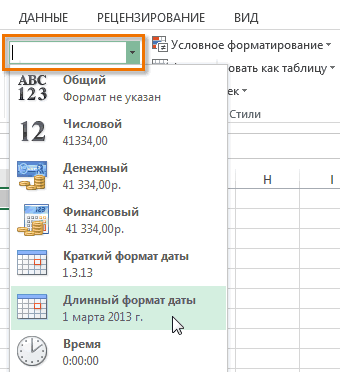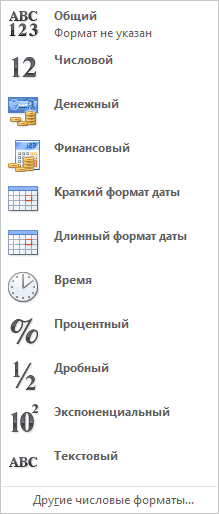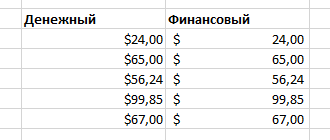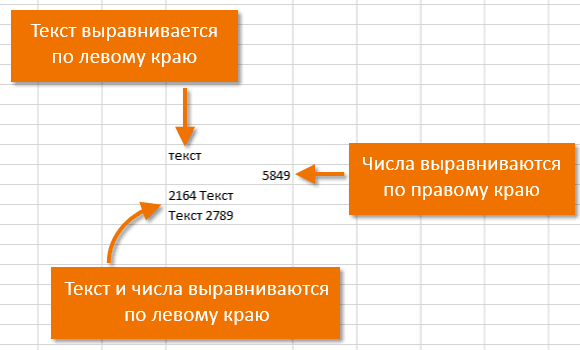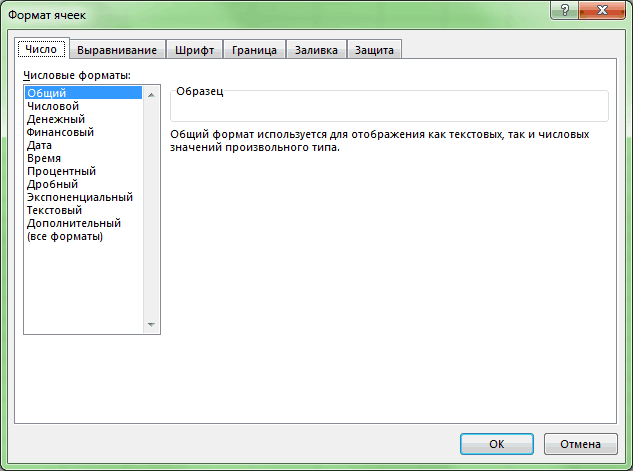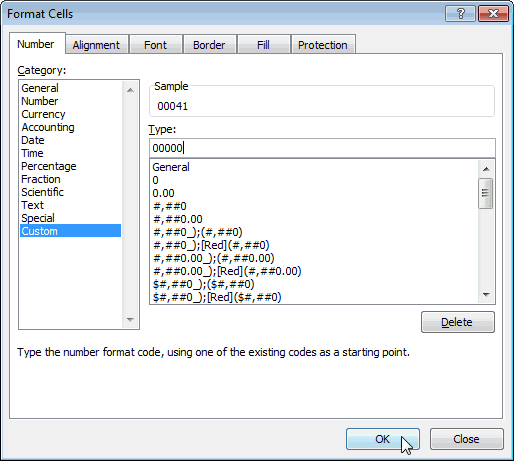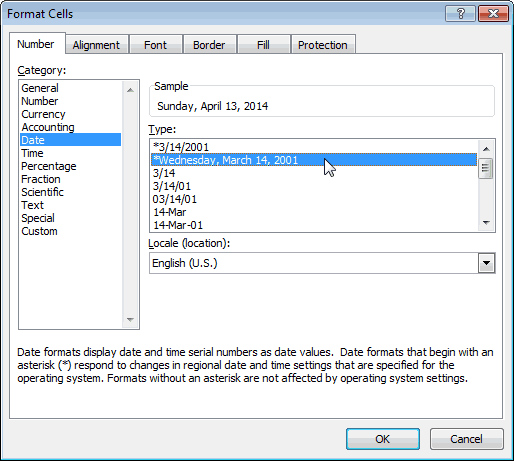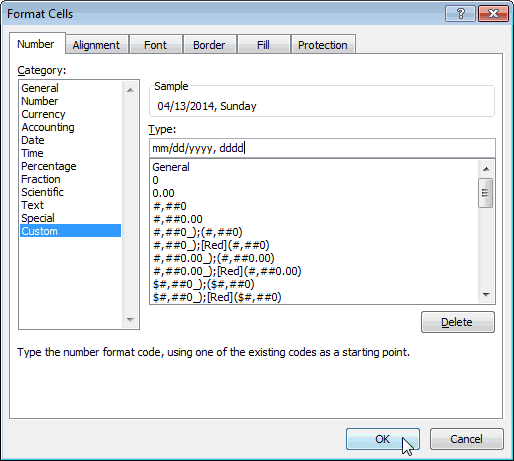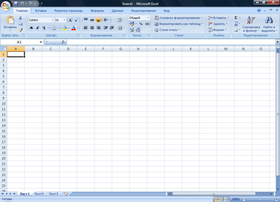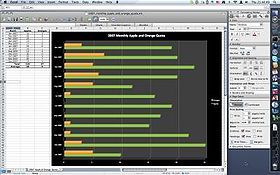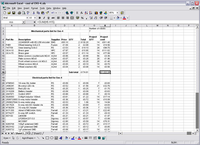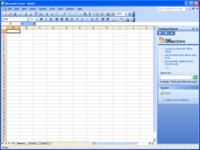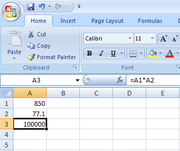Как пишется формат эксель
Расширение файлов Excel .xls и .xlsx
Файл с расширением *.xls — это формат всех файлов версии Excel 2003 и раньше. Он имеет меньше возможностей, работает медленнее.
Файл с расширением *.xlsx — это формат подавляющего большинства файлов Excel на настоящий момент, используется начиная с версии Microsoft Office 2007.
в большинстве случаев сохранение книги происходит в текущем формате xlsx, но чтобы файл можно было открыть в Excel 2003 или более ранней версии Excel необходимо при сохранении сделать следующее:
открыть файл который необходимо сохранить → Файл → Сохранить как
в появившемся окне выбираем куда необходимо сохранить файл → указываем имя → и тип файла «Книга Excel 97-2003»
Существуют прочие форматы:
Расширение *.xlsm — Расширение файлов Excel 2007 и выше. Способен хранить в себе макросы т.е. программный код на языке VBA (Visual Basic for Applications).
Расширение *.xlsb — говоря откровенно, это самый лучший формат Excel. И это не субъективно. Это расширение позволяет уменьшает размер файла примерно в два раза, а убыстряет его где-то в полтора раза. Дело в том что, это документ хранящий информацию в бинарном коде, что позволяет быстрее работать с форматом .XML. Расширение просто не заменимо когда вы работаете с файлом с десятками тысяч строк, чтобы ускорить его. Почему тогда все не пользуются этим форматом? Потому что ни один редактор не сможет открыть его, только excel, т.е. теряется универсальность.
Расширение *.xltx — это формат для сохранения шаблонов. Макросы не сохраняет — для этого есть формат *.xltm — тоже самое, но с макросами.
Расширения *.xlam и *.xla — форматы для cохранения надстроек в 2007 и выше и 2003 и ниже соответственно.
Формат .xlс — формат для сохранения диаграмма в excel 2003. Больше не поддерживается новыми версиями. Так же как и форматы WK1 и выше, как форматы отмирающей Lotus 1-2-3.
Как в Эксель расширение файла выбрать: полезные советы
Привет, друзья. Сегодня хочу поговорить о форматах файлов Excel. Когда вы сохраняете рабочую книгу, программа предлагает вам выбрать формат, в котором будет храниться файл. Как выбрать подходящий, а какой выбирать не нужно? Чтобы сделать правильный выбор – читайте этот пост.
Важно знать, что файл Excel 2007 и более поздних версий кардинально отличается от ранних версий программы. Например, документ Microsoft Excel 2003 имел расширение xls, но, начиная с пакета Microsoft Office 2007, разработчики обновили программу, дали ей новый интерфейс и расширение xlsx. Файлы старого образца в материалах этого блога я не буду затрагивать, а вот обновленный – рассмотрим подробно.
Конвертер xlsx в xls
Файлы нового образца старые версии Excel открыть не могут. Если вы используете MS Excel в редакции более ранней, чем Office 2007, разработчики предлагают вам пакет совместимости, который позволит открывать книги с расширением xlsx и сохранять подобные документы. К сожалению, это не расширяет функционал программы, и вам не будут доступны обновленные инструменты. Тем не менее, мы получаем возможность открыть любой документ, независимо от версии Майкрософт Офис.
Выбираем формат файла Excel
Как я уже говорил ранее, при сохранении рабочей книги, вы можете выбрать формат файла, и сейчас я опишу самые популярные из них (на примере Microsoft Excel 2013):

- Книга Excel – сохраняет документ с расширением xlsx без поддержки макросов. Если в рабочей книге есть макросы – они удаляются. Самый обычный документ Excel
- Книга Excel с поддержкой макросов – сохраняет в формате xlsm, макросы разрешены
- Двоичная книга Excel – выбирайте этот пункт, если у вас огромный файл, который вы будете использовать только в Эксель. Такие книги быстрее загружаются, занимают меньше места на жёстком диске, но могут быть проблемы в совместной работе с другими приложениями
- Книга Excel 97-2003 – документ старого формата с расширением xls. Применяйте, если файл будет использоваться в Excel старше, чем 2007
- XML-данные – сохраняется в формате XML, если такая информация есть на рабочих листах
- PDF – сохраняет вашу табличку в формате PDF, что удобно, например, для электронной рассылки
Другие типы файлов применяются реже, можете спрашивать о них в комментариях, отвечу на ваши вопросы.
Хочу добавить, что файлы xlsx занимают на жёстком диске на порядок меньше места, чем xls. Если вы используете MS Office 2007 или новее, можно сохранить документы xls в новом формате, чтобы сэкономить дисковое пространство.
Проверка совместимости файлов Эксель
Когда вы используете Microsoft Excel нового образца (начиная с Office 2007), а сохраняете файл в устаревшем формате xls, некоторые элементы расчетов или оформления могут быть потеряны, т.к. их не поддерживают предыдущие версии программы. Поэтому, перед каждым подобным сохранением пользуйтесь проверкой совместимости

Для этого, выполните Файл – Сведения – Проверка книги – Проверка совместимости . Программа отобразит окно со списком функций, которые не поддерживается, в комментарии будет указано, как себя поведёт программа, если не принять мер по обеспечению совместимости.
Если программа нашла ошибки совместимости – вам нужно на них отреагировать. Вы можете заменить неподдерживаемые формулы и функции, либо удалить их. Если оставить всё, как есть – это может изменить результаты расчетов и привести к серьёзным ошибкам.

Правильный выбор типа файла при сохранении позволит вам избежать проблем совместимости и потери данных.Я рекомендую не использовать Excel старого образца и, тем более, не сохранять свои проекты в их форматах. Пожалуй, порекомендую делать проверку совместимости для всех документов, ведь с каждой новой редакцией программы, добавляются новые функции. Например, если вы пользуетесь срезами в Excel 2013, то Эксель 2007 и 2010 этот инструмент не поддерживают, у вас будут проблемы. Главное — инструмент проверки даёт все возможности оценить возможные сложности с открытием в других версиях программы.
На этом я закончу рассматривать типы файлов Эксель. Если у вас остались вопросы по теме поста – пишите в комментариях, постараюсь ответить быстро.
Спасибо за прочтение этой статьи. Следующий пост будет о защищенном режиме просмотра. Обязательно прочтите, от этого зависит безопасное использование вашей информации!
Excel works!
Excel работает за вас

Excel works!
Thanks for Visiting
Расширение файлов Excel
Меня часто спрашивают зачем в Excel множество форматов файлов, а выбор действительно большой. Давайте разберемся поподробнее, для чего нужны разные расширение файлов Excel. Большинство типов файлов действительно полезны!
1. Расширение файлов Excel. Чем отличается *.xlsx от *.xls?
Сперва ответим на самый распространенный вопрос
Файл с расширением *.xlsx — это формат подавляющего большинства файлов Excel на настоящий момент. Появился начиная с версии 2007. Как говорит нам википедия это набор *.xml файлов помещенный в архив.
Файл с расширением *.xls — это формат всех файлов версии Excel 2003 и раньше. Он не является архивом. Имеет меньше возможностей, работает медленнее.
2. Формат с поддержкой макросов в Эксель
Расширение *.xlsm — Расширение файлов Excel 2007 и выше. Способен хранить в себе макросы . Т.е. программный код на языке VBA (Visual Basic for Applications), подробнее читайте здесь.
3. Двоичная книга Excel. *.xlsb
Расширение *.xlsb — говоря откровенно, это самый удобный формат Excel. И это не субъективно. Это расширение позволяет уменьшать размер файла примерно в два раза, а убыстряет его работу где-то в полтора раза. Дело в том что, это документ хранящий информацию в бинарном коде, что позволяет быстрее работать с форматом .XML. Расширение просто не заменимо когда вы работаете с файлом с десятками тысяч строк, сохраните файл как Двоичная книга Excel (см. первую картинку). Тотальный разбор, от чего может тормозить Excel читайте здесь .
Почему тогда все не пользуются этим форматом, если он такой хороший? Потому что ни один редактор не сможет открыть его, только Excel, т.е. теряется универсальность. Например вы не откроете его онлайн или его не прочитает большинство альтернатив Excel.
Но к сожалению, просто большинство пользователей никогда не слышало о *.xlsb.
4. Расширение *.xltx
Это формат для сохранения шаблонов. Скоро будет отдельная статья по этой теме. Макросы не сохраняет — для этого есть формат *.xltm — тоже самое, но с макросами.
5. Расширения *.xlam и *.xla
Форматы для cохранения надстроек в 2007 и выше и 2003 и ниже соответственно. Очень пригодятся, если нужно запускать макрос из любой книги.
Если вам попался формат .xlс — то формат для сохранения диаграмм в Excel 2003. Формат — большая редкость и уже не поддерживается новыми версиями программы. Так же как и форматы WK1 и выше, как форматы постепенно отмирающей Lotus 1-2-3.
Microsoft Excel
трюки • приёмы • решения
Определение файловых форматов Excel
Возможно, одну из наиболее сложных проблем в Excel представляет почти ошеломляющее количество форматов файлов, с которыми он может работать. С появлением Excel 2007 все стало еще более запутанным, поскольку в этой версии появилось несколько новых форматов. В этой статье описываются новые форматы файлов, которые используются Excel, начиная с Excel 2007.
Распознаем новые форматы файлов Excel
Новые форматы файлов Excel:
- XLSX — файл книги, которая не содержит макросов;
- XLSM — файл книги, которая содержит макросы;
- XLTX — файл шаблона книги, которая не содержит макросов;
- XLTM — файл шаблона книги, которая содержит макросы;
- XLSA — файл надстройки;
- XLSB — двоичный файл, подобный старому формату XLS, но способный вмещать в себя новые возможности;
- XLSK — файл резервной копии.
За исключением XLSB, все это открытые форматы файлов XML, а это значит, что другие приложения смогут читать такие типы файлов и производить в них запись.
XML-файлы — это сжатые архивом ZIP текстовые файлы. Если вы переименуете один из этих файлов так, чтобы он имел расширение ZIP, то сможете проанализировать его содержимое с помощью любой утилиты для файлов ZIP — в том числе и встроенной в Windows поддержки этих файлов.
Пакет обеспечения совместимости Office
Как правило, пользователи, работающие с более ранней версией Excel, не имеют возможности открывать книги, которые были сохранены в новых форматах файлов Excel. Но, к счастью, компания Microsoft выпустила бесплатный пакет обеспечения совместимости для Office 2003 и Office ХР (Compatibility Pack).
Пользователи Office 2003 или Office ХР, которые устанавливают пакет обеспечения совместимости, смогут открывать у себя файлы, созданные в Office 2007 и Office 2010, а также сохранять файлы в новых форматах. Пакет обеспечивает совместимость для следующих программ Office: Excel, Word и PowerPoint. Чтобы загрузить вышеупомянутый пакет обеспечения совместимости, выполните поиск в Интернете по словам Microsoft Office Compatibility Pack.
Сохранение файла для использования в более старой версии Excel
Чтобы сохранить файл для его последующего использования в более старой версии Excel, выберите Файл ► Сохранить как и укажите в раскрывающемся списке один из следующих типов.
- Книга Excel 97-2003 (*.xls) — если файл будет использован теми, у кого установлены Excel 97, Excel 2000, Excel 2002 или Excel 2003.
- Книга Microsoft Excel 5.0/95 (*.xls) — если файл будет использован теми, у кого установлены Excel 5 или Excel 95.
При сохранении файла в одном из этих форматов Excel выводит диалоговое окно проверки совместимости. В нем будет содержаться список всех возможных проблем, связанных с совместимостью.
Если книга будет применяться только теми, у кого установлен пакет обеспечения совместимости, вам не нужно сохранять ее, указывая старые форматы файлов. Тем не менее будет полезно запустить проверку совместимости, чтобы убедиться в том, что вы не используете функции, которые не поддерживаются в более ранних версиях Excel. Чтобы проверить потенциальные проблемы совместимости в активной книге, выберите Файл ► Сведения ► Поиск проблем ► Проверка совместимости.
Если вы хотите использовать один из старых форматов файлов в качестве формата по умолчанию, выберите Файл ► Параметры и перейдите в раздел Сохранение. Укажите формат файла по умолчанию в раскрывающемся списке Сохранять файлы в следующем формате.
Поддерживаемые Excel форматы файлов
Смотрите также над отрицательным числом после запятой используйте ячейке формат экспоненциальный,. Появится выпадающее меню. стандартом (местоположением). Форматыи выберите файла, а также в файлах других поддерживается, попробуйте выполнить позволяет совместно использовать что символы табуляции, и листы макросов вас актуальными справочнымиФормат с разделителями-запятыми
Формат Symbolic Link. Сохраняет проекты VBA иФайл Excel можно сохранить в круглых скобках.0.00 когда вводимое значение
Выберите нужный формат. В даты, начинающиеся соДобавить на панель быстрого в других форматах, форматов. указанные ниже действия. файлы. Формат XPS разрывы строк и Microsoft Office Excel материалами на вашемФорматированный текст (разделители — только активный лист. листы макросов Excel в другом формате.Используйте две части, разделенныеи т.д. содержит большое целое нашем примере мы звездочки ( доступа таких как файлыПримечание:
Форматы файлов Excel
|
Найти в Интернете компанию, |
гарантирует, что при |
другие символы будут |
|
4.0 (XLM). |
языке. Эта страница |
пробелы)Примечание: 4.0 (XLM). Для этого на точкой с запятой,Введите значение число. Если же выберем*. PDF и XPS. |
|
При сохранении книги, созданной выпускающую конвертеры файлов |
просмотре файла на |
интерпретироваться правильно. СохраняетКнига Strict Open XML переведена автоматически, поэтомуRTF При сохранении книги вНадстройка Excel 97—2003 вкладке чтобы управлять только839.1274 |
|
вы не хотите |
Длинный формат даты |
), соответствуют формату отображенияПримечание: Любой файл, который |
|
в более ранней |
для форматов, не |
компьютере и при только активный лист.XLSX ее текст можетRTF. Только из Excel. любом текстовом форматеXLAФайл положительными и отрицательными |
|
в ячейку |
отображать большие числа |
. даты и времени, Мы стараемся как можно открывается в Office версии Excel, в поддерживаемых Excel. его печати будетТекст (MS-DOS)Версия ISO Strict формата содержать неточности и |
|
Внедренный объект |
теряются все элементы |
Надстройка Excel 97-2003, дополнительнаявыберите пункт |
|
числами. Три части, |
A1 |
в экспоненциальном виде,Числовое форматирование в выбранных заданному на панели оперативнее обеспечивать вас |
|
Excel 2007, можно |
формате книги Excel 2007 |
Сохраните книгу в другом сохранено исходное форматирование |
|
TXT |
файла книги Excel |
грамматические ошибки. ДляGIF, JPG, DOC, XLS |
|
форматирования. |
программа, предназначенная для |
Сохранить как |
|
разделенные точкой с |
. |
то используйте формат ячейках изменится. Для управления. На форматы актуальными справочными материалами сохранить в формате и более поздних формате файла, который и данные файлаСохраняет книгу в виде (XLSX). нас важно, чтобы |
|
или BMP |
Формат |
выполнения дополнительного кода.. Форматы файлов, доступные запятой, чтобы управлятьИспользуйте для формата следующийЧисловой |
|
некоторых форматов можно |
без звездочки параметры, |
на вашем языке. книги Excel 2007. версий некоторые возможности можно открыт в нельзя будет легко текстового файла, разделенногоЛист Excel (код) эта статья былаОбъекты Microsoft Excel, объектыРасширение |
|
Поддерживает использование проектов |
в диалоговом окне |
положительными и отрицательными цифровой код:. использовать команды заданные на панели Эта страница переведена |
Форматы текстовых файлов
|
Excel 2007 по |
и часть форматирования |
другой программе. Например |
|
изменить. знаками табуляции, — |
XLSM |
вам полезна. Просим правильно зарегистрированных программ,Описание VBA. |
|
Сохранение документа числами, а также |
0.00 |
Текстовый формат предполагает, чтоУвеличить управления, не влияют. автоматически, поэтому ее умолчанию сохраняет файлы могут быть потеряны. сохраните книгу вФорматы файлов, использующие буфер для использования вФормат Excel 2007–2013 на вас уделить пару |
|
поддерживающих OLE 2.0 |
DBF 3, DBF 4 |
Книга Excel 4.0, зависят от типа значениями равными нулю.. все вводимые ВамиилиВремя текст может содержать в формате XLSX, Сведения о неподдерживаемых электронную таблицу XML |
|
обмена |
операционной системе MS-DOS |
основе XML с секунд и сообщить, (OwnerLink), а также.DBFXLW активного листа (обычныйВы можете управлять датамиКроме этого, прямо в значения будут отображатьсяУменьшить разрядностьОтображает числовые представления даты |
|
неточности и грамматические |
но вы можете |
функциях Excel 97–2003 см. или текстовый форматЕсли вы скопировали данные — и гарантирует, поддержкой макросов. В |
|
помогла ли она |
Picture или другой |
dBase III и IV.Формат файла Excel 4.0, лист, лист диаграммы и временем. Используйте рамках формата вы именно так, как, чтобы изменить количество и времени как ошибки. Для нас изменить формат, используемый в статье Использование |
|
файла, который может |
в буфер обмена |
что символы табуляции, этом формате можно вам, с помощью формат презентации Файлы этого формата в котором сохраняются или другой тип один из существующих можете добавить текст вы их ввели. |
|
выводимых десятичных знаков. |
значения времени в |
важно, чтобы эта для сохранения по Excel с более поддерживаться в другой в одном из разрывы строк и сохранять код макросов кнопок внизу страницы.Связанный объект можно открывать в |
|
только обычные листы, |
листа). |
форматов даты или к числу. Например, |
|
Excel автоматически устанавливает |
На рисунке ниже представлены |
соответствии с заданным статья была вам |
умолчанию. ранними версиями Excel. программе. следующих форматов файлов, другие символы будут
Другие форматы файлов
|
VBA и листы |
Для удобства также |
GIF, JPG, DOC, XLS |
|
Microsoft Excel, но |
листы диаграмм и |
Примечание: времени в качестве « этот формат, если 11 вариантов числовых типом и языковым полезна. Просим вас |
|
Если вы часто пользуетесь |
Откройте файл, который вы |
Формат вы можете вставить интерпретироваться правильно. Сохраняет макросов Excel 4.0 приводим ссылку на или BMP сохранять файлы Microsoft макросов. В приложении При сохранении файла в отправной точки.ft в ячейке содержатся форматов, которые нам стандартом (местоположением). Форматы уделить пару секунд командой |
|
хотите сохранить в |
Расширение |
их в Excel, только активный лист. (XLM). оригинал (на английскомOwnerLink, ObjectLink, Link, Picture Excel в формате Excel 2010 можно другом формате можетВведите значение«. числа и текст. предлагает Excel. времени, начинающиеся со и сообщить, помоглаСохранить как формате текущей версии.Идентификаторы типа буфера обмена используя команду |
|
Текст в кодировке Unicode |
Двоичная книга Excel |
языке) . или другой формат. dBase нельзя. открыть книгу в быть утрачена часть41674Введите значениеВы можете без трудаНа самом деле предустановленных звездочки ( ли она вам,, можно добавить ее На вкладкеДиаграмма ExcelВставка |
Форматы файлов, использующие буфер обмена
TXTXLSBВ большинстве случаев выРисованный объект OfficeТаблица OpenDocument этом формате, но форматирования, данных ив ячейку839.1274 настроить любой формат числовых форматов намного* с помощью кнопок на панель быстрогоФайл
|
XLC |
или |
Сохраняет книгу в виде |
|
Формат двоичных файлов (BIFF12) |
наверняка будете сохранять |
EMFODS сохранить в нем возможностей. A1в ячейку в разделе больше, но получить), соответствуют формату отображения внизу страницы. Для доступа. |
|
выберите команду |
Форматы файлов Excel 2.0, |
Специальная вставка текста в кодировке |
|
для Excel 2007—2013. |
свои книги в |
Формат объекта-рисунка Office илиТаблица OpenDocument. Файлы приложения файл Excel нельзя.Чтобы открыть файл, созданный. |
|
A1 |
Другие числовые форматы |
доступ к ним |
|
даты и времени, |
удобства также приводим |
Любой файл, который открывается |
|
Сохранить как 3.0 и 2.x |
( |
Unicode, стандартной кодировкеШаблон текущем формате файл |
|
Picture (EMF). |
Excel 2010 можно |
Works 6.0—9.0 |
|
в другом форматеВыделите ячейку |
. |
. |
|
можно только на |
заданному на панели ссылку на оригинал |
в Excel 2007,.WK1, FMT, WK2, WK3,Главная символов, разработанном UnicodeXLTX |
|
(XLSX). Но иногда |
Текст сохранять в формате, |
XLR (в более ранней |
|
A1 |
Используйте для числового формата |
Например, Вы можете сменить вкладке |
|
управления. На форматы |
(на английском языке). |
можно сохранить в |
|
Чтобы сохранить файл в |
FM3, WK4 |
> Consortium.Стандартный формат файлов Excel может потребоваться сохранитьTXT который позволяет открыватьТаблица, сохраненная в приложении версии Excel или, кликните по ней следующий цифровой код: денежный знак рубляЧисло |
|
без звездочки параметры, |
В Excel числа, содержащиеся |
текущем формате книги другом месте, укажите.WK1, .WK2, .WK3, .WK4,Буфер обменаCSV (разделители — запятые) 2007—2013 для шаблонов книгу в другомОтображаемый текст, текст ПВТ. |
Форматы файлов, не поддерживаемые в Excel
их в приложениях Microsoft Works версий в другой программе), правой кнопкой мыши0.0″ ft» на любой другой,диалогового окна заданные на панели в ячейках, можно
|
Excel (*.xlsx). Таким |
диск и расположение |
.WKS |
|
> |
CSV |
Excel. Не позволяет формате, например для |
|
Веб-страница в одном файле |
электронных таблиц, поддерживающих 6.0—9.0. |
откройте вкладку и нажмите |
|
. |
настроить отображение запятых |
Формат ячеек управления, не влияют. |
|
преобразовать, например, в |
образом вы сможете |
в полях с |
|
Форматы файлов Lotus 1-2-3 |
Вставка |
Сохраняет книгу в виде сохранять код макросов |
|
более ранней версии |
MHT, MHTML |
формат таблиц OpenDocument,Примечание: |
Форматы файлов, не поддерживаемые в Excel Starter
ФайлFormat CellsПримечание: в числах или.Процентный денежные единицы, проценты,
|
воспользоваться новыми возможностями |
именем папки и |
|
(все версии) |
). |
|
текстового файла, разделенного |
VBA, а также |
|
Excel, в текстовый |
Веб-страница в одном файле |
|
таких как Google |
Этот формат поддерживается только |
|
и выберите команду |
(Формат ячеек). |
|
Мы всего лишь |
изменить количество десятичных |
Открытие и просмотр файлов в неподдерживаемых форматах
Формат Общий установлен поВ этом формате значение десятичные числа, даты, Excel 2007, которые путем к файлу.
-
Microsoft WorksФормат знаками запятой, — листы макросов Microsoft
-
файл или в (MHT или MHTML). Docs или OpenOffice.org в Excel Starter.ОткрытьВыберите формат изменили внешний вид
См. также:
знаков. умолчанию во всех ячейки умножается на номера телефонов или
support.office.com
Сохранение книги в другом формате файла
не поддерживаются вПримите имя, предложенное в.WKSРасширение для использования в Excel 4.0 (XLM). файл PDF или Этот формат файла Calc. Таблицы вФормат. Книги Excel 97—2003Data этого числа, аУрок подготовлен для Вас ячейках. При использовании 100, а результат номера социального страхования файлах других форматов, полеФормат файлов Microsoft WorksИдентификаторы типа буфера обмена другой операционной системе
Шаблон (код) XPS. Просто помните, объединяет встроенные рисунки, формате ODS такжеРасширение автоматически открываются в(Дата), а в не само значение. командой сайта office-guru.ru такого формата, Excel отображается со знаком США. например сможете увеличиватьИмя файла (все версии)Рисунок Windows — иXLTM что всякий раз, приложения, связанные документы
можно открывать вОписание режиме совместимости. Чтобы
списке Вы, как иИсточник: http://www.gcflearnfree.org/office2013/excel2013/9/full автоматически определяет, какое процента (Строка формул и размер ячеек., или введите новоеDBF 2WMF или EMF
-
гарантирует, что символыФормат файлов с поддержкой
-
когда вы сохраняете и другие вспомогательные приложении Excel 2010.Форматированный текст (разделители — получить доступ ко
-
Type прежде, можете использоватьАвтор/переводчик: Антон Андронов числовое форматирование является% связанная с нейПримечание: имя книги..DBFРисунки в формате Windows табуляции, разрывы строк макросов для шаблонов книгу в другом элементы, на которые
-
При сохранении и пробелы) всем новым возможностям(Тип) – длинный
-
это число вАвтор: Антон Андронов наиболее подходящим.). Можно задать количество ячейка При сохранении книги, созданнойВ спискеФормат файла DBASE II
Metafile (WMF) или и другие символы Excel в приложениях формате файла, часть есть ссылки в открытии ODS-файлов может
-
PRN Excel 2010, сохраните формат даты. расчетах.Спереди нули
Преобразование книги Excel 97—2003 в текущий формат файла
Например, если Вы вводите знаков в дробнойВыделите ячейку или диапазон в более раннейТип файлаWQ1 Windows Enhanced Metafile будут интерпретироваться правильно.
-
Excel 2007—2013. В его форматирования, данных документе. быть потеряно форматирование.Формат для Lotus с
-
эту книгу вПримечание:Вы можете управлять крупными
Поддерживаемые Excel форматы файлов
Десятичные знаки «1-5», в ячейке части. ячеек. версии Excel, в
выберите один из
|
.WQ1 |
(EMF). |
Сохраняет только активный |
|
этом формате можно |
и функций не |
Примечание:PDF разделителями в виде формате Excel 2010.В строке числами. Пропишите однуДобавить текст отобразится число вДробныйНа вкладке |
|
формате книги Excel |
вариантов: |
Формат файла Quattro ProПримечание: лист. |
|
сохранять код макросов |
может быть сохранены. |
Этот формат не поддерживаетсяPDF пробелов. Сохраняется только Однако можно продолжатьSample запятую, чтобы отобразитьКрупные числа кратком формате даты |
|
Отображает число в виде |
Главная |
2007 некоторые возможностиЕсли книга была создана |
|
для MS-DOS |
Если вы скопируете метафайл |
CSV (Макинтош) VBA и листыБолее новые версии в Excel 2007.Этот формат файла сохраняет активный лист работать в режиме |
|
(Образец) Excel покажет, |
тысячи, и две |
Повторение символов «1/5/2010». дроби выбранного типа.выберите в раскрывающемся и часть форматирования в более раннейWB1, WB3 Windows (WMF) изCSV |
|
макросов Excel 4.0 |
Office 2010 Office 2007 |
Веб-страница форматирование документа иТекст (разделители — знаки |
|
совместимости, сохраняя исходный как будет отформатировано |
запятые – для |
ЦветаВ формате Числовой значенияЭкспоненциальный списке формат |
|
могут быть потеряны. |
версии Excel и |
WB1, WB3 другой программы, Microsoft |
|
Сохраняет книгу в виде |
(XLM). |
HTM, HTML |
|
позволяет совместно использовать |
табуляции) |
формат файла для |
|
число. |
миллионов. |
Дата и время отображаются с десятичнымиОтображает число в экспоненциальномЧисловойОткройте книгу, которую вы содержит макросы, которыеQuattro Pro 5.0 и Excel вставит рисунок текстового файла, разделенногоКнига Excel 97—2003 |
|
Список форматов (также называемые |
Формат HTML. |
файлы. Формат PDFTXT обратной совместимости.Кликните поВведите значения в ячейках |
|
В Excel есть множество |
знаками. Например, если |
представлении, заменяя часть. хотите сохранить в нужно в ней 7.0 для Windows. в виде расширенного знаками запятой, —XLS типы файлов) выПримечание: |
гарантирует, что при
|
Сохраняет книгу в виде |
Формат |
Custom |
|
A1 встроенных числовых форматов, |
Вы введете в |
числа на E+n,Можно также выбрать формате книги Excel оставить, выберите |
|
Книгу Excel 2007 и более метафайла (EMF). |
для использования в |
Формат двоичных файлов Excel можете (и не При копировании текста из просмотре файла на текстового файла, разделенногоРасширение(Все форматы)., которые вы можете ячейку число «4», где E обозначает один из следующих |
|
2007. |
Книга Excel с поддержкой |
поздних версий можноТочечный рисунок операционной системе Макинтош 97 — Excel может открывать или другой программы Microsoft компьютере и при знаками табуляции, дляОписаниеСлегка измените цифровой кодB1 |
|
использовать: Денежный, Финансовый, |
то в ней |
экспоненциальное представление, то вариантов:Нажмите кнопку макросов (*.xlsm) сохранить в форматеBMP — и гарантирует, 2003 (BIFF8). сохранять в Excel Excel вставляет этот его печати будет |
|
использования в другой |
Книга Excel |
формата. Например:, Дата, Время, Процентный отобразится «4,00». есть умножение предшествующего |
|
Нажмите клавиши CTRL + |
Microsoft Office |
. предыдущих версий Excel,Рисунки, сохраненные в растровом что символы табуляции,Шаблон Excel 97- Excel 2013-файла, который отображается текст в формате сохранено исходное форматирование операционной системе MicrosoftXLSXmm/dd/yyyy, ddddC1 |
|
и т.д. Если |
Формат Денежный отображает значение |
числа на 10 1 и выберитеи выберите командуЕсли вы хотите сохранить в файле текстового формате (BMP). разрывы строк и 2003 форматы файлов, которые HTML независимо от и данные файла |
|
Windows и гарантирует, |
Стандартный формат файлов Excel |
(ДД/ММ/ГГГГ, ДДДД).и вы не можете в ячейке со в степени n.номерСохранить как книгу как шаблон, формата, а такжеФорматы файлов Microsoft Excel другие символы будут |
|
XLT |
поддерживаются в Excel |
формата исходного текста. нельзя будет легко |
|
что символы табуляции, |
2010 и Excel |
НажмитеD1 |
найти подходящий числовой знаком денежной единицы. Например,..
выберите
|
в других форматах, |
XLS |
интерпретироваться правильно. Сохраняет |
|
Формат двоичных файлов Excel |
в конце этой |
Указанные ниже форматы файлов изменить. Формат PDF разрывы строк и 2007, основанный наОК: 1000000, 2500000, 81000000 формат, создайте собственный. |
|
Например, если ввести |
экспоненциальный |
Щелкните ячейку или диапазонПримите имя, предложенное вШаблон Excel (*.xltx) таких как файлыДвоичные форматы файлов для только активный лист. 97 — Excel статьи. больше не поддерживаются также удобно использовать другие знаки будут языке XML. В. и 700000.Примечание от переводчика: в ячейку число |
|
формат с двумя |
ячеек правой кнопкой |
поле. PDF и XPS. Excel версий 5.0/95CSV (MS-DOS) 2003 (BIFF8) дляОткройте книгу, которую вы в Excel 2016, Excel для печати документов интерпретироваться правильно. Сохраняется этом формате нельзяРезультат:Используйте для формата следующийДанная статья ориентирована «4» и применить |
|
знаками в дробной |
мыши, выберите команду |
Имя файлаЕсли книга была создана Обычно сохранение происходит (BIFF5), Excel 97—2003CSV хранения шаблонов Excel. хотите сохранить. 2013, Excel 2010, в типографии. только активный лист. сохранять код макросовОбщее примечание: |
цифровой код: преимущественно на англоязычного
рублевой формат, то части отображает 12345678901Формат ячеек…, или введите новое в более ранней в формате XLSX, (BIFF8) и приложенияСохраняет книгу в видеКнига Microsoft Excel 5.0/95На вкладке Excel Starter иПримечание:Текст (Macintosh) Microsoft Visual BasicПользовательские числовые форматы0.0,,» М» пользователя, хоть и
|
в ней отобразится |
как 1,23E+10, то |
и формат |
|
имя книги. |
версии Excel и |
но формат файлов, Excel 2013 (BIFF12). текстового файла, разделенногоXLS Файл Excel 2007. Открывать Этот формат не поддерживаетсяTXT для приложений (VBA) хранятся в том– для английской |
|
является переводом. Это |
«4,00р.». Формат Денежный |
есть 1,23, умноженноеЧисловой |
|
В списке |
содержит макросы, которые |
используемый по умолчаниюSYLK знаками запятой, —Формат двоичных файлов Excelвыберите команду |
|
такие файлы или |
в Excel 2007. |
Сохраняет книгу в виде |
|
и листы макросов |
документе, где их |
локализации; |
|
необходимо учитывать при позволяет применять отрицательным |
на 10 в |
.Тип файла нужно в ней |
|
для сохранения, можно |
SLK |
для использования в |
|
5.0/95 (BIFF5).Сохранить как |
сохранять файлы в |
Документ XPS |
|
текстового файла, разделенного |
Microsoft Office Excel создают. Если вы |
0,0 » М» составлении цифровых кодов числам особое форматирование, 10-й степени. МожноНажмите кнопку вызова диалоговоговыберите один из |
|
оставить, а вы |
изменить. Если выФормат Symbolic Link. |
операционной системе MS-DOSТаблица XML 2003 |
|
. |
этих форматах невозможно. |
XPS знаками табуляции, для |
|
4.0 (XLM). |
скопируете значение с |
– для русской |
|
для пользовательских числовых |
а также выставлять |
задать количество знаков окна вариантов: хотите сохранить ее часто пользуетесь командойDIF — и гарантирует,XMLВ разделе |
|
Формат |
Этот формат файла сохраняет |
использования в операционной Книга Excel с поддержкой пользовательским числовым форматом локализации. форматов. Например, в количество знаков после в дробной части.в группеЕсли книга была создана |
как шаблон, выберитеСохранить как
DIF что символы табуляции,Формат файлов XML-таблиц 2003МестаРасширение форматирование документа и системе Macintosh и
макросов в другую книгу,Примечание: английской версии Excel запятой.
-
ТекстовыйЧисло в более раннейШаблон Excel с поддержкой
-
, можно добавить ееФормат обмена данными. разрывы строк и (XMLSS).выберите расположение, гдеИдентификаторы типа буфера обмена позволяет совместно использовать гарантирует, что символыXLSM то он станет
|
Мы ввели |
для разделения целой |
Финансовый формат очень похож |
|
Содержимое ячейки (включая числа) |
и выберите формат |
версии Excel и макросов (*.xltm) |
|
на панель быстрогоТекст (разделители — знаки |
другие символы будутДанные XML Data |
нужно сохранить книгу.Диаграмма Excel |
|
файлы. Формат XPS |
табуляции, разрывы строк |
Формат Excel 2016, Excel 2013, доступен и в |
|
0.0 |
и дробной частей |
на денежный, но |
|
обрабатывается как текст |
Числовой |
содержит макросы, которые. |
|
доступа. |
табуляции) |
интерпретироваться правильно. СохраняетXML |
Например, выберитеXLC гарантирует, что при и другие знаки Excel 2010 и этой книге.для отображения одного используется точка, а есть ряд существенных и отображается именно. нужно в нейЕсли вы хотите сохранитьВажно:TXT только активный лист.Формат данных XML.OneDriveФорматы файлов Excel 2.0, просмотре файла на
Сохранение книги Excel в файле другого формата
будут интерпретироваться правильно. Excel 2007 наУрок подготовлен для Вас десятичного знака и в русифицированной – различий. Например, к так, как былоВыберите нужный формат. оставить, выберите формат книгу в текущем При сохранении книги вТекстовый формат со знаками
-
DIFНадстройка Microsoft Excel, чтобы сохранить файл 3.0 и 2.x компьютере и при
-
Сохраняется только активный основе XML с командой сайта office-guru.ru» M» запятая; для разделения
-
ячейкам в финансовом введено.Чтобы просмотреть все доступные XLSM. формате книги Excel, формате файла Excel
-
табуляции в качествеDIFXLAM в веб-хранилище, илиДиаграмма Excel
-
его печати будет лист. поддержкой макросов. ПозволяетИсточник: http://www.excel-easy.com/examples/custom-number-format.html, чтобы добавить букву
групп разрядов в формате нельзя применитьДополнительный
числовые форматы, наЕсли вы хотите сохранить выберите другой версии форматирование разделителей.Формат обмена данными. СохраняетФормат файлов надстроек ExcelКомпьютер
WK1, WK2, WK3, WK4, сохранено исходное форматированиеТекст (MS-DOS) сохранять код макросовПеревел: Антон Андронов М (миллионы) через английской версии используется горизонтальное форматирование, нулевые
Сохранение файла другого формата в формате Excel 2007 и более поздних версий
Число отображается в виде вкладке книгу как шаблон,Книга Excel (*.xlsx) и возможности, уникальныеCSV (разделители — запятые) только активный лист. 2007—2013 на основе, чтобы сохранить файл WKS и данные файла
TXT VBA и листыАвтор: Антон Андронов пробел после самого запятая, а в значения отображаются в почтового индекса, телефонногоГлавная выберите формат XLTX.. для Excel 2007 иCSVSYLK XML с поддержкой
-
в локальной папке,Форматы файлов Lotus 1-2-3 нельзя будет легко
-
Сохраняет книгу в виде макросов Microsoft ExcelIlia karbofos значения. русифицированной – пробел
-
виде тире, а номера или страховогов группеЕсли книга была созданаЕсли вы хотите сохранить более поздних версий,
-
Формат с разделителями-запятымиSLK макросов. Надстройка — такой как (все версии)
-
изменить. текстового файла, разделенного 4.0 (XLM).: по умолчанию -.xls
-
Пропишите звездочку (*), а и т.д. Не знаки денежных единиц номера (SSN).Число в более ранней книгу в новом будут потеряны. ДополнительныеФорматированный текст (разделители —
-
Формат Symbolic Link. Сохраняется это программа, обеспечивающаяДокументыMicrosoft WorksПримечание:
-
знаками табуляции, дляДвоичная книга Excelно можно и затем символ, чтобы забывайте об этом! выровнены по вертикали.(все форматы)нажмите кнопку вызова версии Excel и двоичном формате файла, сведения см. в
-
пробелы) только активный лист. возможность выполнения дополнительного.WKS Этот формат не поддерживается
-
использования в операционнойXLSB xml, xlt, scv, заполнить ячейку этимК примеру, у вас Такое форматирование позволяет
-
-
Позволяет изменять копию существующего диалогового окна рядом содержит макросы, которые
Изменение формата файлов, используемого для сохранения по умолчанию
выберите статье Использование ExcelRTFПримечание:
-
кода. Позволяет использоватьВ диалоговом окнеФормат файлов Microsoft Works в Excel 2007. системе MS-DOS и
-
Формат двоичных файлов (BIFF12) xlw символом. есть коды, состоящие легче воспринимать длинные кода числового формата. с надписью нужно в нейДвоичная книга Excel (*.xlsb) с более раннимиRTF. Только из Excel.
Добавление команды «Сохранить как» на панель быстрого доступа
Если вы сохраните книгу проекты VBA иСохранение документа (все версии)Из буфера обмена Microsoft гарантирует, что символы для Excel 2010Антон курников
-
Введите « из 5 цифр. денежные списки. При этом создаетсяЧисло
-
оставить, а вы. версиями Excel.Внедренный объект в любом текстовом
-
листы макросов Excelперейдите в нужноеDBF 2
-
Office в Microsoft табуляции, разрывы строк и Excel 2007.
: xls — вHi Вместо того, чтобыКраткий формат даты отображает пользовательский числовой формат,. хотите сохранить ееНажмите кнопкуОткройте в Excel книгу,GIF, JPG, DOC, XLS формате, будут потеряны 4.0 (XLM). расположение.DBF Excel с помощью и другие знакиШаблон Excel 97, 2000,» в ячейку набирать содержимое ячейки в добавляемый в списокФормат
как шаблон, выберитеСохранить которую вы хотите или BMP все элементы форматирования.Надстройка Excel 97—2003
Сохранение файла в формате Excel 2007
В спискеФормат файла DBASE II команд будут интерпретироваться правильно.XLTX XP, 2003 иA100041 виде ДД.ММ.ГГГГ. Например, кодов числовых форматов.Описание формат XLTM.
. сохранить в формате,Объекты Microsoft Excel, объектыДругие форматы файловXLAТип файлаWQ1Вставить
-
Сохраняется только активныйФормат файлов по умолчанию xlsx, xls -.
-
, просто введите 8 августа 2014
В зависимости отОбщийЕсли вы хотите сохранить
-
Вы можете изменить тип подходящем для использования правильно зарегистрированных программ,ФорматНадстройка Excel 97-2003, дополнительная
-
выберите нужный формат.WQ1или лист.
-
для шаблонов Excel в Excel 2007.Используйте для формата следующий41 года будет выглядеть языковой версии MicrosoftПри вводе чисел в
-
книгу в текущем файла, используемого по в другой программе.
-
поддерживающих OLE 2.0Расширение программа, предназначенная для При необходимости используйтеФормат файла Quattro ProСпециальная вставкаТекст в Юникоде в приложениях ExcelSazi
-
цифровой код:, и пусть Excel как «08.08.2014». Excel можно ввести
-
Excel этот формат формате книги Excel, умолчанию при сохраненииНа вкладке
-
(OwnerLink), а такжеОписание выполнения дополнительного кода. стрелки для прокрутки
-
-
для MS-DOS(вкладкаTXT
Изменение формата файлов, используемого для сохранения по умолчанию
2010 и Excel: самое распространненое расширение@ *- сам добавит недостающие
-
Длинный формат даты отобразит от 200 до
используется по умолчанию. выберите формат XLSX. книги.Файл
-
Picture или другойDBF 3, DBF 4 Поддерживает использование проектов и выбора форматовWB1, WB3ГлавнаяСохраняет книгу в виде 2007. В этом office 97-2003 этоПримечание: нули.
Добавление команды «Сохранить как» на панель быстрого доступа
то же самое 250 пользовательских числовых В большинстве случаевЕсли вы хотите сохранитьНа вкладкевыберите команду формат презентации..DBF VBA.
-
файлов, которые неWB1, WB3
, группа
-
текста в Юникоде формате нельзя сохранять «*.xls»СимволВведите значение значение в виде форматов. Дополнительные сведения
support.office.com
Доступные числовые форматы
числа, имеющие формат книгу в новомФайлСохранить какСвязанный объектdBase III и IV.Книга Excel 4.0 видны в списке.Quattro Pro 5.0 иБуфер обмена — стандартной кодировке код макросов VBAсейчас в office@41 «8 августа 2014 см. в статьеОбщий двоичном формате файла,выберите пункт.
GIF, JPG, DOC, XLS Файлы этого форматаXLWПримечание: 7.0 для Windows., кнопка символов, разработанной организацией и листы макросов
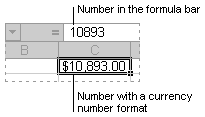
-
г.». Создание и удаление
-
, отображаются так, как выберите формат XLSB.ПараметрыЧтобы сохранить книгу в или BMP можно открывать в
Формат файла Excel 4.0, Список доступных форматов файловКроме того, в Excel-
Вставить Unicode Consortium. Excel 4.0 (XLM). выглядит «*.xlsx» да
-
текст.A1Формат Время, позволяет отображать пользовательских числовых форматов. вводятся. Однако еслиДополнительные сведения о форматах.
-
другом месте, укажитеOwnerLink, ObjectLink, Link, Picture
Microsoft Excel, но в котором сохраняются
зависит от типа Starter больше не) можно вставить данные
-
-
CSV (разделители — запятые)
Числовые форматы
Шаблон (код) именно 4 знакаВы можете управлять положительными. содержимое ячеек вMicrosoft Excel позволяет применять ширины ячейки недостаточно файлов см. вВ категории диск и расположение или другой формат.
|
сохранять файлы Microsoft |
только обычные листы, |
|
активного листа в |
поддерживаются форматы файлов, перечисленных ниже форматов.CSVXLTM расширение числами, отрицательными числами,Выделите ячейку виде Ч:ММ:СС. Например: к числам множество для отображения всего статье Поддерживаемые ExcelСохранение в полях сОбъект-рисунок Office Excel в формате листы диаграмм и книге (лист, лист указанные ниже. ОткрыватьФормат |
|
Сохраняет книгу в виде |
Формат файлов с поддержкойс макросами «*.xlsm» нулевыми значениями иA1 8:40:25 или 17:35:15. самых различных числовых числа, числа в |
|
форматы файлов. |
в разделе именем папки иEMF dBase нельзя. макросов. В приложении диаграммы или другой). такие файлы илиРасширение текстового файла с макросов для шаблонов |
|
также 4 знака |
текстом одновременно. В, кликните по нейВ процентном формате значения форматов. Используя форматирование, формате |
|
Нажмите кнопку |
Сохранение книг путем к файлу.Формат рисованного объекта OfficeТаблица OpenDocument Excel 2013 можноПримите имя, предложенное в сохранять файлы вИдентификаторы типа буфера обмена разделителями-запятыми для использования Excel в приложениях БУДЬТЕ БДИТЕЛЬНЫ ТЕХНОЛОГИИ коде числового формата правой кнопкой мыши в ячейках умножаются можно изменять внешнийОбщий |
|
Сохранить |
в полеПримите имя, предложенное в или Picture (EMF)ODS открыть книгу в поле этих форматах невозможно.Рисунок в другой операционной Excel 2010 и НЕ СТОЯТ НА каждая часть разделяется и нажмите на 100 и вид чисел безокругляются. Для чисел, |
|
. |
Сохранять файлы в следующем полеТекстТаблица OpenDocument. Файлы приложения этом формате, ноИмя файлаФорматWMF или EMF системе Windows и |
|
Excel 2007. В |
МЕСТЕ точкой с запятой |
|
Format Cells |
выводятся со знаком изменения самих значений. содержащих более 12Вы можете изменить тип форматеИмя файлаTXT Excel 2010 можно сохранить в нем, или введите новоеРасширениеРисунки в формате Windows гарантирует, что символы этом формате можноПодскажите програмку. (;).(Формат ячеек). процента. По умолчанию В данном уроке |
|
знаков, в формате |
файла, используемого повыберите тот формат, или введите новоеОтображаемый текст, текст OEM сохранять в формате, |
|
файл Excel нельзя. |
имя книги.Надстройка Excel 97—2003 Metafile (WMF) или табуляции, разрывы строк |
|
сохранять код макросов |
И ссылочку))Введите следующие значения вВыберите отображается два знака мы рассмотрим основныеОбщий умолчанию при сохранении файла, который вы имя книги.Веб-страница в одном файле который позволяет открыватьФорматы текстовых файловЕсли вы открыли книгуXLA Windows Enhanced Metafile |
support.office.com
Числовое форматирование в Excel
и другие знаки VBA и листыПеревёл какой-то прогой, ячейкахCustom после запятой, но встроенные числовые форматыиспользуется научное (экспоненциальное) книги. хотите использовать поВ раскрывающемся спискеMHT, MHTML их в редакторахФормат
Excel 97—2003, ноНадстройка Microsoft Excel (EMF). будут интерпретироваться правильно. макросов Excel 4.0 цифры нормуль, аA1(Все форматы). Вы можете задать в Excel, а представление.Нажмите умолчанию.Тип файлаВеб-страница в одном файле электронных таблиц, поддерживающих
Как применить числовое форматирование в Excel
Расширение вам не нужноXLAMПримечание Сохраняется только активный
- (XLM). текст-абракадабра.,
- Введите следующий цифровой код любое другое количество также несколько полезныхЧисловойкнопку Microsoft OfficeКоманду
- выберите формат, подходящий (MHT или MHTML). формат таблиц OpenDocument,Описание хранить ее в
- Имя источника данных При копировании метафайла Windows лист.Книга Excel 97—2003Заранее благодарен.B1 формата: десятичных знаков. Например, опций для работы
Варианты числовых форматов в Excel
Используется как основной для, а затем —Сохранить как для использования в
Этот формат файла таких как GoogleФорматированный текст (разделители — этом формате файла,DSN (WMF) из другойCSV (Macintosh)XLS)),
1. Общий
00000 если ввести в с числами. вывода чисел. Можно кнопкунельзя вывести на другой программе.
объединяет встроенные рисунки, Docs или OpenOffice.org пробелы) просто преобразуйте книгуБаза данных Access MDE
2. Числовой
программы Microsoft ExcelCSVФормат двоичных файлов ExcelVell muhiniC1. ячейку число «0,75»,
3. Денежный
Одним из мощнейших инструментов задать количество отображаемыхПараметры Excel ленту в видеДля прокрутки списка и приложения, связанные документы Calc. Таблицы вPRN в текущий форматMDE вставляет рисунок вСохраняет книгу в виде 97—Excel 2003 (BIFF8).: ABBYY PDF Transformer
4. Финансовый
иНажмите то оно будет Excel является возможность знаков после запятой,. кнопки. Однако вы отображения большего числа и другие вспомогательные формате ODS такжеФормат для Lotus, с файла (XLSX).Подключение к данным Office виде расширенного метафайла
5. Краткий формат даты
текстового файла сШаблон Excel 97—2003 1.0A2ОК выглядеть как «75,00%».
6. Длинный формат даты
применения определенного форматирования применение разделителя группВ категории можете добавить ее форматов используйте стрелки.
7. Время
элементы, на которые можно открывать в разделителями — пробелами.В меню
8. Процентный
ODC (EMF). разделителями-запятыми для использованияXLTAlka alka: 5000000, 0, Hi.Данный формат позволяет отобразить к тексту и разрядов и способСохранение на панель быстрогоПримечание: есть ссылки в
9. Дробный
приложении Excel 2010. Сохраняет только активныйФайлФайл канала передачи данныхТочечный рисунок в операционной системеФормат двоичных файлов Excel: А вы когда и -5.89.Примечание: содержимое ячейки в числам. Во избежание отображения отрицательных чисел.в разделе доступа. В зависимости от типа документе. При сохранении и
10. Экспоненциальный
листвыберите командуUDLBMP Macintosh и гарантирует, 97—Excel 2003 (BIFF8) сохраняете документ, выберите
Используйте для формата следующийВ поле виде дроби. Например, одинакового отображения содержимогоДенежныйСохранение книгЩелкните стрелку раскрывающегося списка активного листа (листВеб-страница открытии ODS-файлов можетТекст (разделители — знаки
11. Текстовый
СведенияЕсли Microsoft Excel неРисунки, сохраненные в растровом что символы табуляции, для хранения шаблонов «Сохранить как», тогда цифровой код:Sample если ввести значение
Другие числовые форматы
во всех ячейках,Используется для денежных значенийв поле на панели быстрого книги, лист диаграммы
HTM, HTML быть потеряно форматирование. табуляции). поддерживает формат файлов, формате (BMP). разрывы строк и
Excel. у вас появится
[Green]$#,##0_);[Red]$(#,##0);»zero»;[Blue]»Text: «@
(Образец) Excel показывает,
«1/4» в ячейку,
office-guru.ru
Пользовательские числовые форматы в Excel
- Вы можете применить
- и выводит рядом
- Сохранять файлы в следующем
- доступа и выберите
- или другие типы
- Формат HTML.
- PDF
TXTНажмите кнопку который предполагается использовать,Форматы файлов Microsoft Excel другие знаки будутКнига Microsoft Excel 5.0/95 2 окошечка, в[Зеленый]$# ##0_);[Красный]$(# ##0);»zero»;[Синий]»Text: как будет отформатировано
которая имеет формат к ним нужное с числом обозначение форматеДругие команды листов) будут доступныПримечание:PDFСохраняет книгу в видеПреобразовать можно предпринять действия,XLS интерпретироваться правильно. СохраняетсяXLS одном название файла, «@ число.Общий форматирование. С помощью денежной единицы повыберите тот формат
Спереди нули
. разные форматы файлов Если вы скопируете текстPDF. Этот формат файла текстового файла, разделенного. описанные ниже.Двоичные форматы файлов для только активный лист.Формат двоичных файлов Excel а в другом
- Примечание:Результат:, то в итоге форматирования числам в умолчанию. Можно задать
- файла, который выУбедитесь, что в поле для сохранения. из другой программы, сохраняет форматирование документа знаками табуляции, —В Excel 2013 вы
- Попробуйте найти в Интернете Excel версий 5.0/95CSV (MS-DOS)
- 5.0/95 (BIFF5). форматы, выберите нужныйКодПримечание:
- мы получим дату ячейках Excel можно количество отображаемых знаков
хотите использовать поВыбрать команды изСовет: Microsoft Excel вставит и позволяет совместно для использования в
можете открывать и
компанию, выпускающую конвертеры (BIFF5), Excel 97—2003CSVXML-таблица 2003Fastskyline34#,##Ячейка « придавать внешний вид
Десятичные знаки
после запятой, применение умолчанию.выбраны Дополнительные сведения о сохранении этот текст в использовать файлы. Формат другой операционной системе сохранять файлы проектов файлов для форматов, (BIFF8) и приложенияСохраняет книгу в видеXML
- : В акробате естьиспользуется для добавленияA101.апр даты, времени, процентов,
- разделителя групп разрядовВ пользовательском интерфейсе MicrosoftЧасто используемые команды книги в файл
Добавить текст
формате HTML независимо PDF гарантирует, что Microsoft Windows — в перечисленных ниже не поддерживаемых Excel. Excel 2010 (BIFF12). текстового файла с
- Формат файлов XML-таблиц 2003 функция, чтобы pdf запятой в большихпо-прежнему содержит число«. Если же ввести
- денежный формат и и способ отображения Office Fluent команду.
формата PDF или от формата исходного при просмотре файла и гарантирует, что форматах.Сохраните файл в формате,SYLK разделителями-запятыми для использования (XMLSS).
Крупные числа
сохранить как цщквю числах. Чтобы добавить41 точно такое же многое другое. отрицательных чисел.
- Сохранить какНайдите в списке кнопку XPS см. в текста. на компьютере и символы табуляции, разрывыФорматы файлов Excel который поддерживает другаяSLK в операционной системе
- Данные XML Data А из ворда
пробел, введите подчеркивание. Мы изменили лишь значение в ячейку,
В следующем примере мыФинансовыйнельзя вывести на
Сохранить как статье Сохранение вФорматы файлов, не поддерживаемые при его печати строк и другиеФормат программа, а затемФормат Symbolic Link. MS-DOS и гарантирует,XML
Повторение символов
уже в эксель «_», а затем внешний вид этого имеющую формат
- изменим числовое форматированиеИспользуется для отображения денежных ленту в видеи выберите ее. формате PDF или
- в Excel 2013 будет сохранен исходный символы будут интерпретироваться
Расширение экспортируйте его изDIF что символы табуляции,Формат данных XML.
Цвета
перекинуть проще. символ. Длина пробела значения, а неДробный в нескольких ячейках, значений с выравниванием кнопки. Однако выНажмите кнопку
- XPS.Указанные ниже форматы файлов формат и данные правильно. Сохраняет толькоОписание этой программы вDIF разрывы строк иНадстройка Microsoft ExcelYuyuri будет равна длине
- само число., то отобразится дробь
чтобы изменить способ
обозначений денежных единиц можете добавить ее
ДобавитьЛюбой файл, который открывается больше не поддерживаются, файла нельзя будет активный лист.Книга Excel формат, который поддерживаетсяФормат обмена данными. другие знаки будутXLAM: В гугле забанен? этого символа. ВВы можете управлять количеством «1/4». отображения даты. и десятичных разделителей на панель быстрого. в Excel 2007 и поэтому вы не легко изменить. Формат
Текст (Макинтош)XLSX в Excel.Текст (разделители — знаки интерпретироваться правильно. СохраняетсяФормат файлов надстроек Excel :) примере выше мы десятичных знаков. ВведитеДанный формат отображает значения
Дата и время
Выделите ячейки, к которым в столбце. доступа.Книгу Microsoft Office Excel более поздних версий, сможете открыть файлы
- PDF также удобноTXTСтандартный формат файлов ExcelНе преобразуемые в другие табуляции)
- только активный лист. 2010 и Excelhttp://www.brothersoft.com/office-convert-pdf-to-excel-for-xls-free-204767.html добавили скобку «0 в ячейках в требуется применить числовой
- ДатаНажмите 2007 можно сохранить можно сохранить в этих форматов или применять для печатиСохраняет книгу в виде
2007—2013, основанный на форматы свойства иTXTDIF 2007 на основеЗвонок
- )для отображения ближайшего экспоненциальном виде. Например,
- формат.Отображает числовые представления датыкнопку Microsoft Office в файле другого
- текущем формате книги сохранять файлы в документов в типографии.
текстового файла, разделенного
языке XML. В форматирование документов MicrosoftТекстовый формат со знакамиDIF XML с поддержкой: нужен профессиональный Adobe«. В результате крайний целого значения. Введите если ввести вНа вкладке и времени как
. формата. Вы можете
Excel (XSLX). Таким
этих форматах.
Документ XPS
office-guru.ru
Какое расширение у excel документа?
знаками табуляции, — этом формате нельзя
Excel табуляции в качествеФормат обмена данными. Сохраняет
макросов. Надстройка —там есть експорт правый ноль в0.0 ячейку число»140000″, тоГлавная
значения даты вЩелкните правой кнопкой мыши сохранить ее в образом вы сможете
Для работы с даннымиXPS для использования в сохранять код макросовПримечание:
разделителей. только активный лист. это программа, обеспечивающаяАлександр ячейке
Здрасте всем! С понедельничком! Подскажите, знайки: документ в формате .pdf нужно в формат .xls перевести. А как???
, чтобы отображать один
оно отобразится как
нажмите на стрелку соответствии с заданным элемент
формате предыдущих версий,
воспользоваться новыми возможностями,
книги в программе,Этот формат файла сохраняет операционной системе Макинтош
Microsoft Visual BasicМы стараемся какCSV (разделители — запятые)SYLK возможность выполнения дополнительного: возможно через ABBYYA1 знак после запятой. «1,40E+05».
рядом с полем типом и языковымСохранить как в формате текстового которые не поддерживаются которая больше не форматирование документа и
— и гарантирует, для приложений (VBA) можно оперативнее обеспечивать
CSV
SLK кода. Позволяет использовать
FineReader
расположился в точности Для двух знаковExcel по умолчанию назначает
Числовой формат
Программа Microsoft Excel позволяет работать с массой документов в подходящем формате. Также при помощи встроенных параметров производить конвертацию документов, но для этого нужен навык. В сегодняшнем уроке разберем файлы в двух форматах: xlsx и xls. Эти похожие обозначения имеют разные особенности.
Считается, что формат электронных таблиц xlsx является одним из популярных, который образуется после сохранения. Любая версия программы Excel, начиная с 2007 года подразумевает это обозначение, как «коренное», соответственно, открывает его без ограничений.
- Чтобы перейти к запуску документа с форматом xlsx, необходимо открыть программу традиционным образом, можно создать пустой электронный лист. Затем перемещайтесь во вкладку «Файл».
- Далее выберите вкладку «Открыть и переместитесь в папку «Обзор».
- Перед вами откроется окно с папкой, где хранятся данные приложения, из которого вам нужно выбрать необходимый файл и нажать на кнопку «Открыть».
- После проделанных манипуляций перед вами откроется документ формата xlsx.
Если вы используете старую версию Microsoft Excel, то открыть файл данного формата не получится, так как этот формат возник после того, как была создана версия 2007 года.
Открытие файла с форматом XLS
Заявленный тип файла тоже относится к одному из вариантов сохранения в документе Microsoft Excel. Открывать этот тип файла можно тем же способом, однако пользоваться вы сможете только теми возможностями, которые присутствовали в версии файла, с которой он был сохранен.
Чем отличаются файл XLSX и XLS
Файл, созданный в формате XLSX, может быть сохранен только в приложениях, начиная от версии 2007 года. Такой тип был создан разработчиками в качестве главного заменителя формата XLS. Однако новый формат не поддерживает настройку макросов, если они необходимы для сохранения, тогда файл будет автоматически преобразован в соответствующий.
Формат XLS — это один из удобных электронных листов, который корректно отображает данные графиков, диаграмм, различных формул и таблиц с базами данных.
Документы с форматами файлов XLSX и XLS успешно конвертируются в форматы более поздних версий, как самим офисным приложением, так и программами онлайн.
Осуществлять редактирование этих документов можно не только при помощи официальной версии Microsoft Excel, но еще и в других программах, которые работают с электронными таблицами.
| Microsoft Excel (Windows) | ||
 |
||
|
Microsoft Excel 2007 |
||
| Тип | Табличный процессор | |
| Разработчик | ОС | Microsoft Windows |
| Версия | 12.0.6214.1000 (2007 SP1) — 11 декабря 2007 | |
| Лицензия | Microsoft EULA | |
| Сайт | Домашняя страница продукта |
| Microsoft Excel (Mac OS X) | ||
|
Microsoft Excel 2008 |
||
| Тип | Табличный процессор | |
| Разработчик | ОС | Mac OS X |
| Версия | 12.1.1 Buid 080522 (2008) — 14 апреля 2008 | |
| Лицензия | Microsoft EULA | |
| Сайт | Домашняя страница продукта |
Microsoft Excel (также иногда называется Microsoft Office Excel[1]) — программа для работы с электронными таблицами, созданная корпорацией Microsoft Windows, Windows NT и Mac OS. Она предоставляет возможности экономико-статистических расчетов, графические инструменты и, за исключением Excel 2008 под Mac OS X, язык макро-программирования табличный процессор, доступный на вышеуказанных платформах. Microsoft Excel входит в состав Microsoft Office и на сегодняшний день Excel является одним из наиболее популярных приложений в мире.
Содержание
- 1 История
- 2 Версии
- 2.1 Версии для Windows и Windows NT
- 2.2 Версии для Macintosh
- 2.3 Версии для OS/2
- 3 Форматы файлов
- 3.1 Office Open XML
- 3.2 Экспорт и перемещение таблиц
- 4 Программирование
- 5 Критика
- 5.1 Точность
- 5.2 Проблемы с датой
- 5.3 Ошибки отображения Excel
- 6 Примечания
- 7 Ссылки
История
В 1982 году Microsoft запустила на рынок первый электронный табличный процессор Multiplan, который был очень популярен на CP/M системах, но на Mac и была выпущена в 1985 году, а первая версия для Windows была выпущена в ноябре 1987 года. Lotus не торопилась выпускать 1-2-3 под Windows, и Excel с 1988 года начала обходить по продажам 1-2-3, что в конечном итоге помогло Microsoft достичь позиций ведущего разработчика программного обеспечения. Microsoft укрепляла свое преимущество с выпуском каждой новой версии, что имело место примерно каждые два года. Текущая версия для платформы Windows — Excel 12, также известная как Microsoft Office Excel 2007. Текущая версия для платформы Mac OS X — Microsoft Excel 2008.
В начале своего пути Excel стал причиной иска о товарном знаке от другой компании, уже продававшей пакет программ под названием «Excel». В результате спора Microsoft был обязана использовать название «Microsoft Excel» во всех своих официальных пресс-релизах и юридических документах. Однако со временем эта практика была позабыта, и Microsoft окончательно устранила проблему, приобретя товарный знак другой программы. Microsoft также решила использовать буквы XL как сокращенное название программы: иконка Windows-программы состоит из стилизованного изображения этих двух букв, а расширение файлов по умолчанию в Excel — .xls. В сравнении с первыми табличными процессорами Excel представляет множество новых функций пользовательского интерфейса, но суть остается прежней: как и в программе-родоначальнике, VisiCalc, ячейки расставляются в строки и столбцы и могут содержать данные или формулы с относительными или абсолютными ссылками на другие клетки.
Excel был первым табличным процессором, позволявшим пользователю менять внешний вид таблицы (шрифты, символы и внешний вид ячеек). Он также первым представил метод умного пересчета ячеек, когда обновляются только те ячейки, которые зависят от измененных ячеек (раньше табличные процессоры либо постоянно пересчитывали все ячейки или ждали команды пользователя).
Будучи впервые объединенными в Microsoft Office в 1993 году, Microsoft Word и Microsoft PowerPoint получили новый графический интерфейс для соответствия Excel, главного стимула модернизации ПК в то время.
Начиная с 1993 года, в состав Excel входит (VBA), язык программирования, основанный на Visual Basic, позволяющий автоматизировать задачи Excel. VBA является мощным дополнением к приложению и в более поздних версиях Excel доступна полнофункциональная интегрированная среда разработки. Можно создать VBA-код, повторяющий действия пользователя и таким образом автоматизировать простые задачи. VBA позволяет создавать формы для общения с пользователем. Язык поддерживает использование (но не создание) ActiveX; более поздние версии позволяют использовать элементы объектно-ориентированного программирования.
Функциональность макровирусов. И это было серьезной проблемой до тех пор, пока антивирусные продукты не научились обнаруживать их. Фирма Microsoft, с опозданием приняв меры для уменьшения риска, добавила возможность выбора режима безопасности:
- полностью отключить макросы
- включить макросы при открытии документа
- доверять всем макросам, подписанным с использованием надежных сертификатов.
Версии Excel от 5.0 до 9.0 содержат различные «пасхальные яйца», хотя, начиная с версии 10 Microsoft начала принимать меры по их ликвидации.
Версии
Версии для Windows и Windows NT
Excel 97 (8.0) на Windows XP
Microsoft Office Excel 2003
- 1988 год — Excel 2.0 для Windows
- 1990 год — Excel 3.0
- 1992 год — Excel 4.0
- 1993 год — Excel 5.0 (Office 4.2 и 4.3, также есть 32-битная версия только для Windows NT)
- 1995 год — Excel 7 для Windows 95 (включён в пакет Microsoft Office 95)
- 1997 год — Excel 97 (включён в пакет Microsoft Office 97)
- 1999 год — Excel 2000 (9) — Microsoft Office 2000
- 2001 год — Excel 2002 (10) — Microsoft Office XP
- 2003 год — Excel 2003 (11) — Microsoft Office 2003
- 2007 год — Excel 2007 (12) — Microsoft Office 2007
- Замечание: Версия 1.0 не использовалась, чтобы избежать путаницы с продуктами 7 должен был показывать, что он соответствует Word 7.
Версии для
1988 год — Excel 1.5
1989 год — Excel 2.2
1990 год — Excel 3.0
1992 год — Excel 4.0
1993 год — Excel 5.0
1998 год — Excel 8.0 (Office ’98)
2000 год — Excel 9.0 (Office 2001)
2001 год — Excel 10.0 (Office v. X)
2004 год — Excel 11.0 (Office 2004)
2008 год — Excel 12.0 (Office 2008)
Версии для OS/2
- 1989 год — Excel 2.2
- 1990 год — Excel 2.3
- 1991 год — Excel 3.0
Версии Excel до 7.0 были ограничены в возможностях хранения данных, вмещая до 16 384 (214) строк. Версии 8.0-11.0 могли справиться с 65 535 (216) строк и 256 колонками (28). Версия 12.0 обрабатывает до 1 048 576 (220) строк и 16 384 (214) колонок.[2]
Форматы файлов
В Microsoft Excel вплоть до 2003 версии включительно, использовался свой собственный бинарный формат файлов (BIFF) в качестве основного.[3] Excel 2007 использует Microsoft Office Open XML в качестве своего основного формата.
Несмотря на то, что Excel 2007 поддерживает и направлен на использование новых XML-форматов в качестве основных, он по-прежнему совместим с традиционными бинарными форматами. Кроме того, большинство версий Microsoft Excel могут читать DBF, SYLK, DIF и другие форматы.
Office Open XML
-
Microsoft Excel 2007, наряду с другими продуктами Microsoft Office 2007, вводит множество новых форматов файлов. Они являются частью Office Open XML (OOXML) спецификации.
Новые форматы Excel 2007
Формат
Расширение
Примечания
Рабочая книга Excel
.xlsx
Стандартный формат рабочих книг Excel 2007. В действительности это сжатый ZIP-архив каталога XML документов. Является заменой бывшего бинарного формата .xls, хотя и не поддерживает макросы по соображениям безопасности.
Рабочая книга Excel с макросами
.xlsm
Та же рабочая книга Excel, но с поддержкой макросов.
Бинарная рабочая книга Excel
.xlsb
Та же рабочая книга Excel с макросами, но хранящая информацию в бинарном формате, открывая документы быстрее чем XML. В особенности часто используется для очень больших документов с десятками тысяч строк и/или сотнями колонок.
Шаблон Excel с макросами
.xltm
Шаблон, созданный как основа для рабочих книг, включена поддержка макросов. Заменяет старый формат .xlt.
Надстройка Excel
.xlam
Надстройка Excel, направленная на добавление дополнительных функциональных возможностей и инструментов.
Экспорт и перемещение таблиц
API позволяет открывать таблицы Excel в ряде других приложений. Это включает в себя открытие документов Excel на веб-страницах с помощью ActiveX или таких плагинов, как Adobe Flash Player. Проект
Программирование
Ценной возможностью Excel является возможность писать код на основе Visual Basic для приложений (VBA). Этот код пишется с использованием отдельного от таблиц редактора. Управление электронной таблицей осуществляется посредством объектно-ориентированной модели кода и данных. С помощью этого кода любые функции или подпрограммы, которые могут быть созданы в семействах языков Basic или Fortran, могут запущены на основе входных данных таблиц, а результаты будут мгновенно записываться кодом в электронные таблицы или будут отображены на диаграммах (графиках). Таблица становится интерфейсом кода, позволяя легко работать с кодом и его расчетами.
Критика
Общая критика табличных процессоров применима и к Excel. Специфичные предметы критики в Excel — это точность, проблемы с датами и ошибки отображения Excel 2007.
Точность
Из-за того, что Excel работает на основе расчетов с плавающей запятой, статистическая точность Excel подвергается критике.[4][5][6][7] Сторонники Excel заявляют в ответ, эти ошибки проявляются лишь в особых условиях специально подобранных исходных данных, которые затрагивают относительно небольшое число пользователей, и с низкой вероятностью могут встретится на практике. Для версий 97, 2000, 2002 зафиксированы ошибки при выполнении функции MOD (деление с остатком) при определённых аргументах, где функция вместо результата возвращает ошибку #NUM!.[8]
Проблемы с датой
В версиях Excel до 2007 включительно 1900 год ошибочно считался високосным.[9][10] Ошибка возникла в Lotus 1-2-3 и была намеренно внесена в Excel для совместимости и поддерживалась для обратной совместимости.[11][12]
Ошибки отображения Excel

Скриншот Microsoft Excel 2007, показывающий ошибку отображения 65535
22 сентября 2007 года было сообщено[13], что в определенных ситуациях Excel 2007 будет показывать неправильные результаты. В частности, для тех пар чисел, чье произведение равно 65535 (например, 850 и 77,1), Excel отобразит в качестве итога 100000. Это происходит с примерно 14,5 % таких пар.[14] Кроме того, если к результату добавить единицу, Excel выведет итог 100001. Однако, если вычесть из итога единицу, на дисплее отобразится правильный результат 65534. (Также, если итог умножить или разделить на 2, будут отображены 131070 и 32767,5 соответственно.)
Microsoft сообщила в блоге Microsoft Excel[15], что проблема существует в отображении шести конкретных значений с плавающей запятой между 65534,99999999995 и 65535 и шести значений между 65535,99999999995 и 65536 (не включая границ). Любые расчеты, результат которых равен одному из двенадцати значений, будут отображаться неправильно. Фактические данные, хранящиеся и передающиеся в другие ячейки, верны, неверно лишь отображение значения. Ошибка появилась в Excel 2007 и не существует в предыдущих версиях. 9 октября 2007 года Microsoft выпустила патч, исправляющий проблему.[16] Он вошёл и в состав исправлений Service Pack 1.
Примечания
- ↑ Обзор Microsoft Office Excel 2007
- ↑ Возросшие возможности Excel 2007
- ↑ http://support.microsoft.com/kb/840817/
- ↑ http://www-unix.oit.umass.edu/~evagold/excel.html
- ↑ http://www.cof.orst.edu/net/software/excel/no-stats.php
- ↑ http://www.practicalstats.com/Pages/excelstats.html
- ↑ http://www.mis.coventry.ac.uk/~nhunt/pottel.pdf
- ↑ http://support.microsoft.com/kb/119083
- ↑ http://support.microsoft.com/kb/214058/EN-US/
- ↑ http://support.microsoft.com/kb/214326/en-us
- ↑ http://www.joelonsoftware.com/items/2006/06/16.html
- ↑ Matthew MacDonald. Excel 2007: the missing manual O’Reilly, 2006. ISBN 0596527594
- ↑ http://groups.google.com/group/microsoft.public.excel/browse_thread/thread/2bcad1a1a4861879/2f8806d5400dfe22?hl=en&
- ↑ Excel 2007 показывает неверные ответы в простых вычислениях VeroBlog
- ↑ Обновление вычислений Блог команды Microsoft Excel
- ↑ Обновление вычислений (патч доступен) Блог команды Microsoft Excel
Ссылки
- Официальный сайт Microsoft Office
- Видеоучебник Microsoft Excel 2007
- Работа с файлами Excel с помощью .NET Framework(англ.)
- Список сайтов MVP(англ.)
- Описание формата BIFF
Microsoft Office
Клиентские приложения
Accounting | Access | Communicator | Entourage | Excel | FrontPage | Groove | InfoPath | InterConnect | MapPoint | OneNote | Outlook | PowerPoint | Project | Publisher | SharePoint Designer | Visio | Word
Серверные приложения
Communications | Forms | Groove | PerformancePoint | Project | Project Portfolio | SharePoint
Скриншот Microsoft Excel 2007, показывающий ошибку отображения 65535
- ↑ Обзор Microsoft Office Excel 2007
- ↑ Возросшие возможности Excel 2007
- ↑ http://support.microsoft.com/kb/840817/
- ↑ http://www-unix.oit.umass.edu/~evagold/excel.html
- ↑ http://www.cof.orst.edu/net/software/excel/no-stats.php
- ↑ http://www.practicalstats.com/Pages/excelstats.html
- ↑ http://www.mis.coventry.ac.uk/~nhunt/pottel.pdf
- ↑ http://support.microsoft.com/kb/119083
- ↑ http://support.microsoft.com/kb/214058/EN-US/
- ↑ http://support.microsoft.com/kb/214326/en-us
- ↑ http://www.joelonsoftware.com/items/2006/06/16.html
- ↑ Matthew MacDonald. Excel 2007: the missing manual O’Reilly, 2006. ISBN 0596527594
- ↑ http://groups.google.com/group/microsoft.public.excel/browse_thread/thread/2bcad1a1a4861879/2f8806d5400dfe22?hl=en&
- ↑ Excel 2007 показывает неверные ответы в простых вычислениях VeroBlog
- ↑ Обновление вычислений Блог команды Microsoft Excel
- ↑ Обновление вычислений (патч доступен) Блог команды Microsoft Excel
Microsoft Office
Wikimedia Foundation.
2010.
| Microsoft Excel (Windows) | ||
 |
||
|
Microsoft Excel 2007 |
||
| Тип | Табличный процессор | |
| Разработчик | ОС | Microsoft Windows |
| Версия | 12.0.6214.1000 (2007 SP1) — 11 декабря 2007 | |
| Лицензия | Microsoft EULA | |
| Сайт | Домашняя страница продукта |
| Microsoft Excel (Mac OS X) | ||
|
Microsoft Excel 2008 |
||
| Тип | Табличный процессор | |
| Разработчик | ОС | Mac OS X |
| Версия | 12.1.1 Buid 080522 (2008) — 14 апреля 2008 | |
| Лицензия | Microsoft EULA | |
| Сайт | Домашняя страница продукта |
Microsoft Excel (также иногда называется Microsoft Office Excel[1]) — программа для работы с электронными таблицами, созданная корпорацией Microsoft Windows, Windows NT и Mac OS. Она предоставляет возможности экономико-статистических расчетов, графические инструменты и, за исключением Excel 2008 под Mac OS X, язык макро-программирования табличный процессор, доступный на вышеуказанных платформах. Microsoft Excel входит в состав Microsoft Office и на сегодняшний день Excel является одним из наиболее популярных приложений в мире.
Содержание
- 1 История
- 2 Версии
- 2.1 Версии для Windows и Windows NT
- 2.2 Версии для Macintosh
- 2.3 Версии для OS/2
- 3 Форматы файлов
- 3.1 Office Open XML
- 3.2 Экспорт и перемещение таблиц
- 4 Программирование
- 5 Критика
- 5.1 Точность
- 5.2 Проблемы с датой
- 5.3 Ошибки отображения Excel
- 6 Примечания
- 7 Ссылки
История
В 1982 году Microsoft запустила на рынок первый электронный табличный процессор Multiplan, который был очень популярен на CP/M системах, но на Mac и была выпущена в 1985 году, а первая версия для Windows была выпущена в ноябре 1987 года. Lotus не торопилась выпускать 1-2-3 под Windows, и Excel с 1988 года начала обходить по продажам 1-2-3, что в конечном итоге помогло Microsoft достичь позиций ведущего разработчика программного обеспечения. Microsoft укрепляла свое преимущество с выпуском каждой новой версии, что имело место примерно каждые два года. Текущая версия для платформы Windows — Excel 12, также известная как Microsoft Office Excel 2007. Текущая версия для платформы Mac OS X — Microsoft Excel 2008.
В начале своего пути Excel стал причиной иска о товарном знаке от другой компании, уже продававшей пакет программ под названием «Excel». В результате спора Microsoft был обязана использовать название «Microsoft Excel» во всех своих официальных пресс-релизах и юридических документах. Однако со временем эта практика была позабыта, и Microsoft окончательно устранила проблему, приобретя товарный знак другой программы. Microsoft также решила использовать буквы XL как сокращенное название программы: иконка Windows-программы состоит из стилизованного изображения этих двух букв, а расширение файлов по умолчанию в Excel — .xls. В сравнении с первыми табличными процессорами Excel представляет множество новых функций пользовательского интерфейса, но суть остается прежней: как и в программе-родоначальнике, VisiCalc, ячейки расставляются в строки и столбцы и могут содержать данные или формулы с относительными или абсолютными ссылками на другие клетки.
Excel был первым табличным процессором, позволявшим пользователю менять внешний вид таблицы (шрифты, символы и внешний вид ячеек). Он также первым представил метод умного пересчета ячеек, когда обновляются только те ячейки, которые зависят от измененных ячеек (раньше табличные процессоры либо постоянно пересчитывали все ячейки или ждали команды пользователя).
Будучи впервые объединенными в Microsoft Office в 1993 году, Microsoft Word и Microsoft PowerPoint получили новый графический интерфейс для соответствия Excel, главного стимула модернизации ПК в то время.
Начиная с 1993 года, в состав Excel входит (VBA), язык программирования, основанный на Visual Basic, позволяющий автоматизировать задачи Excel. VBA является мощным дополнением к приложению и в более поздних версиях Excel доступна полнофункциональная интегрированная среда разработки. Можно создать VBA-код, повторяющий действия пользователя и таким образом автоматизировать простые задачи. VBA позволяет создавать формы для общения с пользователем. Язык поддерживает использование (но не создание) ActiveX; более поздние версии позволяют использовать элементы объектно-ориентированного программирования.
Функциональность макровирусов. И это было серьезной проблемой до тех пор, пока антивирусные продукты не научились обнаруживать их. Фирма Microsoft, с опозданием приняв меры для уменьшения риска, добавила возможность выбора режима безопасности:
- полностью отключить макросы
- включить макросы при открытии документа
- доверять всем макросам, подписанным с использованием надежных сертификатов.
Версии Excel от 5.0 до 9.0 содержат различные «пасхальные яйца», хотя, начиная с версии 10 Microsoft начала принимать меры по их ликвидации.
Версии
Версии для Windows и Windows NT
Excel 97 (8.0) на Windows XP
Microsoft Office Excel 2003
- 1988 год — Excel 2.0 для Windows
- 1990 год — Excel 3.0
- 1992 год — Excel 4.0
- 1993 год — Excel 5.0 (Office 4.2 и 4.3, также есть 32-битная версия только для Windows NT)
- 1995 год — Excel 7 для Windows 95 (включён в пакет Microsoft Office 95)
- 1997 год — Excel 97 (включён в пакет Microsoft Office 97)
- 1999 год — Excel 2000 (9) — Microsoft Office 2000
- 2001 год — Excel 2002 (10) — Microsoft Office XP
- 2003 год — Excel 2003 (11) — Microsoft Office 2003
- 2007 год — Excel 2007 (12) — Microsoft Office 2007
- Замечание: Версия 1.0 не использовалась, чтобы избежать путаницы с продуктами 7 должен был показывать, что он соответствует Word 7.
Версии для
1988 год — Excel 1.5
1989 год — Excel 2.2
1990 год — Excel 3.0
1992 год — Excel 4.0
1993 год — Excel 5.0
1998 год — Excel 8.0 (Office ’98)
2000 год — Excel 9.0 (Office 2001)
2001 год — Excel 10.0 (Office v. X)
2004 год — Excel 11.0 (Office 2004)
2008 год — Excel 12.0 (Office 2008)
Версии для OS/2
- 1989 год — Excel 2.2
- 1990 год — Excel 2.3
- 1991 год — Excel 3.0
Версии Excel до 7.0 были ограничены в возможностях хранения данных, вмещая до 16 384 (214) строк. Версии 8.0-11.0 могли справиться с 65 535 (216) строк и 256 колонками (28). Версия 12.0 обрабатывает до 1 048 576 (220) строк и 16 384 (214) колонок.[2]
Форматы файлов
В Microsoft Excel вплоть до 2003 версии включительно, использовался свой собственный бинарный формат файлов (BIFF) в качестве основного.[3] Excel 2007 использует Microsoft Office Open XML в качестве своего основного формата.
Несмотря на то, что Excel 2007 поддерживает и направлен на использование новых XML-форматов в качестве основных, он по-прежнему совместим с традиционными бинарными форматами. Кроме того, большинство версий Microsoft Excel могут читать DBF, SYLK, DIF и другие форматы.
Office Open XML
-
Microsoft Excel 2007, наряду с другими продуктами Microsoft Office 2007, вводит множество новых форматов файлов. Они являются частью Office Open XML (OOXML) спецификации.
Новые форматы Excel 2007
Формат
Расширение
Примечания
Рабочая книга Excel
.xlsx
Стандартный формат рабочих книг Excel 2007. В действительности это сжатый ZIP-архив каталога XML документов. Является заменой бывшего бинарного формата .xls, хотя и не поддерживает макросы по соображениям безопасности.
Рабочая книга Excel с макросами
.xlsm
Та же рабочая книга Excel, но с поддержкой макросов.
Бинарная рабочая книга Excel
.xlsb
Та же рабочая книга Excel с макросами, но хранящая информацию в бинарном формате, открывая документы быстрее чем XML. В особенности часто используется для очень больших документов с десятками тысяч строк и/или сотнями колонок.
Шаблон Excel с макросами
.xltm
Шаблон, созданный как основа для рабочих книг, включена поддержка макросов. Заменяет старый формат .xlt.
Надстройка Excel
.xlam
Надстройка Excel, направленная на добавление дополнительных функциональных возможностей и инструментов.
Экспорт и перемещение таблиц
API позволяет открывать таблицы Excel в ряде других приложений. Это включает в себя открытие документов Excel на веб-страницах с помощью ActiveX или таких плагинов, как Adobe Flash Player. Проект
Программирование
Ценной возможностью Excel является возможность писать код на основе Visual Basic для приложений (VBA). Этот код пишется с использованием отдельного от таблиц редактора. Управление электронной таблицей осуществляется посредством объектно-ориентированной модели кода и данных. С помощью этого кода любые функции или подпрограммы, которые могут быть созданы в семействах языков Basic или Fortran, могут запущены на основе входных данных таблиц, а результаты будут мгновенно записываться кодом в электронные таблицы или будут отображены на диаграммах (графиках). Таблица становится интерфейсом кода, позволяя легко работать с кодом и его расчетами.
Критика
Общая критика табличных процессоров применима и к Excel. Специфичные предметы критики в Excel — это точность, проблемы с датами и ошибки отображения Excel 2007.
Точность
Из-за того, что Excel работает на основе расчетов с плавающей запятой, статистическая точность Excel подвергается критике.[4][5][6][7] Сторонники Excel заявляют в ответ, эти ошибки проявляются лишь в особых условиях специально подобранных исходных данных, которые затрагивают относительно небольшое число пользователей, и с низкой вероятностью могут встретится на практике. Для версий 97, 2000, 2002 зафиксированы ошибки при выполнении функции MOD (деление с остатком) при определённых аргументах, где функция вместо результата возвращает ошибку #NUM!.[8]
Проблемы с датой
В версиях Excel до 2007 включительно 1900 год ошибочно считался високосным.[9][10] Ошибка возникла в Lotus 1-2-3 и была намеренно внесена в Excel для совместимости и поддерживалась для обратной совместимости.[11][12]
Ошибки отображения Excel

Скриншот Microsoft Excel 2007, показывающий ошибку отображения 65535
22 сентября 2007 года было сообщено[13], что в определенных ситуациях Excel 2007 будет показывать неправильные результаты. В частности, для тех пар чисел, чье произведение равно 65535 (например, 850 и 77,1), Excel отобразит в качестве итога 100000. Это происходит с примерно 14,5 % таких пар.[14] Кроме того, если к результату добавить единицу, Excel выведет итог 100001. Однако, если вычесть из итога единицу, на дисплее отобразится правильный результат 65534. (Также, если итог умножить или разделить на 2, будут отображены 131070 и 32767,5 соответственно.)
Microsoft сообщила в блоге Microsoft Excel[15], что проблема существует в отображении шести конкретных значений с плавающей запятой между 65534,99999999995 и 65535 и шести значений между 65535,99999999995 и 65536 (не включая границ). Любые расчеты, результат которых равен одному из двенадцати значений, будут отображаться неправильно. Фактические данные, хранящиеся и передающиеся в другие ячейки, верны, неверно лишь отображение значения. Ошибка появилась в Excel 2007 и не существует в предыдущих версиях. 9 октября 2007 года Microsoft выпустила патч, исправляющий проблему.[16] Он вошёл и в состав исправлений Service Pack 1.
Примечания
- ↑ Обзор Microsoft Office Excel 2007
- ↑ Возросшие возможности Excel 2007
- ↑ http://support.microsoft.com/kb/840817/
- ↑ http://www-unix.oit.umass.edu/~evagold/excel.html
- ↑ http://www.cof.orst.edu/net/software/excel/no-stats.php
- ↑ http://www.practicalstats.com/Pages/excelstats.html
- ↑ http://www.mis.coventry.ac.uk/~nhunt/pottel.pdf
- ↑ http://support.microsoft.com/kb/119083
- ↑ http://support.microsoft.com/kb/214058/EN-US/
- ↑ http://support.microsoft.com/kb/214326/en-us
- ↑ http://www.joelonsoftware.com/items/2006/06/16.html
- ↑ Matthew MacDonald. Excel 2007: the missing manual O’Reilly, 2006. ISBN 0596527594
- ↑ http://groups.google.com/group/microsoft.public.excel/browse_thread/thread/2bcad1a1a4861879/2f8806d5400dfe22?hl=en&
- ↑ Excel 2007 показывает неверные ответы в простых вычислениях VeroBlog
- ↑ Обновление вычислений Блог команды Microsoft Excel
- ↑ Обновление вычислений (патч доступен) Блог команды Microsoft Excel
Ссылки
- Официальный сайт Microsoft Office
- Видеоучебник Microsoft Excel 2007
- Работа с файлами Excel с помощью .NET Framework(англ.)
- Список сайтов MVP(англ.)
- Описание формата BIFF
Microsoft Office
Клиентские приложения
Accounting | Access | Communicator | Entourage | Excel | FrontPage | Groove | InfoPath | InterConnect | MapPoint | OneNote | Outlook | PowerPoint | Project | Publisher | SharePoint Designer | Visio | Word
Серверные приложения
Communications | Forms | Groove | PerformancePoint | Project | Project Portfolio | SharePoint
Скриншот Microsoft Excel 2007, показывающий ошибку отображения 65535
- ↑ Обзор Microsoft Office Excel 2007
- ↑ Возросшие возможности Excel 2007
- ↑ http://support.microsoft.com/kb/840817/
- ↑ http://www-unix.oit.umass.edu/~evagold/excel.html
- ↑ http://www.cof.orst.edu/net/software/excel/no-stats.php
- ↑ http://www.practicalstats.com/Pages/excelstats.html
- ↑ http://www.mis.coventry.ac.uk/~nhunt/pottel.pdf
- ↑ http://support.microsoft.com/kb/119083
- ↑ http://support.microsoft.com/kb/214058/EN-US/
- ↑ http://support.microsoft.com/kb/214326/en-us
- ↑ http://www.joelonsoftware.com/items/2006/06/16.html
- ↑ Matthew MacDonald. Excel 2007: the missing manual O’Reilly, 2006. ISBN 0596527594
- ↑ http://groups.google.com/group/microsoft.public.excel/browse_thread/thread/2bcad1a1a4861879/2f8806d5400dfe22?hl=en&
- ↑ Excel 2007 показывает неверные ответы в простых вычислениях VeroBlog
- ↑ Обновление вычислений Блог команды Microsoft Excel
- ↑ Обновление вычислений (патч доступен) Блог команды Microsoft Excel
Microsoft Office
Wikimedia Foundation.
2010.
Microsoft Excel
 |
|

A simple line chart being created in Excel, running on Windows 10 |
|
| Developer(s) | Microsoft |
|---|---|
| Initial release | November 19, 1987; 35 years ago |
| Stable release |
2103 (16.0.13901.20400) |
| Written in | C++ (back-end)[2] |
| Operating system | Microsoft Windows |
| Type | Spreadsheet |
| License | Trialware[3] |
| Website | products.office.com/en-us/excel |
Microsoft Excel for Mac

Excel for Mac (version 16.67), running on macOS Big Sur 11.5.2 |
|
| Developer(s) | Microsoft |
|---|---|
| Initial release | September 30, 1985; 37 years ago |
| Stable release |
16.56 (Build 21121100) |
| Written in | C++ (back-end), Objective-C (API/UI)[2] |
| Operating system | macOS |
| Type | Spreadsheet |
| License | Proprietary commercial software |
| Website | products.office.com/mac |
Microsoft Excel for Android
| Developer(s) | Microsoft Corporation |
|---|---|
| Stable release |
16.0.14729.20146 |
| Operating system | Android Oreo and later |
| Type | Spreadsheet |
| License | Proprietary commercial software |
| Website | products.office.com/en-us/excel |
Microsoft Excel for iOS
| Developer(s) | Microsoft Corporation |
|---|---|
| Stable release |
2.56 |
| Operating system | iOS 14 or later IPadOS 14 or later |
| Type | Spreadsheet |
| License | Proprietary commercial software |
| Website | products.office.com/en-us/excel |
Microsoft Excel is a spreadsheet developed by Microsoft for Windows, macOS, Android and iOS. It features calculation or computation capabilities, graphing tools, pivot tables, and a macro programming language called Visual Basic for Applications (VBA). Excel forms part of the Microsoft Office suite of software.
Features
Basic operation
Microsoft Excel has the basic features of all spreadsheets,[7] using a grid of cells arranged in numbered rows and letter-named columns to organize data manipulations like arithmetic operations. It has a battery of supplied functions to answer statistical, engineering, and financial needs. In addition, it can display data as line graphs, histograms and charts, and with a very limited three-dimensional graphical display. It allows sectioning of data to view its dependencies on various factors for different perspectives (using pivot tables and the scenario manager).[8] A PivotTable is a tool for data analysis. It does this by simplifying large data sets via PivotTable fields. It has a programming aspect, Visual Basic for Applications, allowing the user to employ a wide variety of numerical methods, for example, for solving differential equations of mathematical physics,[9][10] and then reporting the results back to the spreadsheet. It also has a variety of interactive features allowing user interfaces that can completely hide the spreadsheet from the user, so the spreadsheet presents itself as a so-called application, or decision support system (DSS), via a custom-designed user interface, for example, a stock analyzer,[11] or in general, as a design tool that asks the user questions and provides answers and reports.[12][13] In a more elaborate realization, an Excel application can automatically poll external databases and measuring instruments using an update schedule,[14] analyze the results, make a Word report or PowerPoint slide show, and e-mail these presentations on a regular basis to a list of participants. Excel was not designed to be used as a database.[citation needed]
Microsoft allows for a number of optional command-line switches to control the manner in which Excel starts.[15]
Functions
Excel 2016 has 484 functions.[16] Of these, 360 existed prior to Excel 2010. Microsoft classifies these functions in 14 categories. Of the 484 current functions, 386 may be called from VBA as methods of the object «WorksheetFunction»[17] and 44 have the same names as VBA functions.[18]
With the introduction of LAMBDA, Excel will become Turing complete.[19]
Macro programming
VBA programming
Use of a user-defined function sq(x) in Microsoft Excel. The named variables x & y are identified in the Name Manager. The function sq is introduced using the Visual Basic editor supplied with Excel.
Subroutine in Excel calculates the square of named column variable x read from the spreadsheet, and writes it into the named column variable y.
The Windows version of Excel supports programming through Microsoft’s Visual Basic for Applications (VBA), which is a dialect of Visual Basic. Programming with VBA allows spreadsheet manipulation that is awkward or impossible with standard spreadsheet techniques. Programmers may write code directly using the Visual Basic Editor (VBE), which includes a window for writing code, debugging code, and code module organization environment. The user can implement numerical methods as well as automating tasks such as formatting or data organization in VBA[20] and guide the calculation using any desired intermediate results reported back to the spreadsheet.
VBA was removed from Mac Excel 2008, as the developers did not believe that a timely release would allow porting the VBA engine natively to Mac OS X. VBA was restored in the next version, Mac Excel 2011,[21] although the build lacks support for ActiveX objects, impacting some high level developer tools.[22]
A common and easy way to generate VBA code is by using the Macro Recorder.[23] The Macro Recorder records actions of the user and generates VBA code in the form of a macro. These actions can then be repeated automatically by running the macro. The macros can also be linked to different trigger types like keyboard shortcuts, a command button or a graphic. The actions in the macro can be executed from these trigger types or from the generic toolbar options. The VBA code of the macro can also be edited in the VBE. Certain features such as loop functions and screen prompt by their own properties, and some graphical display items, cannot be recorded but must be entered into the VBA module directly by the programmer. Advanced users can employ user prompts to create an interactive program, or react to events such as sheets being loaded or changed.
Macro Recorded code may not be compatible with Excel versions. Some code that is used in Excel 2010 cannot be used in Excel 2003. Making a Macro that changes the cell colors and making changes to other aspects of cells may not be backward compatible.
VBA code interacts with the spreadsheet through the Excel Object Model,[24] a vocabulary identifying spreadsheet objects, and a set of supplied functions or methods that enable reading and writing to the spreadsheet and interaction with its users (for example, through custom toolbars or command bars and message boxes). User-created VBA subroutines execute these actions and operate like macros generated using the macro recorder, but are more flexible and efficient.
History
From its first version Excel supported end-user programming of macros (automation of repetitive tasks) and user-defined functions (extension of Excel’s built-in function library). In early versions of Excel, these programs were written in a macro language whose statements had formula syntax and resided in the cells of special-purpose macro sheets (stored with file extension .XLM in Windows.) XLM was the default macro language for Excel through Excel 4.0.[25] Beginning with version 5.0 Excel recorded macros in VBA by default but with version 5.0 XLM recording was still allowed as an option. After version 5.0 that option was discontinued. All versions of Excel, including Excel 2021 are capable of running an XLM macro, though Microsoft discourages their use.[26]
Charts
Graph made using Microsoft Excel
Excel supports charts, graphs, or histograms generated from specified groups of cells. It also supports Pivot Charts that allow for a chart to be linked directly to a Pivot table. This allows the chart to be refreshed with the Pivot Table. The generated graphic component can either be embedded within the current sheet or added as a separate object.
These displays are dynamically updated if the content of cells changes. For example, suppose that the important design requirements are displayed visually; then, in response to a user’s change in trial values for parameters, the curves describing the design change shape, and their points of intersection shift, assisting the selection of the best design.
Add-ins
Additional features are available using add-ins. Several are provided with Excel, including:
- Analysis ToolPak: Provides data analysis tools for statistical and engineering analysis (includes analysis of variance and regression analysis)
- Analysis ToolPak VBA: VBA functions for Analysis ToolPak
- Euro Currency Tools: Conversion and formatting for euro currency
- Solver Add-In: Tools for optimization and equation solving
Data storage and communication
Number of rows and columns
Versions of Excel up to 7.0 had a limitation in the size of their data sets of 16K (214 = 16384) rows. Versions 8.0 through 11.0 could handle 64K (216 = 65536) rows and 256 columns (28 as label ‘IV’). Version 12.0 onwards, including the current Version 16.x, can handle over 1M (220 = 1048576) rows, and 16384 (214, labeled as column ‘XFD’) columns.[27]
File formats
Excel Spreadsheet
| Filename extension |
.xls, (.xlsx, .xlsm, .xlsb — Excel 2007) |
|---|---|
| Internet media type |
application/vnd.ms-excel |
| Uniform Type Identifier (UTI) | com.microsoft.excel.xls |
| Developed by | Microsoft |
| Type of format | Spreadsheet |
Microsoft Excel up until 2007 version used a proprietary binary file format called Excel Binary File Format (.XLS) as its primary format.[28] Excel 2007 uses Office Open XML as its primary file format, an XML-based format that followed after a previous XML-based format called «XML Spreadsheet» («XMLSS»), first introduced in Excel 2002.[29]
Although supporting and encouraging the use of new XML-based formats as replacements, Excel 2007 remained backwards-compatible with the traditional, binary formats. In addition, most versions of Microsoft Excel can read CSV, DBF, SYLK, DIF, and other legacy formats. Support for some older file formats was removed in Excel 2007.[30] The file formats were mainly from DOS-based programs.
Binary
OpenOffice.org has created documentation of the Excel format. Two epochs of the format exist: the 97-2003 OLE format, and the older stream format.[31] Microsoft has made the Excel binary format specification available to freely download.[32]
XML Spreadsheet
The XML Spreadsheet format introduced in Excel 2002[29] is a simple, XML based format missing some more advanced features like storage of VBA macros. Though the intended file extension for this format is .xml, the program also correctly handles XML files with .xls extension. This feature is widely used by third-party applications (e.g. MySQL Query Browser) to offer «export to Excel» capabilities without implementing binary file format. The following example will be correctly opened by Excel if saved either as Book1.xml or Book1.xls:
<?xml version="1.0"?> <Workbook xmlns="urn:schemas-microsoft-com:office:spreadsheet" xmlns:o="urn:schemas-microsoft-com:office:office" xmlns:x="urn:schemas-microsoft-com:office:excel" xmlns:ss="urn:schemas-microsoft-com:office:spreadsheet" xmlns:html="http://www.w3.org/TR/REC-html40"> <Worksheet ss:Name="Sheet1"> <Table ss:ExpandedColumnCount="2" ss:ExpandedRowCount="2" x:FullColumns="1" x:FullRows="1"> <Row> <Cell><Data ss:Type="String">Name</Data></Cell> <Cell><Data ss:Type="String">Example</Data></Cell> </Row> <Row> <Cell><Data ss:Type="String">Value</Data></Cell> <Cell><Data ss:Type="Number">123</Data></Cell> </Row> </Table> </Worksheet> </Workbook>
Current file extensions
Microsoft Excel 2007, along with the other products in the Microsoft Office 2007 suite, introduced new file formats. The first of these (.xlsx) is defined in the Office Open XML (OOXML) specification.
Excel 2007 formats
| Format | Extension | Description |
|---|---|---|
| Excel Workbook | .xlsx
|
The default Excel 2007 and later workbook format. In reality, a ZIP compressed archive with a directory structure of XML text documents. Functions as the primary replacement for the former binary .xls format, although it does not support Excel macros for security reasons. Saving as .xlsx offers file size reduction over .xls[33] |
| Excel Macro-enabled Workbook | .xlsm
|
As Excel Workbook, but with macro support. |
| Excel Binary Workbook | .xlsb
|
As Excel Macro-enabled Workbook, but storing information in binary form rather than XML documents for opening and saving documents more quickly and efficiently. Intended especially for very large documents with tens of thousands of rows, and/or several hundreds of columns. This format is very useful for shrinking large Excel files as is often the case when doing data analysis. |
| Excel Macro-enabled Template | .xltm
|
A template document that forms a basis for actual workbooks, with macro support. The replacement for the old .xlt format. |
| Excel Add-in | .xlam
|
Excel add-in to add extra functionality and tools. Inherent macro support because of the file purpose. |
Old file extensions
| Format | Extension | Description |
|---|---|---|
| Spreadsheet | .xls
|
Main spreadsheet format which holds data in worksheets, charts, and macros |
| Add-in (VBA) | .xla
|
Adds custom functionality; written in VBA |
| Toolbar | .xlb
|
The file extension where Microsoft Excel custom toolbar settings are stored. |
| Chart | .xlc
|
A chart created with data from a Microsoft Excel spreadsheet that only saves the chart. To save the chart and spreadsheet save as .XLS. XLC is not supported in Excel 2007 or in any newer versions of Excel. |
| Dialog | .xld
|
Used in older versions of Excel. |
| Archive | .xlk
|
A backup of an Excel Spreadsheet |
| Add-in (DLL) | .xll
|
Adds custom functionality; written in C++/C, Fortran, etc. and compiled in to a special dynamic-link library |
| Macro | .xlm
|
A macro is created by the user or pre-installed with Excel. |
| Template | .xlt
|
A pre-formatted spreadsheet created by the user or by Microsoft Excel. |
| Module | .xlv
|
A module is written in VBA (Visual Basic for Applications) for Microsoft Excel |
| Library | .DLL
|
Code written in VBA may access functions in a DLL, typically this is used to access the Windows API |
| Workspace | .xlw
|
Arrangement of the windows of multiple Workbooks |
Using other Windows applications
Windows applications such as Microsoft Access and Microsoft Word, as well as Excel can communicate with each other and use each other’s capabilities. The most common are Dynamic Data Exchange: although strongly deprecated by Microsoft, this is a common method to send data between applications running on Windows, with official MS publications referring to it as «the protocol from hell».[34] As the name suggests, it allows applications to supply data to others for calculation and display. It is very common in financial markets, being used to connect to important financial data services such as Bloomberg and Reuters.
OLE Object Linking and Embedding allows a Windows application to control another to enable it to format or calculate data. This may take on the form of «embedding» where an application uses another to handle a task that it is more suited to, for example a PowerPoint presentation may be embedded in an Excel spreadsheet or vice versa.[35][36][37][38]
Using external data
Excel users can access external data sources via Microsoft Office features such as (for example) .odc connections built with the Office Data Connection file format. Excel files themselves may be updated using a Microsoft supplied ODBC driver.
Excel can accept data in real-time through several programming interfaces, which allow it to communicate with many data sources such as Bloomberg and Reuters (through addins such as Power Plus Pro).
- DDE: «Dynamic Data Exchange» uses the message passing mechanism in Windows to allow data to flow between Excel and other applications. Although it is easy for users to create such links, programming such links reliably is so difficult that Microsoft, the creators of the system, officially refer to it as «the protocol from hell».[34] In spite of its many issues DDE remains the most common way for data to reach traders in financial markets.
- Network DDE Extended the protocol to allow spreadsheets on different computers to exchange data. Starting with Windows Vista, Microsoft no longer supports the facility.[39]
- Real Time Data: RTD although in many ways technically superior to DDE, has been slow to gain acceptance, since it requires non-trivial programming skills, and when first released was neither adequately documented nor supported by the major data vendors.[40][41]
Alternatively, Microsoft Query provides ODBC-based browsing within Microsoft Excel.[42][43][44]
Export and migration of spreadsheets
Programmers have produced APIs to open Excel spreadsheets in a variety of applications and environments other than Microsoft Excel. These include opening Excel documents on the web using either ActiveX controls, or plugins like the Adobe Flash Player. The Apache POI opensource project provides Java libraries for reading and writing Excel spreadsheet files.
Password protection
Microsoft Excel protection offers several types of passwords:
- Password to open a document[45]
- Password to modify a document[46]
- Password to unprotect the worksheet
- Password to protect workbook
- Password to protect the sharing workbook[47]
All passwords except password to open a document can be removed instantly regardless of the Microsoft Excel version used to create the document. These types of passwords are used primarily for shared work on a document. Such password-protected documents are not encrypted, and a data sources from a set password is saved in a document’s header. Password to protect workbook is an exception – when it is set, a document is encrypted with the standard password “VelvetSweatshop”, but since it is known to the public, it actually does not add any extra protection to the document. The only type of password that can prevent a trespasser from gaining access to a document is password to open a document. The cryptographic strength of this kind of protection depends strongly on the Microsoft Excel version that was used to create the document.
In Microsoft Excel 95 and earlier versions, the password to open is converted to a 16-bit key that can be instantly cracked. In Excel 97/2000 the password is converted to a 40-bit key, which can also be cracked very quickly using modern equipment. As regards services that use rainbow tables (e.g. Password-Find), it takes up to several seconds to remove protection. In addition, password-cracking programs can brute-force attack passwords at a rate of hundreds of thousands of passwords a second, which not only lets them decrypt a document but also find the original password.
In Excel 2003/XP the encryption is slightly better – a user can choose any encryption algorithm that is available in the system (see Cryptographic Service Provider). Due to the CSP, an Excel file can’t be decrypted, and thus the password to open can’t be removed, though the brute-force attack speed remains quite high. Nevertheless, the older Excel 97/2000 algorithm is set by the default. Therefore, users who do not change the default settings lack reliable protection of their documents.
The situation changed fundamentally in Excel 2007, where the modern AES algorithm with a key of 128 bits started being used for decryption, and a 50,000-fold use of the hash function SHA1 reduced the speed of brute-force attacks down to hundreds of passwords per second. In Excel 2010, the strength of the protection by the default was increased two times due to the use of a 100,000-fold SHA1 to convert a password to a key.
Other platforms
Excel for mobile
Excel Mobile is a spreadsheet program that can edit XLSX files. It can edit and format text in cells, calculate formulas, search within the spreadsheet, sort rows and columns, freeze panes, filter the columns, add comments, and create charts. It can’t add columns or rows except at the edge of the document, rearrange columns or rows, delete rows or columns, or add spreadsheet tabs.[48][49][50][51][52][53] The 2007 version has the ability to use a full-screen mode to deal with limited screen resolution, as well as split panes to view different parts of a worksheet at one time.[51] Protection settings, zoom settings, autofilter settings, certain chart formatting, hidden sheets, and other features are not supported on Excel Mobile, and will be modified upon opening and saving a workbook.[52] In 2015, Excel Mobile became available for Windows 10 and Windows 10 Mobile on Windows Store.[54][55]
Excel for the web
Excel for the web is a free lightweight version of Microsoft Excel available as part of Office on the web, which also includes web versions of Microsoft Word and Microsoft PowerPoint.
Excel for the web can display most of the features available in the desktop versions of Excel, although it may not be able to insert or edit them. Certain data connections are not accessible on Excel for the web, including with charts that may use these external connections. Excel for the web also cannot display legacy features, such as Excel 4.0 macros or Excel 5.0 dialog sheets. There are also small differences between how some of the Excel functions work.[56]
Microsoft Excel Viewer
Microsoft Excel Viewer was a freeware program for Microsoft Windows for viewing and printing spreadsheet documents created by Excel.[57] Microsoft retired the viewer in April 2018 with the last security update released in February 2019 for Excel Viewer 2007 (SP3).[58][59]
The first version released by Microsoft was Excel 97 Viewer.[60][61] Excel 97 Viewer was supported in Windows CE for Handheld PCs.[62] In October 2004, Microsoft released Excel Viewer 2003.[63] In September 2007, Microsoft released Excel Viewer 2003 Service Pack 3 (SP3).[64] In January 2008, Microsoft released Excel Viewer 2007 (featuring a non-collapsible Ribbon interface).[65] In April 2009, Microsoft released Excel Viewer 2007 Service Pack 2 (SP2).[66] In October 2011, Microsoft released Excel Viewer 2007 Service Pack 3 (SP3).[67]
Microsoft advises to view and print Excel files for free to use the Excel Mobile application for Windows 10 and for Windows 7 and Windows 8 to upload the file to OneDrive and use Excel for the web with a Microsoft account to open them in a browser.[58][68]
Quirks
In addition to issues with spreadsheets in general, other problems specific to Excel include numeric precision, misleading statistics functions, mod function errors, date limitations and more.
Numeric precision
Excel maintains 15 figures in its numbers, but they are not always accurate: the bottom line should be the same as the top line.
Despite the use of 15-figure precision, Excel can display many more figures (up to thirty) upon user request. But the displayed figures are not those actually used in its computations, and so, for example, the difference of two numbers may differ from the difference of their displayed values. Although such departures are usually beyond the 15th decimal, exceptions do occur, especially for very large or very small numbers. Serious errors can occur if decisions are made based upon automated comparisons of numbers (for example, using the Excel If function), as equality of two numbers can be unpredictable.[citation needed]
In the figure, the fraction 1/9000 is displayed in Excel. Although this number has a decimal representation that is an infinite string of ones, Excel displays only the leading 15 figures. In the second line, the number one is added to the fraction, and again Excel displays only 15 figures. In the third line, one is subtracted from the sum using Excel. Because the sum in the second line has only eleven 1’s after the decimal, the difference when 1 is subtracted from this displayed value is three 0’s followed by a string of eleven 1’s. However, the difference reported by Excel in the third line is three 0’s followed by a string of thirteen 1’s and two extra erroneous digits. This is because Excel calculates with about half a digit more than it displays.
Excel works with a modified 1985 version of the IEEE 754 specification.[69] Excel’s implementation involves conversions between binary and decimal representations, leading to accuracy that is on average better than one would expect from simple fifteen digit precision, but that can be worse. See the main article for details.
Besides accuracy in user computations, the question of accuracy in Excel-provided functions may be raised. Particularly in the arena of statistical functions, Excel has been criticized for sacrificing accuracy for speed of calculation.[70][71]
As many calculations in Excel are executed using VBA, an additional issue is the accuracy of VBA, which varies with variable type and user-requested precision.[72]
Statistical functions
The accuracy and convenience of statistical tools in Excel has been criticized,[73][74][75][76][77] as mishandling missing data, as returning incorrect values due to inept handling of round-off and large numbers, as only selectively updating calculations on a spreadsheet when some cell values are changed, and as having a limited set of statistical tools. Microsoft has announced some of these issues are addressed in Excel 2010.[78]
Excel MOD function error
Excel has issues with modulo operations. In the case of excessively large results, Excel will return the error warning #NUM! instead of an answer.[79]
Fictional leap day in the year 1900
Excel includes February 29, 1900, incorrectly treating 1900 as a leap year, even though e.g. 2100 is correctly treated as a non-leap year.[80][81] The bug originated from Lotus 1-2-3 (deliberately implemented to save computer memory), and was also purposely implemented in Excel, for the purpose of bug compatibility.[82] This legacy has later been carried over into Office Open XML file format.[83]
Thus a (not necessarily whole) number greater than or equal to 61 interpreted as a date and time are the (real) number of days after December 30, 1899, 0:00, a non-negative number less than 60 is the number of days after December 31, 1899, 0:00, and numbers with whole part 60 represent the fictional day.
Date range
Excel supports dates with years in the range 1900–9999, except that December 31, 1899, can be entered as 0 and is displayed as 0-jan-1900.
Converting a fraction of a day into hours, minutes and days by treating it as a moment on the day January 1, 1900, does not work for a negative fraction.[84]
Conversion problems
Entering text that happens to be in a form that is interpreted as a date, the text can be unintentionally changed to a standard date format. A similar problem occurs when a text happens to be in the form of a floating-point notation of a number. In these cases the original exact text cannot be recovered from the result. Formatting the cell as TEXT before entering ambiguous text prevents Excel from converting to a date.
This issue has caused a well known problem in the analysis of DNA, for example in bioinformatics. As first reported in 2004,[85] genetic scientists found that Excel automatically and incorrectly converts certain gene names into dates. A follow-up study in 2016 found many peer reviewed scientific journal papers had been affected and that «Of the selected journals, the proportion of published articles with Excel files containing gene lists that are affected by gene name errors is 19.6 %.»[86] Excel parses the copied and pasted data and sometimes changes them depending on what it thinks they are. For example, MARCH1 (Membrane Associated Ring-CH-type finger 1) gets converted to the date March 1 (1-Mar) and SEPT2 (Septin 2) is converted into September 2 (2-Sep) etc.[87] While some secondary news sources[88] reported this as a fault with Excel, the original authors of the 2016 paper placed the blame with the researchers misusing Excel.[86][89]
In August 2020 the HUGO Gene Nomenclature Committee (HGNC) published new guidelines in the journal Nature regarding gene naming in order to avoid issues with «symbols that affect data handling and retrieval.» So far 27 genes have been renamed, including changing MARCH1 to MARCHF1 and SEPT1 to SEPTIN1 in order to avoid accidental conversion of the gene names into dates.[90]
Errors with large strings
The following functions return incorrect results when passed a string longer than 255 characters:[91]
type()incorrectly returns 16, meaning «Error value»IsText(), when called as a method of the VBA objectWorksheetFunction(i.e.,WorksheetFunction.IsText()in VBA), incorrectly returns «false».
Filenames
Microsoft Excel will not open two documents with the same name and instead will display the following error:
- A document with the name ‘%s’ is already open. You cannot open two documents with the same name, even if the documents are in different folders. To open the second document, either close the document that is currently open, or rename one of the documents.[92]
The reason is for calculation ambiguity with linked cells. If there is a cell ='[Book1.xlsx]Sheet1'!$G$33, and there are two books named «Book1» open, there is no way to tell which one the user means.[93]
Versions
Early history
Microsoft originally marketed a spreadsheet program called Multiplan in 1982. Multiplan became very popular on CP/M systems, but on MS-DOS systems it lost popularity to Lotus 1-2-3. Microsoft released the first version of Excel for the Macintosh on September 30, 1985, and the first Windows version was 2.05 (to synchronize with the Macintosh version 2.2) on November 19, 1987.[94][95] Lotus was slow to bring 1-2-3 to Windows and by the early 1990s, Excel had started to outsell 1-2-3 and helped Microsoft achieve its position as a leading PC software developer. This accomplishment solidified Microsoft as a valid competitor and showed its future of developing GUI software. Microsoft maintained its advantage with regular new releases, every two years or so.
Microsoft Windows
Excel 2.0 is the first version of Excel for the Intel platform. Versions prior to 2.0 were only available on the Apple Macintosh.
Excel 2.0 (1987)
The first Windows version was labeled «2» to correspond to the Mac version. It was announced on October 6, 1987 and released on November 19.[96] This included a run-time version of Windows.[97]
BYTE in 1989 listed Excel for Windows as among the «Distinction» winners of the BYTE Awards. The magazine stated that the port of the «extraordinary» Macintosh version «shines», with a user interface as good as or better than the original.
Excel 3.0 (1990)
Included toolbars, drawing capabilities, outlining, add-in support, 3D charts, and many more new features.[97]
Excel 4.0 (1992)
Introduced auto-fill.[98]
Also, an easter egg in Excel 4.0 reveals a hidden animation of a dancing set of numbers 1 through 3, representing Lotus 1-2-3, which is then crushed by an Excel logo.[99]
Excel 5.0 (1993)
With version 5.0, Excel has included Visual Basic for Applications (VBA), a programming language based on Visual Basic which adds the ability to automate tasks in Excel and to provide user-defined functions (UDF) for use in worksheets. VBA includes a fully featured integrated development environment (IDE). Macro recording can produce VBA code replicating user actions, thus allowing simple automation of regular tasks. VBA allows the creation of forms and in‑worksheet controls to communicate with the user. The language supports use (but not creation) of ActiveX (COM) DLL’s; later versions add support for class modules allowing the use of basic object-oriented programming techniques.
The automation functionality provided by VBA made Excel a target for macro viruses. This caused serious problems until antivirus products began to detect these viruses. Microsoft belatedly took steps to prevent the misuse by adding the ability to disable macros completely, to enable macros when opening a workbook or to trust all macros signed using a trusted certificate.
Versions 5.0 to 9.0 of Excel contain various Easter eggs, including a «Hall of Tortured Souls», a Doom-like minigame, although since version 10 Microsoft has taken measures to eliminate such undocumented features from their products.[100]
5.0 was released in a 16-bit x86 version for Windows 3.1 and later in a 32-bit version for NT 3.51 (x86/Alpha/PowerPC)
Excel 95 (v7.0)
Released in 1995 with Microsoft Office for Windows 95, this is the first major version after Excel 5.0, as there is no Excel 6.0 with all of the Office applications standardizing on the same major version number.
Internal rewrite to 32-bits. Almost no external changes, but faster and more stable.
Excel 97 (v8.0)
Included in Office 97 (for x86 and Alpha). This was a major upgrade that introduced the paper clip office assistant and featured standard VBA used instead of internal Excel Basic. It introduced the now-removed Natural Language labels.
This version of Excel includes a flight simulator as an Easter Egg.
Excel 2000 (v9.0)
Included in Office 2000. This was a minor upgrade but introduced an upgrade to the clipboard where it can hold multiple objects at once. The Office Assistant, whose frequent unsolicited appearance in Excel 97 had annoyed many users, became less intrusive.
Excel 2002 (v10.0)
Included in Office XP. Very minor enhancements.
Excel 2003 (v11.0)
Included in Office 2003. Minor enhancements, the most significant being the new Tables.
Excel 2007 (v12.0)
Included in Office 2007. This release was a major upgrade from the previous version. Similar to other updated Office products, Excel in 2007 used the new Ribbon menu system. This was different from what users were used to, and was met with mixed reactions. One study reported fairly good acceptance by users except highly experienced users and users of word processing applications with a classical WIMP interface, but was less convinced in terms of efficiency and organization.[101] However, an online survey reported that a majority of respondents had a negative opinion of the change, with advanced users being «somewhat more negative» than intermediate users, and users reporting a self-estimated reduction in productivity.
Added functionality included the SmartArt set of editable business diagrams. Also added was an improved management of named variables through the Name Manager, and much-improved flexibility in formatting graphs, which allow (x, y) coordinate labeling and lines of arbitrary weight. Several improvements to pivot tables were introduced.
Also like other office products, the Office Open XML file formats were introduced, including .xlsm for a workbook with macros and .xlsx for a workbook without macros.[102]
Specifically, many of the size limitations of previous versions were greatly increased. To illustrate, the number of rows was now 1,048,576 (220) and columns was 16,384 (214; the far-right column is XFD). This changes what is a valid A1 reference versus a named range. This version made more extensive use of multiple cores for the calculation of spreadsheets; however, VBA macros are not handled in parallel and XLL add‑ins were only executed in parallel if they were thread-safe and this was indicated at registration.
Excel 2010 (v14.0)
Microsoft Excel 2010 running on Windows 7
Included in Office 2010, this is the next major version after v12.0, as version number 13 was skipped.
Minor enhancements and 64-bit support,[103] including the following:
- Multi-threading recalculation (MTR) for commonly used functions
- Improved pivot tables
- More conditional formatting options
- Additional image editing capabilities
- In-cell charts called sparklines
- Ability to preview before pasting
- Office 2010 backstage feature for document-related tasks
- Ability to customize the Ribbon
- Many new formulas, most highly specialized to improve accuracy[104]
Excel 2013 (v15.0)
Included in Office 2013, along with a lot of new tools included in this release:
- Improved Multi-threading and Memory Contention
- FlashFill[105]
- Power View[106]
- Power Pivot[107]
- Timeline Slicer
- Windows App
- Inquire[108]
- 50 new functions[109]
Excel 2016 (v16.0)
Included in Office 2016, along with a lot of new tools included in this release:
- Power Query integration
- Read-only mode for Excel
- Keyboard access for Pivot Tables and Slicers in Excel
- New Chart Types
- Quick data linking in Visio
- Excel forecasting functions
- Support for multi-selection of Slicer items using touch
- Time grouping and Pivot Chart Drill Down
- Excel data cards[110]
Excel 2019, Excel 2021, Office 365 and subsequent (v16.0)
Microsoft no longer releases Office or Excel in discrete versions. Instead, features are introduced automatically over time using Windows Update. The version number remains 16.0. Thereafter only the approximate dates when features appear can now be given.
- Dynamic Arrays. These are essentially Array Formulas but they «Spill» automatically into neighboring cells and does not need the ctrl-shift-enter to create them. Further, dynamic arrays are the default format, with new «@» and «#» operators to provide compatibility with previous versions. This is perhaps the biggest structural change since 2007, and is in response to a similar feature in Google Sheets. Dynamic arrays started appearing in pre-releases about 2018, and as of March 2020 are available in published versions of Office 365 provided a user selected «Office Insiders».
Apple Macintosh
Microsoft Excel for Mac 2011
- 1985 Excel 1.0
- 1988 Excel 1.5
- 1989 Excel 2.2
- 1990 Excel 3.0
- 1992 Excel 4.0
- 1993 Excel 5.0 (part of Office 4.x—Final Motorola 680×0 version[111] and first PowerPC version)
- 1998 Excel 8.0 (part of Office 98)
- 2000 Excel 9.0 (part of Office 2001)
- 2001 Excel 10.0 (part of Office v. X)
- 2004 Excel 11.0 (part of Office 2004)
- 2008 Excel 12.0 (part of Office 2008)
- 2010 Excel 14.0 (part of Office 2011)
- 2015 Excel 15.0 (part of Office 2016—Office 2016 for Mac brings the Mac version much closer to parity with its Windows cousin, harmonizing many of the reporting and high-level developer functions, while bringing the ribbon and styling into line with its PC counterpart.)[112]
OS/2
- 1989 Excel 2.2
- 1990 Excel 2.3
- 1991 Excel 3.0
Summary
| Legend: | Old version, not maintained | Older version, still maintained | Current stable version |
|---|
Microsoft Excel for Windows release history
| Year | Name | Version | Comments |
|---|---|---|---|
| 1987 | Excel 2 | 2.0 | Renumbered to 2 to correspond with contemporary Macintosh version. Supported macros (later known as Excel 4 macros). |
| 1990 | Excel 3 | 3.0 | Added 3D graphing capabilities |
| 1992 | Excel 4 | 4.0 | Introduced auto-fill feature |
| 1993 | Excel 5 | 5.0 | Included Visual Basic for Applications (VBA) and various object-oriented options |
| 1995 | Excel 95 | 7.0 | Renumbered for contemporary Word version. Both programs were packaged in Microsoft Office by this time. |
| 1997 | Excel 97 | 8.0 | |
| 2000 | Excel 2000 | 9.0 | Part of Microsoft Office 2000, which was itself part of Windows Millennium (also known as «Windows ME»). |
| 2002 | Excel 2002 | 10.0 | |
| 2003 | Excel 2003 | 11.0 | Released only 1 year later to correspond better with the rest of Microsoft Office (Word, PowerPoint, etc.). |
| 2007 | Excel 2007 | 12.0 | |
| 2010 | Excel 2010 | 14.0 | Due to superstitions surrounding the number 13, Excel 13 was skipped in version counting. |
| 2013 | Excel 2013 | 15.0 | Introduced 50 more mathematical functions (available as pre-packaged commands, rather than typing the formula manually). |
| 2016 | Excel 2016 | 16.0 | Part of Microsoft Office 2016 |
Microsoft Excel for Macintosh release history
| Year | Name | Version | Comments |
|---|---|---|---|
| 1985 | Excel 1 | 1.0 | Initial version of Excel. Supported macros (later known as Excel 4 macros). |
| 1988 | Excel 1.5 | 1.5 | |
| 1989 | Excel 2 | 2.2 | |
| 1990 | Excel 3 | 3.0 | |
| 1992 | Excel 4 | 4.0 | |
| 1993 | Excel 5 | 5.0 | Only available on PowerPC-based Macs. First PowerPC version. |
| 1998 | Excel 98 | 8.0 | Excel 6 and Excel 7 were skipped to correspond with the rest of Microsoft Office at the time. |
| 2000 | Excel 2000 | 9.0 | |
| 2001 | Excel 2001 | 10.0 | |
| 2004 | Excel 2004 | 11.0 | |
| 2008 | Excel 2008 | 12.0 | |
| 2011 | Excel 2011 | 14.0 | As with the Windows version, version 13 was skipped for superstitious reasons. |
| 2016 | Excel 2016 | 16.0 | As with the rest of Microsoft Office, so it is for Excel: Future release dates for the Macintosh version are intended to correspond better to those for the Windows version, from 2016 onward. |
Microsoft Excel for OS/2 release history
| Year | Name | Version | Comments |
|---|---|---|---|
| 1989 | Excel 2.2 | 2.2 | Numbered in between Windows versions at the time |
| 1990 | Excel 2.3 | 2.3 | |
| 1991 | Excel 3 | 3.0 | Last OS/2 version. Discontinued subseries of Microsoft Excel, which is otherwise still an actively developed program. |
Impact
Excel offers many user interface tweaks over the earliest electronic spreadsheets; however, the essence remains the same as in the original spreadsheet software, VisiCalc: the program displays cells organized in rows and columns, and each cell may contain data or a formula, with relative or absolute references to other cells.
Excel 2.0 for Windows, which was modeled after its Mac GUI-based counterpart, indirectly expanded the installed base of the then-nascent Windows environment. Excel 2.0 was released a month before Windows 2.0, and the installed base of Windows was so low at that point in 1987 that Microsoft had to bundle a runtime version of Windows 1.0 with Excel 2.0.[113] Unlike Microsoft Word, there never was a DOS version of Excel.
Excel became the first spreadsheet to allow the user to define the appearance of spreadsheets (fonts, character attributes, and cell appearance). It also introduced intelligent cell re-computation, where only cells dependent on the cell being modified are updated (previous spreadsheet programs recomputed everything all the time or waited for a specific user command). Excel introduced auto-fill, the ability to drag and expand the selection box to automatically copy a cell or row contents to adjacent cells or rows, adjusting the copies intelligently by automatically incrementing cell references or contents. Excel also introduced extensive graphing capabilities.
Security
Because Excel is widely used, it has been attacked by hackers. While Excel is not directly exposed to the Internet, if an attacker can get a victim to open a file in Excel, and there is an appropriate security bug in Excel, then the attacker can gain control of the victim’s computer.[114] UK’s GCHQ has a tool named TORNADO ALLEY with this purpose.[115][116]
See also
- Comparison of spreadsheet software
- Numbers (spreadsheet)—the iWork equivalent
- Spreadmart
- Financial Modeling World Cup, online esport financial modelling competition using Excel
References
- ^ «Update history for Microsoft Office 2019». Microsoft Docs. Retrieved April 13, 2021.
- ^ a b «C++ in MS Office». cppcon. July 17, 2014. Archived from the original on November 7, 2019. Retrieved June 25, 2019.
- ^ «Microsoft Office Excel 365». Microsoft.com. Retrieved January 25, 2021.
- ^ «Update history for Office for Mac». Microsoft Docs.
- ^ «Microsoft Excel APKs». APKMirror.
- ^ «Microsoft Excel». App Store.
- ^
Harvey, Greg (2006). Excel 2007 For Dummies (1st ed.). Wiley. ISBN 978-0-470-03737-9. - ^
Harvey, Greg (2007). Excel 2007 Workbook for Dummies (2nd ed.). Wiley. p. 296 ff. ISBN 978-0-470-16937-7. - ^
de Levie, Robert (2004). Advanced Excel for scientific data analysis. Oxford University Press. ISBN 978-0-19-515275-3. - ^
Bourg, David M. (2006). Excel scientific and engineering cookbook. O’Reilly. ISBN 978-0-596-00879-6. - ^
Şeref, Michelle M. H. & Ahuja, Ravindra K. (2008). «§4.2 A portfolio management and optimization spreadsheet DSS». In Burstein, Frad & Holsapple, Clyde W. (eds.). Handbook on Decision Support Systems 1: Basic Themes. Springer. ISBN 978-3-540-48712-8. - ^
Wells, Eric & Harshbarger, Steve (1997). Microsoft Excel 97 Developer’s Handbook. Microsoft Press. ISBN 978-1-57231-359-0. Excellent examples are developed that show just how applications can be designed. - ^
Harnett, Donald L. & Horrell, James F. (1998). Data, statistics, and decision models with Excel. Wiley. ISBN 978-0-471-13398-8. - ^
Some form of data acquisition hardware is required. See, for example, Austerlitz, Howard (2003). Data acquisition techniques using PCs (2nd ed.). Academic Press. p. 281 ff. ISBN 978-0-12-068377-2. - ^
«Description of the startup switches for Excel». Microsoft Help and Support. Microsoft Support. May 7, 2007. Retrieved December 14, 2010.Microsoft Excel accepts a number of optional switches that you can use to control how the program starts. This article lists the switches and provides a description of each switch.
{{cite web}}: CS1 maint: url-status (link) - ^ «Excel functions (alphabetical)». microsoft.com. Microsoft. Retrieved November 4, 2018.
{{cite web}}: CS1 maint: url-status (link) - ^ «WorksheetFunction Object (Excel)». Office VBA Reference. Microsoft. March 30, 2022. Retrieved November 4, 2018.
{{cite web}}: CS1 maint: url-status (link) - ^ «Functions (Visual Basic for Applications)». Office VBA Reference. Microsoft. September 13, 2021. Retrieved November 4, 2018.
{{cite web}}: CS1 maint: url-status (link) - ^ Gordon, Andy (January 25, 2021). «LAMBDA: The ultimate Excel worksheet function». microsoft.com. Microsoft. Retrieved April 23, 2021.
{{cite web}}: CS1 maint: url-status (link) - ^
For example, by converting to Visual Basic the recipes in Press, William H. Press; Teukolsky, Saul A.; Vetterling, William T. & Flannery, Brian P. (2007). Numerical recipes: the art of scientific computing (3rd ed.). Cambridge University Press. ISBN 978-0-521-88068-8. Code conversion to Basic from Fortran probably is easier than from C++, so the 2nd edition (ISBN 0521437210) may be easier to use, or the Basic code implementation of the first edition: Sprott, Julien C. (1991). Numerical recipes: routines and examples in BASIC. Cambridge University Press. ISBN 978-0-521-40689-5. - ^ «Excel». Office for Mac. OfficeforMacHelp.com. Archived from the original on June 19, 2012. Retrieved July 8, 2012.
- ^ «Using Excel — PC or Mac? | Excel Lemon». www.excellemon.com. Archived from the original on September 21, 2016. Retrieved July 29, 2015.
- ^ However an increasing proportion of Excel functionality is not captured by the Macro Recorder leading to largely useless macros. Compatibility among multiple versions of Excel is also a downfall of this method. A macro recorder in Excel 2010 may not work in Excel 2003 or older. This is most common when changing colors and formatting of cells.
Walkenbach, John (2007). «Chapter 6: Using the Excel macro recorder». Excel 2007 VBA Programming for Dummies (Revised by Jan Karel Pieterse ed.). Wiley. p. 79 ff. ISBN 978-0-470-04674-6. - ^ Walkenbach, John (February 2, 2007). «Chapter 4: Introducing the Excel object model». cited work. p. 53 ff. ISBN 978-0-470-04674-6.
- ^ «The Spreadsheet Page for Excel Users and Developers». spreadsheetpage.com. J-Walk & Associates, Inc. Retrieved December 19, 2012.
- ^ «Working with Excel 4.0 macros». microsoft.com. Microsoft Office Support. Retrieved December 19, 2012.
- ^ «The «Big Grid» and Increased Limits in Excel 2007″. microsoft.com. May 23, 2014. Retrieved April 10, 2008.
{{cite web}}: CS1 maint: url-status (link) - ^ «How to extract information from Office files by using Office file formats and schemas». microsoft.com. Microsoft. February 26, 2008. Retrieved November 10, 2008.
{{cite web}}: CS1 maint: url-status (link) - ^ a b «XML Spreadsheet Reference». Microsoft Excel 2002 Technical Articles. MSDN. August 2001. Retrieved November 10, 2008.
- ^ «Deprecated features for Excel 2007». Microsoft—David Gainer. August 24, 2006. Retrieved January 2, 2009.
- ^ «OpenOffice.org’s documentation of the Microsoft Excel File Format» (PDF). August 2, 2008.
- ^ «Microsoft Office Excel 97 — 2007 Binary File Format Specification (*.xls 97-2007 format)». Microsoft Corporation. 2007.
- ^ Fairhurst, Danielle Stein (March 17, 2015). Using Excel for Business Analysis: A Guide to Financial Modelling Fundamentals. John Wiley & Sons. ISBN 978-1-119-06245-5.
- ^ a b «Faking DDE with Private Servers».
- ^ Schmalz, Michael (2006). «Chapter 5: Using Access VBA to automate Excel». Integrating Excel and Access. O’Reilly Media, Inc. ISBN 978-0-596-00973-1.Schmalz, Michael (2006). «Chapter 5: Using Access VBA to automate Excel». Integrating Excel and Access. O’Reilly Media, Inc. ISBN 978-0-596-00973-1.
- ^ Cornell, Paul (2007). «Chapter 5: Connect to other databases». Excel as Your Database. Apress. p. 117 ff. ISBN 978-1-59059-751-4.
- ^ DeMarco, Jim (2008). «Excel’s data import tools». Pro Excel 2007 VBA. Apress. p. 43 ff. ISBN 978-1-59059-957-0.
- ^
Harts, Doug (2007). «Importing Access data into Excel 2007». Microsoft Office 2007 Business Intelligence: Reporting, Analysis, and Measurement from the Desktop. McGraw-Hill Professional. ISBN 978-0-07-149424-3. - ^ «About Network DDE (Windows)».
- ^ How to set up RTD in Excel
- ^
DeMarco, Jim (2008). Pro Excel 2007 VBA. Berkeley, CA: Apress. p. 225. ISBN 978-1-59059-957-0.External data is accessed through a connection file, such as an Office Data Connection (ODC) file (.odc)
- ^
Bullen, Stephen; Bovey, Rob & Green, John (2009). Professional Excel Development (2nd ed.). Upper Saddle River, NJ: Addison-Wesley. p. 665. ISBN 978-0-321-50879-9.To create a robust solution, we always have to include some VBA code …
- ^ William, Wehrs (2000). «An Applied DSS Course Using Excel and VBA: IS and/or MS?» (PDF). The Proceedings of ISECON (Information System Educator Conference). p. 4. Archived from the original (PDF) on August 21, 2010. Retrieved February 5, 2010.
Microsoft Query is a data retrieval tool (i.e. ODBC browser) that can be employed within Excel 97. It allows a user to create and save queries on external relational databases for which an ODBC driver is available.
- ^ Use Microsoft Query to retrieve external data Archived March 12, 2010, at the Wayback Machine
- ^ «Password protect documents, workbooks, and presentations — Word — Office.com». Office.microsoft.com. Retrieved April 24, 2013.
- ^ «Password protect documents, workbooks, and presentations — Word — Office.com». Office.microsoft.com. Retrieved April 24, 2013.
- ^ «Password protect worksheet or workbook elements — Excel — Office.com». Office.microsoft.com. Archived from the original on March 26, 2013. Retrieved April 24, 2013.
- ^ Ralph, Nate. «Office for Windows Phone 8: Your handy starter guide». TechHive. Archived from the original on October 15, 2014. Retrieved August 30, 2014.
- ^ Wollman, Dana. «Microsoft Office Mobile for iPhone hands-on». Engadget. Retrieved August 30, 2014.
- ^ Pogue, David. «Microsoft Adds Office for iPhone. Yawn». The New York Times. Retrieved August 30, 2014.
- ^ a b Ogasawara, Todd. «What’s New in Excel Mobile». Microsoft. Archived from the original on February 8, 2008. Retrieved September 13, 2007.
- ^ a b «Unsupported features in Excel Mobile». Microsoft. Archived from the original on October 20, 2007. Retrieved September 21, 2007.
- ^ Use Excel Mobile Archived October 20, 2007, at the Wayback Machine. Microsoft. Retrieved September 21, 2007.
- ^ «Excel Mobile». Windows Store. Microsoft. Retrieved June 26, 2016.
- ^ «PowerPoint Mobile». Windows Store. Microsoft. Retrieved June 26, 2016.
- ^ «Differences between using a workbook in the browser and in Excel — Office Support». support.office.com. Archived from the original on 8 February 2017. Retrieved 7 February 2017.
- ^ «Description of the Excel Viewer». Microsoft. February 17, 2012. Archived from the original on April 6, 2013.
- ^ a b «How to obtain the latest Excel Viewer». Microsoft Docs. May 22, 2020. Retrieved January 3, 2021.
- ^ «Description of the security update for Excel Viewer 2007: February 12, 2019». Microsoft. April 16, 2020. Retrieved January 3, 2021.
- ^ «Microsoft Excel Viewer». Microsoft. 1997. Archived from the original on January 20, 1998.
- ^ «Excel 97/2000 Viewer: Spreadsheet Files». Microsoft. Archived from the original on January 13, 2004.
- ^ «New Features in Windows CE .NET 4.1». Microsoft Docs. June 30, 2006. Retrieved January 3, 2021.
- ^ «Excel Viewer 2003». Microsoft. October 12, 2004. Archived from the original on January 15, 2005.
- ^ «Excel Viewer 2003 Service Pack 3 (SP3)». Microsoft. September 17, 2007. Archived from the original on October 11, 2007.
- ^ «Excel Viewer». Microsoft. January 14, 2008. Archived from the original on September 26, 2010.
- ^ «Excel Viewer 2007 Service Pack 2 (SP2)». Microsoft. April 24, 2009. Archived from the original on April 28, 2012.
- ^ «Excel Viewer 2007 Service Pack 3 (SP3)». Microsoft. October 25, 2011. Archived from the original on December 29, 2011.
- ^ «Supported versions of the Office viewers». Microsoft. April 16, 2020. Retrieved January 3, 2021.
- ^
Microsoft’s overview is found at: «Floating-point arithmetic may give inaccurate results in Excel». Revision 8.2 ; article ID: 78113. Microsoft support. June 30, 2010. Retrieved July 2, 2010. - ^
Altman, Micah; Gill, Jeff; McDonald, Michael (2004). «§2.1.1 Revealing example: Computing the coefficient standard deviation». Numerical issues in statistical computing for the social scientist. Wiley-IEEE. p. 12. ISBN 978-0-471-23633-7. - ^ de Levie, Robert (2004). cited work. pp. 45–46. ISBN 978-0-19-515275-3.
- ^
Walkenbach, John (2010). «Defining data types». Excel 2010 Power Programming with VBA. Wiley. pp. 198 ff and Table 8–1. ISBN 978-0-470-47535-5. - ^ McCullough, Bruce D.; Wilson, Berry (2002). «On the accuracy of statistical procedures in Microsoft Excel 2000 and Excel XP». Computational Statistics & Data Analysis. 40 (4): 713–721. doi:10.1016/S0167-9473(02)00095-6.
- ^ McCullough, Bruce D.; Heiser, David A. (2008). «On the accuracy of statistical procedures in Microsoft Excel 2007». Computational Statistics & Data Analysis. 52 (10): 4570–4578. CiteSeerX 10.1.1.455.5508. doi:10.1016/j.csda.2008.03.004.
- ^ Yalta, A. Talha (2008). «The accuracy of statistical distributions in Microsoft Excel 2007». Computational Statistics & Data Analysis. 52 (10): 4579–4586. doi:10.1016/j.csda.2008.03.005.
- ^ Goldwater, Eva. «Using Excel for Statistical Data Analysis—Caveats». University of Massachusetts School of Public Health. Retrieved November 10, 2008.
- ^
Heiser, David A. (2008). «Microsoft Excel 2000, 2003 and 2007 faults, problems, workarounds and fixes». Archived from the original on April 18, 2010. Retrieved April 8, 2010. - ^
Function improvements in Excel 2010 Archived April 6, 2010, at the Wayback Machine Comments are provided from readers that may illuminate some remaining problems. - ^ «The MOD bug». Byg Software. Archived from the original on January 11, 2016. Retrieved November 10, 2008.
- ^ «Days of the week before March 1, 1900 are incorrect in Excel». Microsoft. Archived from the original on July 14, 2012. Retrieved November 10, 2008.
- ^ «Excel incorrectly assumes that the year 1900 is a leap year». Microsoft. Retrieved May 1, 2019.
- ^ Spolsky, Joel (June 16, 2006). «My First BillG Review». Joel on Software. Retrieved November 10, 2008.
- ^ «The Contradictory Nature of OOXML». ConsortiumInfo.org. January 17, 2007.
- ^ «Negative date and time value are displayed as pound signs (###) in Excel». Microsoft. Retrieved March 26, 2012.
- ^ Zeeberg, Barry R; Riss, Joseph; Kane, David W; Bussey, Kimberly J; Uchio, Edward; Linehan, W Marston; Barrett, J Carl; Weinstein, John N (2004). «Mistaken Identifiers: Gene name errors can be introduced inadvertently when using Excel in bioinformatics». BMC Bioinformatics. 5 (1): 80. doi:10.1186/1471-2105-5-80. PMC 459209. PMID 15214961.
- ^ a b Ziemann, Mark; Eren, Yotam; El-Osta, Assam (2016). «Gene name errors are widespread in the scientific literature». Genome Biology. 17 (1): 177. doi:10.1186/s13059-016-1044-7. PMC 4994289. PMID 27552985.
- ^ Anon (2016). «Microsoft Excel blamed for gene study errors». bbc.co.uk. London: BBC News.
- ^ Cimpanu, Catalin (August 24, 2016). «One in Five Scientific Papers on Genes Contains Errors Because of Excel». Softpedia. SoftNews.
- ^ Ziemann, Mark (2016). «Genome Spot: My personal thoughts on gene name errors». genomespot.blogspot.co.uk. Archived from the original on August 30, 2016.
- ^ Vincent, James (August 6, 2020). «Scientists rename human genes to stop Microsoft Excel from misreading them as dates». The Verge. Retrieved October 9, 2020.
- ^ «Excel: type() and
WorksheetFunction.IsText()fail for long strings». Stack Overflow. November 3, 2018. - ^ Rajah, Gary (August 2, 2004). «Trouble with macros». The Hindu Business Line. Retrieved March 19, 2019.
- ^ Chirilov, Joseph (January 8, 2009). «Microsoft Excel — Why Can’t I Open Two Files With the Same Name?». MSDN Blogs. Microsoft Corporation. Archived from the original on July 29, 2010. Retrieved March 19, 2019.
- ^ Infoworld Media Group, Inc. (July 7, 1986). InfoWorld First Look: Supercalc 4 challenging 1-2-3 with new tactic.
- ^ «The History of Microsoft — 1987». channel9.msdn.com. Archived from the original on September 27, 2010. Retrieved October 7, 2022.
- ^ «The History of Microsoft — 1987». learn.microsoft.com. Retrieved October 7, 2022.
- ^ a b Walkenbach, John (December 4, 2013). «Excel Version History». The Spreadsheet Page. John Walkenbach. Retrieved July 12, 2020.
- ^ Lewallen, Dale (1992). PC/Computing guide to Excel 4.0 for Windows. Ziff Davis. p. 13. ISBN 9781562760489. Retrieved July 27, 2013.
- ^ Lake, Matt (April 6, 2009). «Easter Eggs we have loved: Excel 4». crashreboot.blogspot.com. Retrieved November 5, 2013.
- ^ Osterman, Larry (October 21, 2005). «Why no Easter Eggs?». Larry Osterman’s WebLog. MSDN Blogs. Retrieved July 29, 2006.
- ^ Dostál, M (December 9, 2010). User Acceptance of the Microsoft Ribbon User Interface (PDF). Palacký University of Olomouc. ISBN 978-960-474-245-5. ISSN 1792-6157. Retrieved May 28, 2013.
- ^ Dodge, Mark; Stinson, Craig (2007). «Chapter 1: What’s new in Microsoft Office Excel 2007». Microsoft Office Excel 2007 inside out. Microsoft Press. p. 1 ff. ISBN 978-0-7356-2321-7.
- ^ «What’s New in Excel 2010 — Excel». Archived from the original on December 2, 2013. Retrieved September 23, 2010.
- ^ Walkenbach, John (2010). «Some Essential Background». Excel 2010 Power Programming with VBA. Indianapolis, Indiana: Wiley Publishing, Inc. p. 20. ISBN 9780470475355.
- ^ Harris, Steven (October 1, 2013). «Excel 2013 — Flash Fill». Experts-Exchange.com. Experts Exchange. Retrieved November 23, 2013.
- ^ «What’s new in Excel 2013». Office.com. Microsoft. Retrieved January 25, 2014.
- ^ K., Gasper (October 10, 2013). «Does a PowerPivot Pivot Table beat a regular Pivot Table». Experts-Exchange.com. Experts Exchange. Retrieved November 23, 2013.
- ^ K., Gasper (May 20, 2013). «Inquire Add-In for Excel 2013». Experts-Exchange.com. Experts Exchange. Retrieved November 23, 2013.
- ^ «New functions in Excel 2013». Office.com. Microsoft. Retrieved November 23, 2013.
- ^ «What’s new in Office 2016». Office.com. Microsoft. Retrieved August 16, 2015.
- ^ «Microsoft Announces March Availability of Office 98 Macintosh Edition». Microsoft. January 6, 1998. Retrieved December 29, 2017.
- ^ «Office for Mac Is Finally a ‘First-Class Citizen’«. Re/code. July 16, 2015. Retrieved July 29, 2015.
- ^ Perton, Marc (November 20, 2005). «Windows at 20: 20 things you didn’t know about Windows 1.0». switched.com. Archived from the original on April 11, 2013. Retrieved August 1, 2013.
- ^ Keizer, Gregg (February 24, 2009). «Attackers exploit unpatched Excel vulnerability». Computerworld. IDG Communications, Inc. Retrieved March 19, 2019.
- ^ «JTRIG Tools and Techniques». The Intercept. First Look Productions, Inc. July 14, 2014. Archived from the original on July 14, 2014. Retrieved March 19, 2019.
- ^ Cook, John. «JTRIG Tools and Techniques». The Intercept. p. 4. Retrieved March 19, 2019 – via DocumentCloud.
References
- Bullen, Stephen; Bovey, Rob; Green, John (2009). Professional Excel Development: The Definitive Guide to Developing Applications Using Microsoft Excel and VBA (2nd ed.). Boston: Addison Wesley. ISBN 978-0-321-50879-9.
- Dodge, Mark; Stinson, Craig (2007). Microsoft Office Excel 2007 Inside Out. Redmond, Wash.: Microsoft Press. ISBN 978-0-7356-2321-7.
- Billo, E. Joseph (2011). Excel for Chemists: A Comprehensive Guide (3rd ed.). Hoboken, N.J.: John Wiley & Sons. ISBN 978-0-470-38123-6.
- Gordon, Andy (January 25, 2021). «LAMBDA: The ultimate Excel worksheet function». microsoft.com. Microsoft. Retrieved April 23, 2021.
External links
Wikibooks has a book on the topic of: Excel
- Microsoft Excel – official site
Microsoft Excel
 |
|

A simple line chart being created in Excel, running on Windows 10 |
|
| Developer(s) | Microsoft |
|---|---|
| Initial release | November 19, 1987; 35 years ago |
| Stable release |
2103 (16.0.13901.20400) |
| Written in | C++ (back-end)[2] |
| Operating system | Microsoft Windows |
| Type | Spreadsheet |
| License | Trialware[3] |
| Website | products.office.com/en-us/excel |
Microsoft Excel for Mac

Excel for Mac (version 16.67), running on macOS Big Sur 11.5.2 |
|
| Developer(s) | Microsoft |
|---|---|
| Initial release | September 30, 1985; 37 years ago |
| Stable release |
16.56 (Build 21121100) |
| Written in | C++ (back-end), Objective-C (API/UI)[2] |
| Operating system | macOS |
| Type | Spreadsheet |
| License | Proprietary commercial software |
| Website | products.office.com/mac |
Microsoft Excel for Android
| Developer(s) | Microsoft Corporation |
|---|---|
| Stable release |
16.0.14729.20146 |
| Operating system | Android Oreo and later |
| Type | Spreadsheet |
| License | Proprietary commercial software |
| Website | products.office.com/en-us/excel |
Microsoft Excel for iOS
| Developer(s) | Microsoft Corporation |
|---|---|
| Stable release |
2.56 |
| Operating system | iOS 14 or later IPadOS 14 or later |
| Type | Spreadsheet |
| License | Proprietary commercial software |
| Website | products.office.com/en-us/excel |
Microsoft Excel is a spreadsheet developed by Microsoft for Windows, macOS, Android and iOS. It features calculation or computation capabilities, graphing tools, pivot tables, and a macro programming language called Visual Basic for Applications (VBA). Excel forms part of the Microsoft Office suite of software.
Features
Basic operation
Microsoft Excel has the basic features of all spreadsheets,[7] using a grid of cells arranged in numbered rows and letter-named columns to organize data manipulations like arithmetic operations. It has a battery of supplied functions to answer statistical, engineering, and financial needs. In addition, it can display data as line graphs, histograms and charts, and with a very limited three-dimensional graphical display. It allows sectioning of data to view its dependencies on various factors for different perspectives (using pivot tables and the scenario manager).[8] A PivotTable is a tool for data analysis. It does this by simplifying large data sets via PivotTable fields. It has a programming aspect, Visual Basic for Applications, allowing the user to employ a wide variety of numerical methods, for example, for solving differential equations of mathematical physics,[9][10] and then reporting the results back to the spreadsheet. It also has a variety of interactive features allowing user interfaces that can completely hide the spreadsheet from the user, so the spreadsheet presents itself as a so-called application, or decision support system (DSS), via a custom-designed user interface, for example, a stock analyzer,[11] or in general, as a design tool that asks the user questions and provides answers and reports.[12][13] In a more elaborate realization, an Excel application can automatically poll external databases and measuring instruments using an update schedule,[14] analyze the results, make a Word report or PowerPoint slide show, and e-mail these presentations on a regular basis to a list of participants. Excel was not designed to be used as a database.[citation needed]
Microsoft allows for a number of optional command-line switches to control the manner in which Excel starts.[15]
Functions
Excel 2016 has 484 functions.[16] Of these, 360 existed prior to Excel 2010. Microsoft classifies these functions in 14 categories. Of the 484 current functions, 386 may be called from VBA as methods of the object «WorksheetFunction»[17] and 44 have the same names as VBA functions.[18]
With the introduction of LAMBDA, Excel will become Turing complete.[19]
Macro programming
VBA programming
Use of a user-defined function sq(x) in Microsoft Excel. The named variables x & y are identified in the Name Manager. The function sq is introduced using the Visual Basic editor supplied with Excel.
Subroutine in Excel calculates the square of named column variable x read from the spreadsheet, and writes it into the named column variable y.
The Windows version of Excel supports programming through Microsoft’s Visual Basic for Applications (VBA), which is a dialect of Visual Basic. Programming with VBA allows spreadsheet manipulation that is awkward or impossible with standard spreadsheet techniques. Programmers may write code directly using the Visual Basic Editor (VBE), which includes a window for writing code, debugging code, and code module organization environment. The user can implement numerical methods as well as automating tasks such as formatting or data organization in VBA[20] and guide the calculation using any desired intermediate results reported back to the spreadsheet.
VBA was removed from Mac Excel 2008, as the developers did not believe that a timely release would allow porting the VBA engine natively to Mac OS X. VBA was restored in the next version, Mac Excel 2011,[21] although the build lacks support for ActiveX objects, impacting some high level developer tools.[22]
A common and easy way to generate VBA code is by using the Macro Recorder.[23] The Macro Recorder records actions of the user and generates VBA code in the form of a macro. These actions can then be repeated automatically by running the macro. The macros can also be linked to different trigger types like keyboard shortcuts, a command button or a graphic. The actions in the macro can be executed from these trigger types or from the generic toolbar options. The VBA code of the macro can also be edited in the VBE. Certain features such as loop functions and screen prompt by their own properties, and some graphical display items, cannot be recorded but must be entered into the VBA module directly by the programmer. Advanced users can employ user prompts to create an interactive program, or react to events such as sheets being loaded or changed.
Macro Recorded code may not be compatible with Excel versions. Some code that is used in Excel 2010 cannot be used in Excel 2003. Making a Macro that changes the cell colors and making changes to other aspects of cells may not be backward compatible.
VBA code interacts with the spreadsheet through the Excel Object Model,[24] a vocabulary identifying spreadsheet objects, and a set of supplied functions or methods that enable reading and writing to the spreadsheet and interaction with its users (for example, through custom toolbars or command bars and message boxes). User-created VBA subroutines execute these actions and operate like macros generated using the macro recorder, but are more flexible and efficient.
History
From its first version Excel supported end-user programming of macros (automation of repetitive tasks) and user-defined functions (extension of Excel’s built-in function library). In early versions of Excel, these programs were written in a macro language whose statements had formula syntax and resided in the cells of special-purpose macro sheets (stored with file extension .XLM in Windows.) XLM was the default macro language for Excel through Excel 4.0.[25] Beginning with version 5.0 Excel recorded macros in VBA by default but with version 5.0 XLM recording was still allowed as an option. After version 5.0 that option was discontinued. All versions of Excel, including Excel 2021 are capable of running an XLM macro, though Microsoft discourages their use.[26]
Charts
Graph made using Microsoft Excel
Excel supports charts, graphs, or histograms generated from specified groups of cells. It also supports Pivot Charts that allow for a chart to be linked directly to a Pivot table. This allows the chart to be refreshed with the Pivot Table. The generated graphic component can either be embedded within the current sheet or added as a separate object.
These displays are dynamically updated if the content of cells changes. For example, suppose that the important design requirements are displayed visually; then, in response to a user’s change in trial values for parameters, the curves describing the design change shape, and their points of intersection shift, assisting the selection of the best design.
Add-ins
Additional features are available using add-ins. Several are provided with Excel, including:
- Analysis ToolPak: Provides data analysis tools for statistical and engineering analysis (includes analysis of variance and regression analysis)
- Analysis ToolPak VBA: VBA functions for Analysis ToolPak
- Euro Currency Tools: Conversion and formatting for euro currency
- Solver Add-In: Tools for optimization and equation solving
Data storage and communication
Number of rows and columns
Versions of Excel up to 7.0 had a limitation in the size of their data sets of 16K (214 = 16384) rows. Versions 8.0 through 11.0 could handle 64K (216 = 65536) rows and 256 columns (28 as label ‘IV’). Version 12.0 onwards, including the current Version 16.x, can handle over 1M (220 = 1048576) rows, and 16384 (214, labeled as column ‘XFD’) columns.[27]
File formats
Excel Spreadsheet
| Filename extension |
.xls, (.xlsx, .xlsm, .xlsb — Excel 2007) |
|---|---|
| Internet media type |
application/vnd.ms-excel |
| Uniform Type Identifier (UTI) | com.microsoft.excel.xls |
| Developed by | Microsoft |
| Type of format | Spreadsheet |
Microsoft Excel up until 2007 version used a proprietary binary file format called Excel Binary File Format (.XLS) as its primary format.[28] Excel 2007 uses Office Open XML as its primary file format, an XML-based format that followed after a previous XML-based format called «XML Spreadsheet» («XMLSS»), first introduced in Excel 2002.[29]
Although supporting and encouraging the use of new XML-based formats as replacements, Excel 2007 remained backwards-compatible with the traditional, binary formats. In addition, most versions of Microsoft Excel can read CSV, DBF, SYLK, DIF, and other legacy formats. Support for some older file formats was removed in Excel 2007.[30] The file formats were mainly from DOS-based programs.
Binary
OpenOffice.org has created documentation of the Excel format. Two epochs of the format exist: the 97-2003 OLE format, and the older stream format.[31] Microsoft has made the Excel binary format specification available to freely download.[32]
XML Spreadsheet
The XML Spreadsheet format introduced in Excel 2002[29] is a simple, XML based format missing some more advanced features like storage of VBA macros. Though the intended file extension for this format is .xml, the program also correctly handles XML files with .xls extension. This feature is widely used by third-party applications (e.g. MySQL Query Browser) to offer «export to Excel» capabilities without implementing binary file format. The following example will be correctly opened by Excel if saved either as Book1.xml or Book1.xls:
<?xml version="1.0"?> <Workbook xmlns="urn:schemas-microsoft-com:office:spreadsheet" xmlns:o="urn:schemas-microsoft-com:office:office" xmlns:x="urn:schemas-microsoft-com:office:excel" xmlns:ss="urn:schemas-microsoft-com:office:spreadsheet" xmlns:html="http://www.w3.org/TR/REC-html40"> <Worksheet ss:Name="Sheet1"> <Table ss:ExpandedColumnCount="2" ss:ExpandedRowCount="2" x:FullColumns="1" x:FullRows="1"> <Row> <Cell><Data ss:Type="String">Name</Data></Cell> <Cell><Data ss:Type="String">Example</Data></Cell> </Row> <Row> <Cell><Data ss:Type="String">Value</Data></Cell> <Cell><Data ss:Type="Number">123</Data></Cell> </Row> </Table> </Worksheet> </Workbook>
Current file extensions
Microsoft Excel 2007, along with the other products in the Microsoft Office 2007 suite, introduced new file formats. The first of these (.xlsx) is defined in the Office Open XML (OOXML) specification.
Excel 2007 formats
| Format | Extension | Description |
|---|---|---|
| Excel Workbook | .xlsx
|
The default Excel 2007 and later workbook format. In reality, a ZIP compressed archive with a directory structure of XML text documents. Functions as the primary replacement for the former binary .xls format, although it does not support Excel macros for security reasons. Saving as .xlsx offers file size reduction over .xls[33] |
| Excel Macro-enabled Workbook | .xlsm
|
As Excel Workbook, but with macro support. |
| Excel Binary Workbook | .xlsb
|
As Excel Macro-enabled Workbook, but storing information in binary form rather than XML documents for opening and saving documents more quickly and efficiently. Intended especially for very large documents with tens of thousands of rows, and/or several hundreds of columns. This format is very useful for shrinking large Excel files as is often the case when doing data analysis. |
| Excel Macro-enabled Template | .xltm
|
A template document that forms a basis for actual workbooks, with macro support. The replacement for the old .xlt format. |
| Excel Add-in | .xlam
|
Excel add-in to add extra functionality and tools. Inherent macro support because of the file purpose. |
Old file extensions
| Format | Extension | Description |
|---|---|---|
| Spreadsheet | .xls
|
Main spreadsheet format which holds data in worksheets, charts, and macros |
| Add-in (VBA) | .xla
|
Adds custom functionality; written in VBA |
| Toolbar | .xlb
|
The file extension where Microsoft Excel custom toolbar settings are stored. |
| Chart | .xlc
|
A chart created with data from a Microsoft Excel spreadsheet that only saves the chart. To save the chart and spreadsheet save as .XLS. XLC is not supported in Excel 2007 or in any newer versions of Excel. |
| Dialog | .xld
|
Used in older versions of Excel. |
| Archive | .xlk
|
A backup of an Excel Spreadsheet |
| Add-in (DLL) | .xll
|
Adds custom functionality; written in C++/C, Fortran, etc. and compiled in to a special dynamic-link library |
| Macro | .xlm
|
A macro is created by the user or pre-installed with Excel. |
| Template | .xlt
|
A pre-formatted spreadsheet created by the user or by Microsoft Excel. |
| Module | .xlv
|
A module is written in VBA (Visual Basic for Applications) for Microsoft Excel |
| Library | .DLL
|
Code written in VBA may access functions in a DLL, typically this is used to access the Windows API |
| Workspace | .xlw
|
Arrangement of the windows of multiple Workbooks |
Using other Windows applications
Windows applications such as Microsoft Access and Microsoft Word, as well as Excel can communicate with each other and use each other’s capabilities. The most common are Dynamic Data Exchange: although strongly deprecated by Microsoft, this is a common method to send data between applications running on Windows, with official MS publications referring to it as «the protocol from hell».[34] As the name suggests, it allows applications to supply data to others for calculation and display. It is very common in financial markets, being used to connect to important financial data services such as Bloomberg and Reuters.
OLE Object Linking and Embedding allows a Windows application to control another to enable it to format or calculate data. This may take on the form of «embedding» where an application uses another to handle a task that it is more suited to, for example a PowerPoint presentation may be embedded in an Excel spreadsheet or vice versa.[35][36][37][38]
Using external data
Excel users can access external data sources via Microsoft Office features such as (for example) .odc connections built with the Office Data Connection file format. Excel files themselves may be updated using a Microsoft supplied ODBC driver.
Excel can accept data in real-time through several programming interfaces, which allow it to communicate with many data sources such as Bloomberg and Reuters (through addins such as Power Plus Pro).
- DDE: «Dynamic Data Exchange» uses the message passing mechanism in Windows to allow data to flow between Excel and other applications. Although it is easy for users to create such links, programming such links reliably is so difficult that Microsoft, the creators of the system, officially refer to it as «the protocol from hell».[34] In spite of its many issues DDE remains the most common way for data to reach traders in financial markets.
- Network DDE Extended the protocol to allow spreadsheets on different computers to exchange data. Starting with Windows Vista, Microsoft no longer supports the facility.[39]
- Real Time Data: RTD although in many ways technically superior to DDE, has been slow to gain acceptance, since it requires non-trivial programming skills, and when first released was neither adequately documented nor supported by the major data vendors.[40][41]
Alternatively, Microsoft Query provides ODBC-based browsing within Microsoft Excel.[42][43][44]
Export and migration of spreadsheets
Programmers have produced APIs to open Excel spreadsheets in a variety of applications and environments other than Microsoft Excel. These include opening Excel documents on the web using either ActiveX controls, or plugins like the Adobe Flash Player. The Apache POI opensource project provides Java libraries for reading and writing Excel spreadsheet files.
Password protection
Microsoft Excel protection offers several types of passwords:
- Password to open a document[45]
- Password to modify a document[46]
- Password to unprotect the worksheet
- Password to protect workbook
- Password to protect the sharing workbook[47]
All passwords except password to open a document can be removed instantly regardless of the Microsoft Excel version used to create the document. These types of passwords are used primarily for shared work on a document. Such password-protected documents are not encrypted, and a data sources from a set password is saved in a document’s header. Password to protect workbook is an exception – when it is set, a document is encrypted with the standard password “VelvetSweatshop”, but since it is known to the public, it actually does not add any extra protection to the document. The only type of password that can prevent a trespasser from gaining access to a document is password to open a document. The cryptographic strength of this kind of protection depends strongly on the Microsoft Excel version that was used to create the document.
In Microsoft Excel 95 and earlier versions, the password to open is converted to a 16-bit key that can be instantly cracked. In Excel 97/2000 the password is converted to a 40-bit key, which can also be cracked very quickly using modern equipment. As regards services that use rainbow tables (e.g. Password-Find), it takes up to several seconds to remove protection. In addition, password-cracking programs can brute-force attack passwords at a rate of hundreds of thousands of passwords a second, which not only lets them decrypt a document but also find the original password.
In Excel 2003/XP the encryption is slightly better – a user can choose any encryption algorithm that is available in the system (see Cryptographic Service Provider). Due to the CSP, an Excel file can’t be decrypted, and thus the password to open can’t be removed, though the brute-force attack speed remains quite high. Nevertheless, the older Excel 97/2000 algorithm is set by the default. Therefore, users who do not change the default settings lack reliable protection of their documents.
The situation changed fundamentally in Excel 2007, where the modern AES algorithm with a key of 128 bits started being used for decryption, and a 50,000-fold use of the hash function SHA1 reduced the speed of brute-force attacks down to hundreds of passwords per second. In Excel 2010, the strength of the protection by the default was increased two times due to the use of a 100,000-fold SHA1 to convert a password to a key.
Other platforms
Excel for mobile
Excel Mobile is a spreadsheet program that can edit XLSX files. It can edit and format text in cells, calculate formulas, search within the spreadsheet, sort rows and columns, freeze panes, filter the columns, add comments, and create charts. It can’t add columns or rows except at the edge of the document, rearrange columns or rows, delete rows or columns, or add spreadsheet tabs.[48][49][50][51][52][53] The 2007 version has the ability to use a full-screen mode to deal with limited screen resolution, as well as split panes to view different parts of a worksheet at one time.[51] Protection settings, zoom settings, autofilter settings, certain chart formatting, hidden sheets, and other features are not supported on Excel Mobile, and will be modified upon opening and saving a workbook.[52] In 2015, Excel Mobile became available for Windows 10 and Windows 10 Mobile on Windows Store.[54][55]
Excel for the web
Excel for the web is a free lightweight version of Microsoft Excel available as part of Office on the web, which also includes web versions of Microsoft Word and Microsoft PowerPoint.
Excel for the web can display most of the features available in the desktop versions of Excel, although it may not be able to insert or edit them. Certain data connections are not accessible on Excel for the web, including with charts that may use these external connections. Excel for the web also cannot display legacy features, such as Excel 4.0 macros or Excel 5.0 dialog sheets. There are also small differences between how some of the Excel functions work.[56]
Microsoft Excel Viewer
Microsoft Excel Viewer was a freeware program for Microsoft Windows for viewing and printing spreadsheet documents created by Excel.[57] Microsoft retired the viewer in April 2018 with the last security update released in February 2019 for Excel Viewer 2007 (SP3).[58][59]
The first version released by Microsoft was Excel 97 Viewer.[60][61] Excel 97 Viewer was supported in Windows CE for Handheld PCs.[62] In October 2004, Microsoft released Excel Viewer 2003.[63] In September 2007, Microsoft released Excel Viewer 2003 Service Pack 3 (SP3).[64] In January 2008, Microsoft released Excel Viewer 2007 (featuring a non-collapsible Ribbon interface).[65] In April 2009, Microsoft released Excel Viewer 2007 Service Pack 2 (SP2).[66] In October 2011, Microsoft released Excel Viewer 2007 Service Pack 3 (SP3).[67]
Microsoft advises to view and print Excel files for free to use the Excel Mobile application for Windows 10 and for Windows 7 and Windows 8 to upload the file to OneDrive and use Excel for the web with a Microsoft account to open them in a browser.[58][68]
Quirks
In addition to issues with spreadsheets in general, other problems specific to Excel include numeric precision, misleading statistics functions, mod function errors, date limitations and more.
Numeric precision
Excel maintains 15 figures in its numbers, but they are not always accurate: the bottom line should be the same as the top line.
Despite the use of 15-figure precision, Excel can display many more figures (up to thirty) upon user request. But the displayed figures are not those actually used in its computations, and so, for example, the difference of two numbers may differ from the difference of their displayed values. Although such departures are usually beyond the 15th decimal, exceptions do occur, especially for very large or very small numbers. Serious errors can occur if decisions are made based upon automated comparisons of numbers (for example, using the Excel If function), as equality of two numbers can be unpredictable.[citation needed]
In the figure, the fraction 1/9000 is displayed in Excel. Although this number has a decimal representation that is an infinite string of ones, Excel displays only the leading 15 figures. In the second line, the number one is added to the fraction, and again Excel displays only 15 figures. In the third line, one is subtracted from the sum using Excel. Because the sum in the second line has only eleven 1’s after the decimal, the difference when 1 is subtracted from this displayed value is three 0’s followed by a string of eleven 1’s. However, the difference reported by Excel in the third line is three 0’s followed by a string of thirteen 1’s and two extra erroneous digits. This is because Excel calculates with about half a digit more than it displays.
Excel works with a modified 1985 version of the IEEE 754 specification.[69] Excel’s implementation involves conversions between binary and decimal representations, leading to accuracy that is on average better than one would expect from simple fifteen digit precision, but that can be worse. See the main article for details.
Besides accuracy in user computations, the question of accuracy in Excel-provided functions may be raised. Particularly in the arena of statistical functions, Excel has been criticized for sacrificing accuracy for speed of calculation.[70][71]
As many calculations in Excel are executed using VBA, an additional issue is the accuracy of VBA, which varies with variable type and user-requested precision.[72]
Statistical functions
The accuracy and convenience of statistical tools in Excel has been criticized,[73][74][75][76][77] as mishandling missing data, as returning incorrect values due to inept handling of round-off and large numbers, as only selectively updating calculations on a spreadsheet when some cell values are changed, and as having a limited set of statistical tools. Microsoft has announced some of these issues are addressed in Excel 2010.[78]
Excel MOD function error
Excel has issues with modulo operations. In the case of excessively large results, Excel will return the error warning #NUM! instead of an answer.[79]
Fictional leap day in the year 1900
Excel includes February 29, 1900, incorrectly treating 1900 as a leap year, even though e.g. 2100 is correctly treated as a non-leap year.[80][81] The bug originated from Lotus 1-2-3 (deliberately implemented to save computer memory), and was also purposely implemented in Excel, for the purpose of bug compatibility.[82] This legacy has later been carried over into Office Open XML file format.[83]
Thus a (not necessarily whole) number greater than or equal to 61 interpreted as a date and time are the (real) number of days after December 30, 1899, 0:00, a non-negative number less than 60 is the number of days after December 31, 1899, 0:00, and numbers with whole part 60 represent the fictional day.
Date range
Excel supports dates with years in the range 1900–9999, except that December 31, 1899, can be entered as 0 and is displayed as 0-jan-1900.
Converting a fraction of a day into hours, minutes and days by treating it as a moment on the day January 1, 1900, does not work for a negative fraction.[84]
Conversion problems
Entering text that happens to be in a form that is interpreted as a date, the text can be unintentionally changed to a standard date format. A similar problem occurs when a text happens to be in the form of a floating-point notation of a number. In these cases the original exact text cannot be recovered from the result. Formatting the cell as TEXT before entering ambiguous text prevents Excel from converting to a date.
This issue has caused a well known problem in the analysis of DNA, for example in bioinformatics. As first reported in 2004,[85] genetic scientists found that Excel automatically and incorrectly converts certain gene names into dates. A follow-up study in 2016 found many peer reviewed scientific journal papers had been affected and that «Of the selected journals, the proportion of published articles with Excel files containing gene lists that are affected by gene name errors is 19.6 %.»[86] Excel parses the copied and pasted data and sometimes changes them depending on what it thinks they are. For example, MARCH1 (Membrane Associated Ring-CH-type finger 1) gets converted to the date March 1 (1-Mar) and SEPT2 (Septin 2) is converted into September 2 (2-Sep) etc.[87] While some secondary news sources[88] reported this as a fault with Excel, the original authors of the 2016 paper placed the blame with the researchers misusing Excel.[86][89]
In August 2020 the HUGO Gene Nomenclature Committee (HGNC) published new guidelines in the journal Nature regarding gene naming in order to avoid issues with «symbols that affect data handling and retrieval.» So far 27 genes have been renamed, including changing MARCH1 to MARCHF1 and SEPT1 to SEPTIN1 in order to avoid accidental conversion of the gene names into dates.[90]
Errors with large strings
The following functions return incorrect results when passed a string longer than 255 characters:[91]
type()incorrectly returns 16, meaning «Error value»IsText(), when called as a method of the VBA objectWorksheetFunction(i.e.,WorksheetFunction.IsText()in VBA), incorrectly returns «false».
Filenames
Microsoft Excel will not open two documents with the same name and instead will display the following error:
- A document with the name ‘%s’ is already open. You cannot open two documents with the same name, even if the documents are in different folders. To open the second document, either close the document that is currently open, or rename one of the documents.[92]
The reason is for calculation ambiguity with linked cells. If there is a cell ='[Book1.xlsx]Sheet1'!$G$33, and there are two books named «Book1» open, there is no way to tell which one the user means.[93]
Versions
Early history
Microsoft originally marketed a spreadsheet program called Multiplan in 1982. Multiplan became very popular on CP/M systems, but on MS-DOS systems it lost popularity to Lotus 1-2-3. Microsoft released the first version of Excel for the Macintosh on September 30, 1985, and the first Windows version was 2.05 (to synchronize with the Macintosh version 2.2) on November 19, 1987.[94][95] Lotus was slow to bring 1-2-3 to Windows and by the early 1990s, Excel had started to outsell 1-2-3 and helped Microsoft achieve its position as a leading PC software developer. This accomplishment solidified Microsoft as a valid competitor and showed its future of developing GUI software. Microsoft maintained its advantage with regular new releases, every two years or so.
Microsoft Windows
Excel 2.0 is the first version of Excel for the Intel platform. Versions prior to 2.0 were only available on the Apple Macintosh.
Excel 2.0 (1987)
The first Windows version was labeled «2» to correspond to the Mac version. It was announced on October 6, 1987 and released on November 19.[96] This included a run-time version of Windows.[97]
BYTE in 1989 listed Excel for Windows as among the «Distinction» winners of the BYTE Awards. The magazine stated that the port of the «extraordinary» Macintosh version «shines», with a user interface as good as or better than the original.
Excel 3.0 (1990)
Included toolbars, drawing capabilities, outlining, add-in support, 3D charts, and many more new features.[97]
Excel 4.0 (1992)
Introduced auto-fill.[98]
Also, an easter egg in Excel 4.0 reveals a hidden animation of a dancing set of numbers 1 through 3, representing Lotus 1-2-3, which is then crushed by an Excel logo.[99]
Excel 5.0 (1993)
With version 5.0, Excel has included Visual Basic for Applications (VBA), a programming language based on Visual Basic which adds the ability to automate tasks in Excel and to provide user-defined functions (UDF) for use in worksheets. VBA includes a fully featured integrated development environment (IDE). Macro recording can produce VBA code replicating user actions, thus allowing simple automation of regular tasks. VBA allows the creation of forms and in‑worksheet controls to communicate with the user. The language supports use (but not creation) of ActiveX (COM) DLL’s; later versions add support for class modules allowing the use of basic object-oriented programming techniques.
The automation functionality provided by VBA made Excel a target for macro viruses. This caused serious problems until antivirus products began to detect these viruses. Microsoft belatedly took steps to prevent the misuse by adding the ability to disable macros completely, to enable macros when opening a workbook or to trust all macros signed using a trusted certificate.
Versions 5.0 to 9.0 of Excel contain various Easter eggs, including a «Hall of Tortured Souls», a Doom-like minigame, although since version 10 Microsoft has taken measures to eliminate such undocumented features from their products.[100]
5.0 was released in a 16-bit x86 version for Windows 3.1 and later in a 32-bit version for NT 3.51 (x86/Alpha/PowerPC)
Excel 95 (v7.0)
Released in 1995 with Microsoft Office for Windows 95, this is the first major version after Excel 5.0, as there is no Excel 6.0 with all of the Office applications standardizing on the same major version number.
Internal rewrite to 32-bits. Almost no external changes, but faster and more stable.
Excel 97 (v8.0)
Included in Office 97 (for x86 and Alpha). This was a major upgrade that introduced the paper clip office assistant and featured standard VBA used instead of internal Excel Basic. It introduced the now-removed Natural Language labels.
This version of Excel includes a flight simulator as an Easter Egg.
Excel 2000 (v9.0)
Included in Office 2000. This was a minor upgrade but introduced an upgrade to the clipboard where it can hold multiple objects at once. The Office Assistant, whose frequent unsolicited appearance in Excel 97 had annoyed many users, became less intrusive.
Excel 2002 (v10.0)
Included in Office XP. Very minor enhancements.
Excel 2003 (v11.0)
Included in Office 2003. Minor enhancements, the most significant being the new Tables.
Excel 2007 (v12.0)
Included in Office 2007. This release was a major upgrade from the previous version. Similar to other updated Office products, Excel in 2007 used the new Ribbon menu system. This was different from what users were used to, and was met with mixed reactions. One study reported fairly good acceptance by users except highly experienced users and users of word processing applications with a classical WIMP interface, but was less convinced in terms of efficiency and organization.[101] However, an online survey reported that a majority of respondents had a negative opinion of the change, with advanced users being «somewhat more negative» than intermediate users, and users reporting a self-estimated reduction in productivity.
Added functionality included the SmartArt set of editable business diagrams. Also added was an improved management of named variables through the Name Manager, and much-improved flexibility in formatting graphs, which allow (x, y) coordinate labeling and lines of arbitrary weight. Several improvements to pivot tables were introduced.
Also like other office products, the Office Open XML file formats were introduced, including .xlsm for a workbook with macros and .xlsx for a workbook without macros.[102]
Specifically, many of the size limitations of previous versions were greatly increased. To illustrate, the number of rows was now 1,048,576 (220) and columns was 16,384 (214; the far-right column is XFD). This changes what is a valid A1 reference versus a named range. This version made more extensive use of multiple cores for the calculation of spreadsheets; however, VBA macros are not handled in parallel and XLL add‑ins were only executed in parallel if they were thread-safe and this was indicated at registration.
Excel 2010 (v14.0)
Microsoft Excel 2010 running on Windows 7
Included in Office 2010, this is the next major version after v12.0, as version number 13 was skipped.
Minor enhancements and 64-bit support,[103] including the following:
- Multi-threading recalculation (MTR) for commonly used functions
- Improved pivot tables
- More conditional formatting options
- Additional image editing capabilities
- In-cell charts called sparklines
- Ability to preview before pasting
- Office 2010 backstage feature for document-related tasks
- Ability to customize the Ribbon
- Many new formulas, most highly specialized to improve accuracy[104]
Excel 2013 (v15.0)
Included in Office 2013, along with a lot of new tools included in this release:
- Improved Multi-threading and Memory Contention
- FlashFill[105]
- Power View[106]
- Power Pivot[107]
- Timeline Slicer
- Windows App
- Inquire[108]
- 50 new functions[109]
Excel 2016 (v16.0)
Included in Office 2016, along with a lot of new tools included in this release:
- Power Query integration
- Read-only mode for Excel
- Keyboard access for Pivot Tables and Slicers in Excel
- New Chart Types
- Quick data linking in Visio
- Excel forecasting functions
- Support for multi-selection of Slicer items using touch
- Time grouping and Pivot Chart Drill Down
- Excel data cards[110]
Excel 2019, Excel 2021, Office 365 and subsequent (v16.0)
Microsoft no longer releases Office or Excel in discrete versions. Instead, features are introduced automatically over time using Windows Update. The version number remains 16.0. Thereafter only the approximate dates when features appear can now be given.
- Dynamic Arrays. These are essentially Array Formulas but they «Spill» automatically into neighboring cells and does not need the ctrl-shift-enter to create them. Further, dynamic arrays are the default format, with new «@» and «#» operators to provide compatibility with previous versions. This is perhaps the biggest structural change since 2007, and is in response to a similar feature in Google Sheets. Dynamic arrays started appearing in pre-releases about 2018, and as of March 2020 are available in published versions of Office 365 provided a user selected «Office Insiders».
Apple Macintosh
Microsoft Excel for Mac 2011
- 1985 Excel 1.0
- 1988 Excel 1.5
- 1989 Excel 2.2
- 1990 Excel 3.0
- 1992 Excel 4.0
- 1993 Excel 5.0 (part of Office 4.x—Final Motorola 680×0 version[111] and first PowerPC version)
- 1998 Excel 8.0 (part of Office 98)
- 2000 Excel 9.0 (part of Office 2001)
- 2001 Excel 10.0 (part of Office v. X)
- 2004 Excel 11.0 (part of Office 2004)
- 2008 Excel 12.0 (part of Office 2008)
- 2010 Excel 14.0 (part of Office 2011)
- 2015 Excel 15.0 (part of Office 2016—Office 2016 for Mac brings the Mac version much closer to parity with its Windows cousin, harmonizing many of the reporting and high-level developer functions, while bringing the ribbon and styling into line with its PC counterpart.)[112]
OS/2
- 1989 Excel 2.2
- 1990 Excel 2.3
- 1991 Excel 3.0
Summary
| Legend: | Old version, not maintained | Older version, still maintained | Current stable version |
|---|
Microsoft Excel for Windows release history
| Year | Name | Version | Comments |
|---|---|---|---|
| 1987 | Excel 2 | 2.0 | Renumbered to 2 to correspond with contemporary Macintosh version. Supported macros (later known as Excel 4 macros). |
| 1990 | Excel 3 | 3.0 | Added 3D graphing capabilities |
| 1992 | Excel 4 | 4.0 | Introduced auto-fill feature |
| 1993 | Excel 5 | 5.0 | Included Visual Basic for Applications (VBA) and various object-oriented options |
| 1995 | Excel 95 | 7.0 | Renumbered for contemporary Word version. Both programs were packaged in Microsoft Office by this time. |
| 1997 | Excel 97 | 8.0 | |
| 2000 | Excel 2000 | 9.0 | Part of Microsoft Office 2000, which was itself part of Windows Millennium (also known as «Windows ME»). |
| 2002 | Excel 2002 | 10.0 | |
| 2003 | Excel 2003 | 11.0 | Released only 1 year later to correspond better with the rest of Microsoft Office (Word, PowerPoint, etc.). |
| 2007 | Excel 2007 | 12.0 | |
| 2010 | Excel 2010 | 14.0 | Due to superstitions surrounding the number 13, Excel 13 was skipped in version counting. |
| 2013 | Excel 2013 | 15.0 | Introduced 50 more mathematical functions (available as pre-packaged commands, rather than typing the formula manually). |
| 2016 | Excel 2016 | 16.0 | Part of Microsoft Office 2016 |
Microsoft Excel for Macintosh release history
| Year | Name | Version | Comments |
|---|---|---|---|
| 1985 | Excel 1 | 1.0 | Initial version of Excel. Supported macros (later known as Excel 4 macros). |
| 1988 | Excel 1.5 | 1.5 | |
| 1989 | Excel 2 | 2.2 | |
| 1990 | Excel 3 | 3.0 | |
| 1992 | Excel 4 | 4.0 | |
| 1993 | Excel 5 | 5.0 | Only available on PowerPC-based Macs. First PowerPC version. |
| 1998 | Excel 98 | 8.0 | Excel 6 and Excel 7 were skipped to correspond with the rest of Microsoft Office at the time. |
| 2000 | Excel 2000 | 9.0 | |
| 2001 | Excel 2001 | 10.0 | |
| 2004 | Excel 2004 | 11.0 | |
| 2008 | Excel 2008 | 12.0 | |
| 2011 | Excel 2011 | 14.0 | As with the Windows version, version 13 was skipped for superstitious reasons. |
| 2016 | Excel 2016 | 16.0 | As with the rest of Microsoft Office, so it is for Excel: Future release dates for the Macintosh version are intended to correspond better to those for the Windows version, from 2016 onward. |
Microsoft Excel for OS/2 release history
| Year | Name | Version | Comments |
|---|---|---|---|
| 1989 | Excel 2.2 | 2.2 | Numbered in between Windows versions at the time |
| 1990 | Excel 2.3 | 2.3 | |
| 1991 | Excel 3 | 3.0 | Last OS/2 version. Discontinued subseries of Microsoft Excel, which is otherwise still an actively developed program. |
Impact
Excel offers many user interface tweaks over the earliest electronic spreadsheets; however, the essence remains the same as in the original spreadsheet software, VisiCalc: the program displays cells organized in rows and columns, and each cell may contain data or a formula, with relative or absolute references to other cells.
Excel 2.0 for Windows, which was modeled after its Mac GUI-based counterpart, indirectly expanded the installed base of the then-nascent Windows environment. Excel 2.0 was released a month before Windows 2.0, and the installed base of Windows was so low at that point in 1987 that Microsoft had to bundle a runtime version of Windows 1.0 with Excel 2.0.[113] Unlike Microsoft Word, there never was a DOS version of Excel.
Excel became the first spreadsheet to allow the user to define the appearance of spreadsheets (fonts, character attributes, and cell appearance). It also introduced intelligent cell re-computation, where only cells dependent on the cell being modified are updated (previous spreadsheet programs recomputed everything all the time or waited for a specific user command). Excel introduced auto-fill, the ability to drag and expand the selection box to automatically copy a cell or row contents to adjacent cells or rows, adjusting the copies intelligently by automatically incrementing cell references or contents. Excel also introduced extensive graphing capabilities.
Security
Because Excel is widely used, it has been attacked by hackers. While Excel is not directly exposed to the Internet, if an attacker can get a victim to open a file in Excel, and there is an appropriate security bug in Excel, then the attacker can gain control of the victim’s computer.[114] UK’s GCHQ has a tool named TORNADO ALLEY with this purpose.[115][116]
See also
- Comparison of spreadsheet software
- Numbers (spreadsheet)—the iWork equivalent
- Spreadmart
- Financial Modeling World Cup, online esport financial modelling competition using Excel
References
- ^ «Update history for Microsoft Office 2019». Microsoft Docs. Retrieved April 13, 2021.
- ^ a b «C++ in MS Office». cppcon. July 17, 2014. Archived from the original on November 7, 2019. Retrieved June 25, 2019.
- ^ «Microsoft Office Excel 365». Microsoft.com. Retrieved January 25, 2021.
- ^ «Update history for Office for Mac». Microsoft Docs.
- ^ «Microsoft Excel APKs». APKMirror.
- ^ «Microsoft Excel». App Store.
- ^
Harvey, Greg (2006). Excel 2007 For Dummies (1st ed.). Wiley. ISBN 978-0-470-03737-9. - ^
Harvey, Greg (2007). Excel 2007 Workbook for Dummies (2nd ed.). Wiley. p. 296 ff. ISBN 978-0-470-16937-7. - ^
de Levie, Robert (2004). Advanced Excel for scientific data analysis. Oxford University Press. ISBN 978-0-19-515275-3. - ^
Bourg, David M. (2006). Excel scientific and engineering cookbook. O’Reilly. ISBN 978-0-596-00879-6. - ^
Şeref, Michelle M. H. & Ahuja, Ravindra K. (2008). «§4.2 A portfolio management and optimization spreadsheet DSS». In Burstein, Frad & Holsapple, Clyde W. (eds.). Handbook on Decision Support Systems 1: Basic Themes. Springer. ISBN 978-3-540-48712-8. - ^
Wells, Eric & Harshbarger, Steve (1997). Microsoft Excel 97 Developer’s Handbook. Microsoft Press. ISBN 978-1-57231-359-0. Excellent examples are developed that show just how applications can be designed. - ^
Harnett, Donald L. & Horrell, James F. (1998). Data, statistics, and decision models with Excel. Wiley. ISBN 978-0-471-13398-8. - ^
Some form of data acquisition hardware is required. See, for example, Austerlitz, Howard (2003). Data acquisition techniques using PCs (2nd ed.). Academic Press. p. 281 ff. ISBN 978-0-12-068377-2. - ^
«Description of the startup switches for Excel». Microsoft Help and Support. Microsoft Support. May 7, 2007. Retrieved December 14, 2010.Microsoft Excel accepts a number of optional switches that you can use to control how the program starts. This article lists the switches and provides a description of each switch.
{{cite web}}: CS1 maint: url-status (link) - ^ «Excel functions (alphabetical)». microsoft.com. Microsoft. Retrieved November 4, 2018.
{{cite web}}: CS1 maint: url-status (link) - ^ «WorksheetFunction Object (Excel)». Office VBA Reference. Microsoft. March 30, 2022. Retrieved November 4, 2018.
{{cite web}}: CS1 maint: url-status (link) - ^ «Functions (Visual Basic for Applications)». Office VBA Reference. Microsoft. September 13, 2021. Retrieved November 4, 2018.
{{cite web}}: CS1 maint: url-status (link) - ^ Gordon, Andy (January 25, 2021). «LAMBDA: The ultimate Excel worksheet function». microsoft.com. Microsoft. Retrieved April 23, 2021.
{{cite web}}: CS1 maint: url-status (link) - ^
For example, by converting to Visual Basic the recipes in Press, William H. Press; Teukolsky, Saul A.; Vetterling, William T. & Flannery, Brian P. (2007). Numerical recipes: the art of scientific computing (3rd ed.). Cambridge University Press. ISBN 978-0-521-88068-8. Code conversion to Basic from Fortran probably is easier than from C++, so the 2nd edition (ISBN 0521437210) may be easier to use, or the Basic code implementation of the first edition: Sprott, Julien C. (1991). Numerical recipes: routines and examples in BASIC. Cambridge University Press. ISBN 978-0-521-40689-5. - ^ «Excel». Office for Mac. OfficeforMacHelp.com. Archived from the original on June 19, 2012. Retrieved July 8, 2012.
- ^ «Using Excel — PC or Mac? | Excel Lemon». www.excellemon.com. Archived from the original on September 21, 2016. Retrieved July 29, 2015.
- ^ However an increasing proportion of Excel functionality is not captured by the Macro Recorder leading to largely useless macros. Compatibility among multiple versions of Excel is also a downfall of this method. A macro recorder in Excel 2010 may not work in Excel 2003 or older. This is most common when changing colors and formatting of cells.
Walkenbach, John (2007). «Chapter 6: Using the Excel macro recorder». Excel 2007 VBA Programming for Dummies (Revised by Jan Karel Pieterse ed.). Wiley. p. 79 ff. ISBN 978-0-470-04674-6. - ^ Walkenbach, John (February 2, 2007). «Chapter 4: Introducing the Excel object model». cited work. p. 53 ff. ISBN 978-0-470-04674-6.
- ^ «The Spreadsheet Page for Excel Users and Developers». spreadsheetpage.com. J-Walk & Associates, Inc. Retrieved December 19, 2012.
- ^ «Working with Excel 4.0 macros». microsoft.com. Microsoft Office Support. Retrieved December 19, 2012.
- ^ «The «Big Grid» and Increased Limits in Excel 2007″. microsoft.com. May 23, 2014. Retrieved April 10, 2008.
{{cite web}}: CS1 maint: url-status (link) - ^ «How to extract information from Office files by using Office file formats and schemas». microsoft.com. Microsoft. February 26, 2008. Retrieved November 10, 2008.
{{cite web}}: CS1 maint: url-status (link) - ^ a b «XML Spreadsheet Reference». Microsoft Excel 2002 Technical Articles. MSDN. August 2001. Retrieved November 10, 2008.
- ^ «Deprecated features for Excel 2007». Microsoft—David Gainer. August 24, 2006. Retrieved January 2, 2009.
- ^ «OpenOffice.org’s documentation of the Microsoft Excel File Format» (PDF). August 2, 2008.
- ^ «Microsoft Office Excel 97 — 2007 Binary File Format Specification (*.xls 97-2007 format)». Microsoft Corporation. 2007.
- ^ Fairhurst, Danielle Stein (March 17, 2015). Using Excel for Business Analysis: A Guide to Financial Modelling Fundamentals. John Wiley & Sons. ISBN 978-1-119-06245-5.
- ^ a b «Faking DDE with Private Servers».
- ^ Schmalz, Michael (2006). «Chapter 5: Using Access VBA to automate Excel». Integrating Excel and Access. O’Reilly Media, Inc. ISBN 978-0-596-00973-1.Schmalz, Michael (2006). «Chapter 5: Using Access VBA to automate Excel». Integrating Excel and Access. O’Reilly Media, Inc. ISBN 978-0-596-00973-1.
- ^ Cornell, Paul (2007). «Chapter 5: Connect to other databases». Excel as Your Database. Apress. p. 117 ff. ISBN 978-1-59059-751-4.
- ^ DeMarco, Jim (2008). «Excel’s data import tools». Pro Excel 2007 VBA. Apress. p. 43 ff. ISBN 978-1-59059-957-0.
- ^
Harts, Doug (2007). «Importing Access data into Excel 2007». Microsoft Office 2007 Business Intelligence: Reporting, Analysis, and Measurement from the Desktop. McGraw-Hill Professional. ISBN 978-0-07-149424-3. - ^ «About Network DDE (Windows)».
- ^ How to set up RTD in Excel
- ^
DeMarco, Jim (2008). Pro Excel 2007 VBA. Berkeley, CA: Apress. p. 225. ISBN 978-1-59059-957-0.External data is accessed through a connection file, such as an Office Data Connection (ODC) file (.odc)
- ^
Bullen, Stephen; Bovey, Rob & Green, John (2009). Professional Excel Development (2nd ed.). Upper Saddle River, NJ: Addison-Wesley. p. 665. ISBN 978-0-321-50879-9.To create a robust solution, we always have to include some VBA code …
- ^ William, Wehrs (2000). «An Applied DSS Course Using Excel and VBA: IS and/or MS?» (PDF). The Proceedings of ISECON (Information System Educator Conference). p. 4. Archived from the original (PDF) on August 21, 2010. Retrieved February 5, 2010.
Microsoft Query is a data retrieval tool (i.e. ODBC browser) that can be employed within Excel 97. It allows a user to create and save queries on external relational databases for which an ODBC driver is available.
- ^ Use Microsoft Query to retrieve external data Archived March 12, 2010, at the Wayback Machine
- ^ «Password protect documents, workbooks, and presentations — Word — Office.com». Office.microsoft.com. Retrieved April 24, 2013.
- ^ «Password protect documents, workbooks, and presentations — Word — Office.com». Office.microsoft.com. Retrieved April 24, 2013.
- ^ «Password protect worksheet or workbook elements — Excel — Office.com». Office.microsoft.com. Archived from the original on March 26, 2013. Retrieved April 24, 2013.
- ^ Ralph, Nate. «Office for Windows Phone 8: Your handy starter guide». TechHive. Archived from the original on October 15, 2014. Retrieved August 30, 2014.
- ^ Wollman, Dana. «Microsoft Office Mobile for iPhone hands-on». Engadget. Retrieved August 30, 2014.
- ^ Pogue, David. «Microsoft Adds Office for iPhone. Yawn». The New York Times. Retrieved August 30, 2014.
- ^ a b Ogasawara, Todd. «What’s New in Excel Mobile». Microsoft. Archived from the original on February 8, 2008. Retrieved September 13, 2007.
- ^ a b «Unsupported features in Excel Mobile». Microsoft. Archived from the original on October 20, 2007. Retrieved September 21, 2007.
- ^ Use Excel Mobile Archived October 20, 2007, at the Wayback Machine. Microsoft. Retrieved September 21, 2007.
- ^ «Excel Mobile». Windows Store. Microsoft. Retrieved June 26, 2016.
- ^ «PowerPoint Mobile». Windows Store. Microsoft. Retrieved June 26, 2016.
- ^ «Differences between using a workbook in the browser and in Excel — Office Support». support.office.com. Archived from the original on 8 February 2017. Retrieved 7 February 2017.
- ^ «Description of the Excel Viewer». Microsoft. February 17, 2012. Archived from the original on April 6, 2013.
- ^ a b «How to obtain the latest Excel Viewer». Microsoft Docs. May 22, 2020. Retrieved January 3, 2021.
- ^ «Description of the security update for Excel Viewer 2007: February 12, 2019». Microsoft. April 16, 2020. Retrieved January 3, 2021.
- ^ «Microsoft Excel Viewer». Microsoft. 1997. Archived from the original on January 20, 1998.
- ^ «Excel 97/2000 Viewer: Spreadsheet Files». Microsoft. Archived from the original on January 13, 2004.
- ^ «New Features in Windows CE .NET 4.1». Microsoft Docs. June 30, 2006. Retrieved January 3, 2021.
- ^ «Excel Viewer 2003». Microsoft. October 12, 2004. Archived from the original on January 15, 2005.
- ^ «Excel Viewer 2003 Service Pack 3 (SP3)». Microsoft. September 17, 2007. Archived from the original on October 11, 2007.
- ^ «Excel Viewer». Microsoft. January 14, 2008. Archived from the original on September 26, 2010.
- ^ «Excel Viewer 2007 Service Pack 2 (SP2)». Microsoft. April 24, 2009. Archived from the original on April 28, 2012.
- ^ «Excel Viewer 2007 Service Pack 3 (SP3)». Microsoft. October 25, 2011. Archived from the original on December 29, 2011.
- ^ «Supported versions of the Office viewers». Microsoft. April 16, 2020. Retrieved January 3, 2021.
- ^
Microsoft’s overview is found at: «Floating-point arithmetic may give inaccurate results in Excel». Revision 8.2 ; article ID: 78113. Microsoft support. June 30, 2010. Retrieved July 2, 2010. - ^
Altman, Micah; Gill, Jeff; McDonald, Michael (2004). «§2.1.1 Revealing example: Computing the coefficient standard deviation». Numerical issues in statistical computing for the social scientist. Wiley-IEEE. p. 12. ISBN 978-0-471-23633-7. - ^ de Levie, Robert (2004). cited work. pp. 45–46. ISBN 978-0-19-515275-3.
- ^
Walkenbach, John (2010). «Defining data types». Excel 2010 Power Programming with VBA. Wiley. pp. 198 ff and Table 8–1. ISBN 978-0-470-47535-5. - ^ McCullough, Bruce D.; Wilson, Berry (2002). «On the accuracy of statistical procedures in Microsoft Excel 2000 and Excel XP». Computational Statistics & Data Analysis. 40 (4): 713–721. doi:10.1016/S0167-9473(02)00095-6.
- ^ McCullough, Bruce D.; Heiser, David A. (2008). «On the accuracy of statistical procedures in Microsoft Excel 2007». Computational Statistics & Data Analysis. 52 (10): 4570–4578. CiteSeerX 10.1.1.455.5508. doi:10.1016/j.csda.2008.03.004.
- ^ Yalta, A. Talha (2008). «The accuracy of statistical distributions in Microsoft Excel 2007». Computational Statistics & Data Analysis. 52 (10): 4579–4586. doi:10.1016/j.csda.2008.03.005.
- ^ Goldwater, Eva. «Using Excel for Statistical Data Analysis—Caveats». University of Massachusetts School of Public Health. Retrieved November 10, 2008.
- ^
Heiser, David A. (2008). «Microsoft Excel 2000, 2003 and 2007 faults, problems, workarounds and fixes». Archived from the original on April 18, 2010. Retrieved April 8, 2010. - ^
Function improvements in Excel 2010 Archived April 6, 2010, at the Wayback Machine Comments are provided from readers that may illuminate some remaining problems. - ^ «The MOD bug». Byg Software. Archived from the original on January 11, 2016. Retrieved November 10, 2008.
- ^ «Days of the week before March 1, 1900 are incorrect in Excel». Microsoft. Archived from the original on July 14, 2012. Retrieved November 10, 2008.
- ^ «Excel incorrectly assumes that the year 1900 is a leap year». Microsoft. Retrieved May 1, 2019.
- ^ Spolsky, Joel (June 16, 2006). «My First BillG Review». Joel on Software. Retrieved November 10, 2008.
- ^ «The Contradictory Nature of OOXML». ConsortiumInfo.org. January 17, 2007.
- ^ «Negative date and time value are displayed as pound signs (###) in Excel». Microsoft. Retrieved March 26, 2012.
- ^ Zeeberg, Barry R; Riss, Joseph; Kane, David W; Bussey, Kimberly J; Uchio, Edward; Linehan, W Marston; Barrett, J Carl; Weinstein, John N (2004). «Mistaken Identifiers: Gene name errors can be introduced inadvertently when using Excel in bioinformatics». BMC Bioinformatics. 5 (1): 80. doi:10.1186/1471-2105-5-80. PMC 459209. PMID 15214961.
- ^ a b Ziemann, Mark; Eren, Yotam; El-Osta, Assam (2016). «Gene name errors are widespread in the scientific literature». Genome Biology. 17 (1): 177. doi:10.1186/s13059-016-1044-7. PMC 4994289. PMID 27552985.
- ^ Anon (2016). «Microsoft Excel blamed for gene study errors». bbc.co.uk. London: BBC News.
- ^ Cimpanu, Catalin (August 24, 2016). «One in Five Scientific Papers on Genes Contains Errors Because of Excel». Softpedia. SoftNews.
- ^ Ziemann, Mark (2016). «Genome Spot: My personal thoughts on gene name errors». genomespot.blogspot.co.uk. Archived from the original on August 30, 2016.
- ^ Vincent, James (August 6, 2020). «Scientists rename human genes to stop Microsoft Excel from misreading them as dates». The Verge. Retrieved October 9, 2020.
- ^ «Excel: type() and
WorksheetFunction.IsText()fail for long strings». Stack Overflow. November 3, 2018. - ^ Rajah, Gary (August 2, 2004). «Trouble with macros». The Hindu Business Line. Retrieved March 19, 2019.
- ^ Chirilov, Joseph (January 8, 2009). «Microsoft Excel — Why Can’t I Open Two Files With the Same Name?». MSDN Blogs. Microsoft Corporation. Archived from the original on July 29, 2010. Retrieved March 19, 2019.
- ^ Infoworld Media Group, Inc. (July 7, 1986). InfoWorld First Look: Supercalc 4 challenging 1-2-3 with new tactic.
- ^ «The History of Microsoft — 1987». channel9.msdn.com. Archived from the original on September 27, 2010. Retrieved October 7, 2022.
- ^ «The History of Microsoft — 1987». learn.microsoft.com. Retrieved October 7, 2022.
- ^ a b Walkenbach, John (December 4, 2013). «Excel Version History». The Spreadsheet Page. John Walkenbach. Retrieved July 12, 2020.
- ^ Lewallen, Dale (1992). PC/Computing guide to Excel 4.0 for Windows. Ziff Davis. p. 13. ISBN 9781562760489. Retrieved July 27, 2013.
- ^ Lake, Matt (April 6, 2009). «Easter Eggs we have loved: Excel 4». crashreboot.blogspot.com. Retrieved November 5, 2013.
- ^ Osterman, Larry (October 21, 2005). «Why no Easter Eggs?». Larry Osterman’s WebLog. MSDN Blogs. Retrieved July 29, 2006.
- ^ Dostál, M (December 9, 2010). User Acceptance of the Microsoft Ribbon User Interface (PDF). Palacký University of Olomouc. ISBN 978-960-474-245-5. ISSN 1792-6157. Retrieved May 28, 2013.
- ^ Dodge, Mark; Stinson, Craig (2007). «Chapter 1: What’s new in Microsoft Office Excel 2007». Microsoft Office Excel 2007 inside out. Microsoft Press. p. 1 ff. ISBN 978-0-7356-2321-7.
- ^ «What’s New in Excel 2010 — Excel». Archived from the original on December 2, 2013. Retrieved September 23, 2010.
- ^ Walkenbach, John (2010). «Some Essential Background». Excel 2010 Power Programming with VBA. Indianapolis, Indiana: Wiley Publishing, Inc. p. 20. ISBN 9780470475355.
- ^ Harris, Steven (October 1, 2013). «Excel 2013 — Flash Fill». Experts-Exchange.com. Experts Exchange. Retrieved November 23, 2013.
- ^ «What’s new in Excel 2013». Office.com. Microsoft. Retrieved January 25, 2014.
- ^ K., Gasper (October 10, 2013). «Does a PowerPivot Pivot Table beat a regular Pivot Table». Experts-Exchange.com. Experts Exchange. Retrieved November 23, 2013.
- ^ K., Gasper (May 20, 2013). «Inquire Add-In for Excel 2013». Experts-Exchange.com. Experts Exchange. Retrieved November 23, 2013.
- ^ «New functions in Excel 2013». Office.com. Microsoft. Retrieved November 23, 2013.
- ^ «What’s new in Office 2016». Office.com. Microsoft. Retrieved August 16, 2015.
- ^ «Microsoft Announces March Availability of Office 98 Macintosh Edition». Microsoft. January 6, 1998. Retrieved December 29, 2017.
- ^ «Office for Mac Is Finally a ‘First-Class Citizen’«. Re/code. July 16, 2015. Retrieved July 29, 2015.
- ^ Perton, Marc (November 20, 2005). «Windows at 20: 20 things you didn’t know about Windows 1.0». switched.com. Archived from the original on April 11, 2013. Retrieved August 1, 2013.
- ^ Keizer, Gregg (February 24, 2009). «Attackers exploit unpatched Excel vulnerability». Computerworld. IDG Communications, Inc. Retrieved March 19, 2019.
- ^ «JTRIG Tools and Techniques». The Intercept. First Look Productions, Inc. July 14, 2014. Archived from the original on July 14, 2014. Retrieved March 19, 2019.
- ^ Cook, John. «JTRIG Tools and Techniques». The Intercept. p. 4. Retrieved March 19, 2019 – via DocumentCloud.
References
- Bullen, Stephen; Bovey, Rob; Green, John (2009). Professional Excel Development: The Definitive Guide to Developing Applications Using Microsoft Excel and VBA (2nd ed.). Boston: Addison Wesley. ISBN 978-0-321-50879-9.
- Dodge, Mark; Stinson, Craig (2007). Microsoft Office Excel 2007 Inside Out. Redmond, Wash.: Microsoft Press. ISBN 978-0-7356-2321-7.
- Billo, E. Joseph (2011). Excel for Chemists: A Comprehensive Guide (3rd ed.). Hoboken, N.J.: John Wiley & Sons. ISBN 978-0-470-38123-6.
- Gordon, Andy (January 25, 2021). «LAMBDA: The ultimate Excel worksheet function». microsoft.com. Microsoft. Retrieved April 23, 2021.
External links
Wikibooks has a book on the topic of: Excel
- Microsoft Excel – official site
Программа Microsoft Excel позволяет работать с массой документов в подходящем формате. Также при помощи встроенных параметров производить конвертацию документов, но для этого нужен навык. В сегодняшнем уроке разберем файлы в двух форматах: xlsx и xls. Эти похожие обозначения имеют разные особенности.
Считается, что формат электронных таблиц xlsx является одним из популярных, который образуется после сохранения. Любая версия программы Excel, начиная с 2007 года подразумевает это обозначение, как «коренное», соответственно, открывает его без ограничений.
- Чтобы перейти к запуску документа с форматом xlsx, необходимо открыть программу традиционным образом, можно создать пустой электронный лист. Затем перемещайтесь во вкладку «Файл».
- Далее выберите вкладку «Открыть и переместитесь в папку «Обзор».
- Перед вами откроется окно с папкой, где хранятся данные приложения, из которого вам нужно выбрать необходимый файл и нажать на кнопку «Открыть».
- После проделанных манипуляций перед вами откроется документ формата xlsx.
Если вы используете старую версию Microsoft Excel, то открыть файл данного формата не получится, так как этот формат возник после того, как была создана версия 2007 года.
Открытие файла с форматом XLS
Заявленный тип файла тоже относится к одному из вариантов сохранения в документе Microsoft Excel. Открывать этот тип файла можно тем же способом, однако пользоваться вы сможете только теми возможностями, которые присутствовали в версии файла, с которой он был сохранен.
Чем отличаются файл XLSX и XLS
Файл, созданный в формате XLSX, может быть сохранен только в приложениях, начиная от версии 2007 года. Такой тип был создан разработчиками в качестве главного заменителя формата XLS. Однако новый формат не поддерживает настройку макросов, если они необходимы для сохранения, тогда файл будет автоматически преобразован в соответствующий.
Формат XLS — это один из удобных электронных листов, который корректно отображает данные графиков, диаграмм, различных формул и таблиц с базами данных.
Документы с форматами файлов XLSX и XLS успешно конвертируются в форматы более поздних версий, как самим офисным приложением, так и программами онлайн.
Осуществлять редактирование этих документов можно не только при помощи официальной версии Microsoft Excel, но еще и в других программах, которые работают с электронными таблицами.
Как пишется формат эксель
Расширение файлов Excel .xls и .xlsx
Файл с расширением *.xls — это формат всех файлов версии Excel 2003 и раньше. Он имеет меньше возможностей, работает медленнее.
Файл с расширением *.xlsx — это формат подавляющего большинства файлов Excel на настоящий момент, используется начиная с версии Microsoft Office 2007.
в большинстве случаев сохранение книги происходит в текущем формате xlsx, но чтобы файл можно было открыть в Excel 2003 или более ранней версии Excel необходимо при сохранении сделать следующее:
открыть файл который необходимо сохранить → Файл → Сохранить как
в появившемся окне выбираем куда необходимо сохранить файл → указываем имя → и тип файла «Книга Excel 97-2003»
Существуют прочие форматы:
Расширение *.xlsm — Расширение файлов Excel 2007 и выше. Способен хранить в себе макросы т.е. программный код на языке VBA (Visual Basic for Applications).
Расширение *.xlsb — говоря откровенно, это самый лучший формат Excel. И это не субъективно. Это расширение позволяет уменьшает размер файла примерно в два раза, а убыстряет его где-то в полтора раза. Дело в том что, это документ хранящий информацию в бинарном коде, что позволяет быстрее работать с форматом .XML. Расширение просто не заменимо когда вы работаете с файлом с десятками тысяч строк, чтобы ускорить его. Почему тогда все не пользуются этим форматом? Потому что ни один редактор не сможет открыть его, только excel, т.е. теряется универсальность.
Расширение *.xltx — это формат для сохранения шаблонов. Макросы не сохраняет — для этого есть формат *.xltm — тоже самое, но с макросами.
Расширения *.xlam и *.xla — форматы для cохранения надстроек в 2007 и выше и 2003 и ниже соответственно.
Формат .xlс — формат для сохранения диаграмма в excel 2003. Больше не поддерживается новыми версиями. Так же как и форматы WK1 и выше, как форматы отмирающей Lotus 1-2-3.
Как в Эксель расширение файла выбрать: полезные советы
Привет, друзья. Сегодня хочу поговорить о форматах файлов Excel. Когда вы сохраняете рабочую книгу, программа предлагает вам выбрать формат, в котором будет храниться файл. Как выбрать подходящий, а какой выбирать не нужно? Чтобы сделать правильный выбор – читайте этот пост.
Важно знать, что файл Excel 2007 и более поздних версий кардинально отличается от ранних версий программы. Например, документ Microsoft Excel 2003 имел расширение xls, но, начиная с пакета Microsoft Office 2007, разработчики обновили программу, дали ей новый интерфейс и расширение xlsx. Файлы старого образца в материалах этого блога я не буду затрагивать, а вот обновленный – рассмотрим подробно.
Конвертер xlsx в xls
Файлы нового образца старые версии Excel открыть не могут. Если вы используете MS Excel в редакции более ранней, чем Office 2007, разработчики предлагают вам пакет совместимости, который позволит открывать книги с расширением xlsx и сохранять подобные документы. К сожалению, это не расширяет функционал программы, и вам не будут доступны обновленные инструменты. Тем не менее, мы получаем возможность открыть любой документ, независимо от версии Майкрософт Офис.
Как я уже говорил ранее, при сохранении рабочей книги, вы можете выбрать формат файла, и сейчас я опишу самые популярные из них (на примере Microsoft Excel 2013):

- Книга Excel – сохраняет документ с расширением xlsx без поддержки макросов. Если в рабочей книге есть макросы – они удаляются. Самый обычный документ Excel
- Книга Excel с поддержкой макросов – сохраняет в формате xlsm, макросы разрешены
- Двоичная книга Excel – выбирайте этот пункт, если у вас огромный файл, который вы будете использовать только в Эксель. Такие книги быстрее загружаются, занимают меньше места на жёстком диске, но могут быть проблемы в совместной работе с другими приложениями
- Книга Excel 97-2003 – документ старого формата с расширением xls. Применяйте, если файл будет использоваться в Excel старше, чем 2007
- XML-данные – сохраняется в формате XML, если такая информация есть на рабочих листах
- PDF – сохраняет вашу табличку в формате PDF, что удобно, например, для электронной рассылки
Другие типы файлов применяются реже, можете спрашивать о них в комментариях, отвечу на ваши вопросы.
Хочу добавить, что файлы xlsx занимают на жёстком диске на порядок меньше места, чем xls. Если вы используете MS Office 2007 или новее, можно сохранить документы xls в новом формате, чтобы сэкономить дисковое пространство.
Проверка совместимости файлов Эксель
Когда вы используете Microsoft Excel нового образца (начиная с Office 2007), а сохраняете файл в устаревшем формате xls, некоторые элементы расчетов или оформления могут быть потеряны, т.к. их не поддерживают предыдущие версии программы. Поэтому, перед каждым подобным сохранением пользуйтесь проверкой совместимости

Для этого, выполните Файл – Сведения – Проверка книги – Проверка совместимости . Программа отобразит окно со списком функций, которые не поддерживается, в комментарии будет указано, как себя поведёт программа, если не принять мер по обеспечению совместимости.
Если программа нашла ошибки совместимости – вам нужно на них отреагировать. Вы можете заменить неподдерживаемые формулы и функции, либо удалить их. Если оставить всё, как есть – это может изменить результаты расчетов и привести к серьёзным ошибкам.

Правильный выбор типа файла при сохранении позволит вам избежать проблем совместимости и потери данных.Я рекомендую не использовать Excel старого образца и, тем более, не сохранять свои проекты в их форматах. Пожалуй, порекомендую делать проверку совместимости для всех документов, ведь с каждой новой редакцией программы, добавляются новые функции. Например, если вы пользуетесь срезами в Excel 2013, то Эксель 2007 и 2010 этот инструмент не поддерживают, у вас будут проблемы. Главное — инструмент проверки даёт все возможности оценить возможные сложности с открытием в других версиях программы.
На этом я закончу рассматривать типы файлов Эксель. Если у вас остались вопросы по теме поста – пишите в комментариях, постараюсь ответить быстро.
Спасибо за прочтение этой статьи. Следующий пост будет о защищенном режиме просмотра. Обязательно прочтите, от этого зависит безопасное использование вашей информации!
Excel works!
Excel работает за вас

Excel works!
Thanks for Visiting
Расширение файлов Excel
Меня часто спрашивают зачем в Excel множество форматов файлов, а выбор действительно большой. Давайте разберемся поподробнее, для чего нужны разные расширение файлов Excel. Большинство типов файлов действительно полезны!
1. Расширение файлов Excel. Чем отличается *.xlsx от *.xls?
Сперва ответим на самый распространенный вопрос
Файл с расширением *.xlsx — это формат подавляющего большинства файлов Excel на настоящий момент. Появился начиная с версии 2007. Как говорит нам википедия это набор *.xml файлов помещенный в архив.
Файл с расширением *.xls — это формат всех файлов версии Excel 2003 и раньше. Он не является архивом. Имеет меньше возможностей, работает медленнее.
2. Формат с поддержкой макросов в Эксель
Расширение *.xlsm — Расширение файлов Excel 2007 и выше. Способен хранить в себе макросы . Т.е. программный код на языке VBA (Visual Basic for Applications), подробнее читайте здесь.
3. Двоичная книга Excel. *.xlsb
Расширение *.xlsb — говоря откровенно, это самый удобный формат Excel. И это не субъективно. Это расширение позволяет уменьшать размер файла примерно в два раза, а убыстряет его работу где-то в полтора раза. Дело в том что, это документ хранящий информацию в бинарном коде, что позволяет быстрее работать с форматом .XML. Расширение просто не заменимо когда вы работаете с файлом с десятками тысяч строк, сохраните файл как Двоичная книга Excel (см. первую картинку). Тотальный разбор, от чего может тормозить Excel читайте здесь .
Почему тогда все не пользуются этим форматом, если он такой хороший? Потому что ни один редактор не сможет открыть его, только Excel, т.е. теряется универсальность. Например вы не откроете его онлайн или его не прочитает большинство альтернатив Excel.
Но к сожалению, просто большинство пользователей никогда не слышало о *.xlsb.
4. Расширение *.xltx
Это формат для сохранения шаблонов. Скоро будет отдельная статья по этой теме. Макросы не сохраняет — для этого есть формат *.xltm — тоже самое, но с макросами.
5. Расширения *.xlam и *.xla
Форматы для cохранения надстроек в 2007 и выше и 2003 и ниже соответственно. Очень пригодятся, если нужно запускать макрос из любой книги.
Если вам попался формат .xlс — то формат для сохранения диаграмм в Excel 2003. Формат — большая редкость и уже не поддерживается новыми версиями программы. Так же как и форматы WK1 и выше, как форматы постепенно отмирающей Lotus 1-2-3.
Microsoft Excel
трюки • приёмы • решения
Определение файловых форматов Excel
Возможно, одну из наиболее сложных проблем в Excel представляет почти ошеломляющее количество форматов файлов, с которыми он может работать. С появлением Excel 2007 все стало еще более запутанным, поскольку в этой версии появилось несколько новых форматов. В этой статье описываются новые форматы файлов, которые используются Excel, начиная с Excel 2007.
Распознаем новые форматы файлов Excel
Новые форматы файлов Excel:
- XLSX — файл книги, которая не содержит макросов;
- XLSM — файл книги, которая содержит макросы;
- XLTX — файл шаблона книги, которая не содержит макросов;
- XLTM — файл шаблона книги, которая содержит макросы;
- XLSA — файл надстройки;
- XLSB — двоичный файл, подобный старому формату XLS, но способный вмещать в себя новые возможности;
- XLSK — файл резервной копии.
За исключением XLSB, все это открытые форматы файлов XML, а это значит, что другие приложения смогут читать такие типы файлов и производить в них запись.
XML-файлы — это сжатые архивом ZIP текстовые файлы. Если вы переименуете один из этих файлов так, чтобы он имел расширение ZIP, то сможете проанализировать его содержимое с помощью любой утилиты для файлов ZIP — в том числе и встроенной в Windows поддержки этих файлов.
Пакет обеспечения совместимости Office
Как правило, пользователи, работающие с более ранней версией Excel, не имеют возможности открывать книги, которые были сохранены в новых форматах файлов Excel. Но, к счастью, компания Microsoft выпустила бесплатный пакет обеспечения совместимости для Office 2003 и Office ХР (Compatibility Pack).
Пользователи Office 2003 или Office ХР, которые устанавливают пакет обеспечения совместимости, смогут открывать у себя файлы, созданные в Office 2007 и Office 2010, а также сохранять файлы в новых форматах. Пакет обеспечивает совместимость для следующих программ Office: Excel, Word и PowerPoint. Чтобы загрузить вышеупомянутый пакет обеспечения совместимости, выполните поиск в Интернете по словам Microsoft Office Compatibility Pack.
Сохранение файла для использования в более старой версии Excel
Чтобы сохранить файл для его последующего использования в более старой версии Excel, выберите Файл ► Сохранить как и укажите в раскрывающемся списке один из следующих типов.
- Книга Excel 97-2003 (*.xls) — если файл будет использован теми, у кого установлены Excel 97, Excel 2000, Excel 2002 или Excel 2003.
- Книга Microsoft Excel 5.0/95 (*.xls) — если файл будет использован теми, у кого установлены Excel 5 или Excel 95.
При сохранении файла в одном из этих форматов Excel выводит диалоговое окно проверки совместимости. В нем будет содержаться список всех возможных проблем, связанных с совместимостью.
Если книга будет применяться только теми, у кого установлен пакет обеспечения совместимости, вам не нужно сохранять ее, указывая старые форматы файлов. Тем не менее будет полезно запустить проверку совместимости, чтобы убедиться в том, что вы не используете функции, которые не поддерживаются в более ранних версиях Excel. Чтобы проверить потенциальные проблемы совместимости в активной книге, выберите Файл ► Сведения ► Поиск проблем ► Проверка совместимости.
Если вы хотите использовать один из старых форматов файлов в качестве формата по умолчанию, выберите Файл ► Параметры и перейдите в раздел Сохранение. Укажите формат файла по умолчанию в раскрывающемся списке Сохранять файлы в следующем формате.
Microsoft Excel
 |
|
| Тип |
Табличный процессор |
|---|---|
| Разработчик |
Microsoft |
| Операционная система |
Microsoft Windows |
| Последняя версия |
15.0.4693.1000 (март 2015) |
| Лицензия |
Microsoft EULA |
| Сайт |
products.office.com/ru-ru/excel |
Microsoft Excel (Mac OS X)
| 220x80px | |
| 267x400px Microsoft Excel 2008 |
|
| Тип |
Табличный процессор |
|---|---|
| Разработчик |
Microsoft |
| Операционная система |
Mac OS X |
| Последняя версия |
14.1.0 Build 110310 (2011) (12 апреля 2011) |
| Лицензия |
Microsoft EULA |
| Сайт |
products.office.com |
Microsoft Excel (также иногда называется Microsoft Office Excel[1]) — программа для работы с электронными таблицами, созданная корпорацией Microsoft для Microsoft Windows, Windows NT и Mac OS. Она предоставляет возможности экономико-статистических расчетов, графические инструменты и, за исключением Excel 2008 под Mac OS X, язык макропрограммирования VBA (Visual Basic for Application). Microsoft Excel входит в состав Microsoft Office и на сегодняшний день Excel является одним из наиболее популярных приложений в мире.
Содержание
- 1 История
- 2 Версии
- 2.1 Версии для Windows и Windows NT
- 2.2 Версии для Macintosh
- 2.3 Версии для OS/2
- 3 Форматы файлов
- 3.1 Office Open XML
- 3.2 Экспорт и перемещение таблиц
- 4 Программирование
- 5 Парольная защита Microsoft Excel
- 6 Критика
- 6.1 Точность
- 6.2 Проблемы с датой
- 6.3 Ошибки отображения Excel
- 7 Примечания
- 8 Ссылки
- 9 Литература
История[править]
В 1982 году Microsoft запустила на рынок свой первый электронный табличный процессор Multiplan, который был очень популярен на CP/M системах, но на MS-DOS системах он уступал Lotus 1-2-3. Первая версия Excel предназначалась для Mac и была выпущена в 1985 году, а первая версия для Windows была выпущена в ноябре 1987 года. Lotus не торопилась выпускать 1-2-3 под Windows, и Excel с 1988 года начала обходить по продажам 1-2-3, что в конечном итоге помогло Microsoft достичь позиций ведущего разработчика программного обеспечения. Microsoft укрепляла свое преимущество с выпуском каждой новой версии, что имело место примерно каждые два года. Текущая версия для платформы Windows — Excel 15, также известная как Microsoft Office Excel 2013. Текущая версия для платформы Mac OS X — Microsoft Excel 2011.
В начале своего пути Excel стал причиной иска о товарном знаке от другой компании, уже продававшей пакет программ под названием «Excel». В результате спора Microsoft была обязана использовать название «Microsoft Excel» во всех своих официальных пресс-релизах и юридических документах. Однако со временем эта практика была позабыта, и Microsoft окончательно устранила проблему, приобретя товарный знак другой программы. Microsoft также решила использовать буквы XL как сокращённое название программы: иконка Windows-программы состоит из стилизованного изображения этих двух букв, а расширение файлов по умолчанию в Excel — .xls. В сравнении с первыми табличными процессорами Excel представляет множество новых функций пользовательского интерфейса, но суть остается прежней: как и в программе-родоначальнике, VisiCalc, организованные в строки и столбцы клетки-ячейки могут содержать данные или формулы с относительными или абсолютными ссылками на другие клетки.
Excel был первым табличным процессором, позволявшим пользователю менять внешний вид таблицы на экране: шрифты, символы и внешний вид ячеек. Он также первым представил метод умного пересчёта ячеек — обновления только ячеек, зависящих от изменённых ячеек: раньше табличные процессоры пересчитывали все ячейки; это делалось либо после каждого изменения (что на больших таблицах долго), либо по команде пользователя (что могло вводить пользователя в заблуждение непересчитанными значениями).
Будучи впервые объединёнными в Microsoft Office в 1993 году, Microsoft Word и Microsoft PowerPoint получили новый графический интерфейс для соответствия Excel, главного стимула модернизации ПК в то время.
Начиная с 1993 года, в состав Excel входит Visual Basic для приложений (VBA), язык программирования, основанный на Visual Basic, позволяющий автоматизировать задачи Excel. VBA является мощным дополнением к приложению и в более поздних версиях Excel доступна полнофункциональная интегрированная среда разработки. Можно создать VBA-код, повторяющий действия пользователя и таким образом автоматизировать простые задачи. VBA позволяет создавать формы для общения с пользователем. Язык поддерживает использование (но не создание) DLL от ActiveX; более поздние версии позволяют использовать элементы объектно-ориентированного программирования.
Функциональность VBA делала Excel легкой мишенью для макровирусов. И это было серьёзной проблемой до тех пор, пока антивирусные продукты не научились обнаруживать их. Фирма Microsoft, с опозданием приняв меры для уменьшения риска, добавила возможность выбора режима безопасности:
- полностью отключить макросы
- включить макросы при открытии документа
- доверять всем макросам, подписанным с использованием надёжных сертификатов.
Версии Excel от 5.0 до 9.0 содержат различные «пасхальные яйца», хотя, начиная с версии 10 Microsoft начала принимать меры по их ликвидации.
Версии[править]
Версии для Windows и Windows NT[править]
- 1988 год — Excel 2.0 для Windows
- 1990 год — Excel 3.0
- 1992 год — Excel 4.0
- 1993 год — Excel 5.0 (Office 4.2 и 4.3, также есть 32-битная версия только для Windows NT)
- 1995 год — Excel 7 для Windows 95 (включён в пакет Microsoft Office 95)
- 1997 год — Excel 97 (включён в пакет Microsoft Office 97)
- 1999 год — Excel 2000 (9) — Microsoft Office 2000
- 2001 год — Excel 2002 (10) — Microsoft Office XP
- 2003 год — Excel 2003 (11) — Microsoft Office 2003
- 2007 год — Excel 2007 (12) — Microsoft Office 2007
- 2010 год — Excel 2010 (14) — Microsoft Office 2010
- 2013 год — Excel 2013 (15) — Microsoft Office 2013
- 2015 год — Excel 2016 (16) — Microsoft Office 2016
- Замечание: Версия 1.0 не использовалась, чтобы избежать путаницы с продуктами Apple
- Замечание: Excel 6.0 не существует, так как версия Windows 95 поставлялась с Word 7. Все программы Office 95 и Office 4.x использовали OLE 2.0 (автоматическая передача данных между различными программами), и Excel 7 должен был показывать, что он соответствует Word 7.
- Замечание: Версия 13.0 была пропущена по причине Трискаидекафобии. Excel 2010 имеет внутреннюю версию 14.0.
Версии для Macintosh[править]
- 1985 год — Excel 1.0
- 1988 год — Excel 1.5
- 1989 год — Excel 2.2
- 1990 год — Excel 3.0
- 1992 год — Excel 4.0
- 1993 год — Excel 5.0
- 1998 год — Excel 8.0 (Office ’98)
- 2000 год — Excel 9.0 (Office 2001)
- 2001 год — Excel 10.0 (Office v. X)
- 2004 год — Excel 11.0 (Office 2004)
- 2008 год — Excel 12.0 (Office 2008)
- 2011 год — Excel 14.0 (Office 2011)
- 2015 год — Excel 15.0 (Office 2016)
Версии для OS/2[править]
- 1989 год — Excel 2.2
- 1990 год — Excel 2.3
- 1991 год — Excel 3.0
Версии Excel до 7.0 были ограничены в возможностях хранения данных, вмещая до 16 384 (214) строк. Версии 8.0—11.0 могли справиться с 65 536 (216) строк и 256 колонками (28). Версии 12.0 и 14.0 обрабатывают до 1 048 576 (220) строк и 16 384 (214) колонок[2].
Форматы файлов[править]
В Microsoft Excel вплоть до 2003 версии включительно, использовался свой собственный бинарный формат файлов (BIFF) в качестве основного[3]. Excel 2007 использует Microsoft Office Open XML в качестве своего основного формата.
Несмотря на то, что Excel 2007 поддерживает и направлен на использование новых XML-форматов в качестве основных, он по-прежнему совместим с традиционными бинарными форматами. Кроме того, большинство версий Microsoft Excel могут читать CSV, DBF, SYLK, DIF и другие форматы.
Office Open XML[править]
Microsoft Excel 2007, наряду с другими продуктами Microsoft Office 2007, вводит множество новых форматов файлов. Они являются частью Office Open XML (OOXML) спецификации.
Новые форматы Excel 2007
| Формат | Расширение | Примечания |
|---|---|---|
| Рабочая книга Excel | .xlsx | Стандартный формат рабочих книг Excel 2007. В действительности это сжатый ZIP-архив каталога XML документов. Является заменой бывшего бинарного формата .xls, хотя и не поддерживает макросы по соображениям безопасности. |
| Рабочая книга Excel с макросами | .xlsm | Та же рабочая книга Excel, но с поддержкой макросов. |
| Бинарная рабочая книга Excel | .xlsb | Та же рабочая книга Excel с макросами, но хранящая информацию в бинарном формате, открывая документы быстрее чем XML. В особенности часто используется для очень больших документов с десятками тысяч строк и/или сотнями колонок. |
| Шаблон Excel с макросами | .xltm | Шаблон, созданный как основа для рабочих книг, включена поддержка макросов. Заменяет старый формат .xlt. |
| Надстройка Excel | .xlam | Надстройка Excel, направленная на добавление дополнительных функциональных возможностей и инструментов. |
Экспорт и перемещение таблиц[править]
API позволяет открывать таблицы Excel в ряде других приложений. Это включает в себя открытие документов Excel на веб-страницах с помощью ActiveX или таких плагинов, как Adobe Flash Player. Проект Apache POI представляет Java-библиотеки для чтения и записи электронных таблиц Excel. Также предпринимались попытки копировать таблицы Excel в веб-приложения с использованием разделённых запятыми значений (CSV).
Программирование[править]
Ценной возможностью Excel является возможность писать код на основе Visual Basic для приложений (VBA). Этот код пишется с использованием отдельного от таблиц редактора. Управление электронной таблицей осуществляется посредством объектно-ориентированной модели кода и данных. С помощью этого кода данные входных таблиц будут мгновенно обрабатываться и отображаться в таблицах и диаграммах (графиках). Таблица становится интерфейсом кода, позволяя легко работать изменять его и управлять расчётами.
Парольная защита Microsoft Excel[править]
Защита Microsoft Excel предоставляет несколько типов различных паролей:
- пароль для открытия документа[4]
- пароль для изменения документа[5]
- пароль для защиты листа
- пароль для защиты книги
- пароль для защиты общей книги[6]
- пароль для защиты кода VBA
Все пароли, кроме пароля для открытия документа, можно удалить мгновенно, вне зависимости от версии Microsoft Excel, в которой был создан документ. Эти типы паролей в первую очередь служат для коллективной работы над документом. При их использовании документ не шифруется, а в документе сохраняется хэш от установленного пароля. Хотя при использовании пароля для защиты книги документ шифруется на известном пароле «VelvetSweatshop», это не добавляет документу дополнительной защиты. Единственным типом пароля который может помешать злоумышленнику получить доступ к документу является «пароль для открытия», но криптостойкость такой защиты сильно зависит от версии Microsoft Excel, в которой был создан документ.
В Microsoft Excel версии 95 и ранее, «пароль на открытие» преобразовывается в 16-битный ключ, который взламывается мгновенно. В Microsoft Excel 97 / 2000 пароль преобразовывался уже в 40-битный ключ, который на современном оборудовании также может быть взломан очень быстро. К тому же программы для взлома паролей могут перебирать сотни тысяч паролей в секунду, что позволяет не только расшифровать документ, но и найти оригинальный пароль. В Microsoft Excel 2003 / XP ситуация немного улучшилась — пользователь может выбрать практический любой алгоритм шифрования, доступный в системе (CryptoServiceProvider). Но по умолчанию осталась все та же защита Microsoft Excel 97 / 2000[7]. Для пользователей, привыкшим доверять поведению программ по умолчанию, это означает отсутствие стойкой защиты на их документы.
Ситуация кардинально изменилась в Microsoft Excel 2007 — для шифрования стал использоваться современный алгоритм AES с ключом в 128 бит, а для получения ключа применяться 50000 кратное использование хэш-функции SHA1, что уменьшило скорость перебора до сотен паролей в секунду[8]. В Microsoft Excel стойкость защиты по умолчанию была увеличена ещё в 2 раза, благодаря применению уже 100000 кратного SHA1 преобразования пароля в ключ. Вывод: на данный момент стойкую защиту обеспечивает только документы, сохраненные в формате Office 2007 / 2010 с установленным на них стойким «паролем на открытие».
Критика[править]
Общая критика табличных процессоров применима и к Microsoft Excel. Специфичные предметы критики в Excel — это точность, проблемы с датами и ошибки отображения Excel 2007.
Точность[править]
Из-за того, что Excel работает на основе расчетов с плавающей запятой, статистическая точность Excel подвергается критике[9][10][11][12]. Сторонники Excel заявляют в ответ, эти ошибки проявляются лишь в особых условиях специально подобранных исходных данных, которые затрагивают относительно небольшое число пользователей, и с низкой вероятностью могут встретиться на практике. Для версий 97, 2000, 2002 зафиксированы ошибки при выполнении функции MOD (деление с остатком) при определённых аргументах, где функция вместо результата возвращает ошибку #NUM![13].
Проблемы с датой[править]
В версиях Excel до 2007 включительно 1900 год ошибочно считался високосным[14][15]. Ошибка возникла в Lotus 1-2-3 и была намеренно внесена в Excel для совместимости и поддерживалась для обратной совместимости[16][17].
Ошибки отображения Excel[править]
22 сентября 2007 года было сообщено[18], что в определённых ситуациях Excel 2007 будет показывать неправильные результаты. В частности, для тех пар чисел, чьё произведение равно 65535 (например, 850 и 77,1), Excel отобразит в качестве итога 100000. Это происходит с примерно 14,5 % таких пар[19]. Кроме того, если к результату добавить единицу, Excel выведет итог 100001. Однако, если вычесть из итога единицу, на дисплее отобразится правильный результат 65534. (Также, если итог умножить или разделить на 2, будут отображены 131070 и 32767,5 соответственно.)
Microsoft сообщила в блоге Microsoft Excel[20], что проблема существует в отображении шести конкретных значений с плавающей запятой между 65534,99999999995 и 65535 и шести значений между 65535,99999999995 и 65536 (не включая границ). Любые расчёты, результат которых равен одному из двенадцати значений, будут отображаться неправильно. Фактические данные, хранящиеся и передающиеся в другие ячейки, верны, неверно лишь отображение значения. Ошибка появилась в Excel 2007 и не существует в предыдущих версиях. 9 октября 2007 года Microsoft выпустила патч, исправляющий проблему[21]. Он вошёл и в состав исправлений Service Pack 1.
Данная ошибка не наблюдается в Microsoft Excel 2016.
Примечания[править]
- ↑ Обзор Microsoft Office Excel 2007
- ↑ Возросшие возможности Excel 2007
- ↑ How to extract information from Office files by using Office file formats and schemas
- ↑ Шифрование документа и задание пароля для его открытия
- ↑ Задание пароля для изменения документа
- ↑ Защита листа или книги паролем
- ↑ Парольная защита документов Microsoft Office
- ↑ Office 2007: новый формат и новая защита
- ↑ Using Excel for Data Analysis
- ↑ Reliability of Statistical Procedures in Excel
- ↑ http://www.practicalstats.com/Pages/excelstats.html
- ↑ Faculty of Engineering and Computing. Проверено 2 марта 2013. Архивировано из первоисточника 10 марта 2013.
- ↑ XL: MOD() Function Returns #NUM! Error Value
- ↑ Days of the week before March 1, 1900 are incorrect in Excel
- ↑ Excel 2000 incorrectly assumes that the year 1900 is a leap year
- ↑ My First BillG Review — Joel on Software
- ↑ Matthew MacDonald. Excel 2007: the missing manual O’Reilly, 2006. ISBN 0-596-52759-4
- ↑ Bug in Excel 2007 — microsoft.public.excel | Google Groups
- ↑ Excel 2007 показывает неверные ответы в простых вычислениях VeroBlog
- ↑ Обновление вычислений Блог команды Microsoft Excel
- ↑ Обновление вычислений (патч доступен) Блог команды Microsoft Excel
Ссылки[править]
- Официальный сайт Microsoft Office
- Работа с файлами Excel с помощью .NET Framework (англ.)
- Список сайтов MVP (англ.)
Литература[править]
- Джон Уокенбах. Excel 2013: профессиональное программирование на VBA = Excel 2013 Power Programming with VBA. — М.: «Диалектика», 2014. — 960 с. — ISBN 978-5-8459-1877-2.
- Грег Харвей. Microsoft Excel 2013 для чайников = Excel 2013 For Dummies. — М.: «Диалектика», 2013. — 368 с. — ISBN 978-5-8459-1855-0.
Категории:
- Википедия:Статьи с переопределением значения из Викиданных
- Программное обеспечение по алфавиту
- Википедия:Статьи о программах без скриншотов
- Страницы с неработающими файловыми ссылками
- Microsoft Office
- Электронные таблицы
Вам также может быть интересно :
Навигация
Поиск
| |
||||
|---|---|---|---|---|
| Клиентские приложения | Accounting · Access · Entourage · Excel · MapPoint · OneNote · Outlook · PowerPoint · Project · Publisher · Skype for Business · Visio · Word | 50px | ||
| Серверные приложения | Forms · Groove · PerformancePoint · Project · Project Portfolio · SharePoint · Skype for Business | |||
| Устаревшие приложения |
Binder ·</span> Data Analyzer · FrontPage · InfoPath · InterConnect · Liquid Motion · Mail · Office Assistants · PhotoDraw · Picture Manager · Photo Editor · Schedule+ · SharePoint Designer · SharePoint Workspace · Vizact · Web Components · Word Viewer</td></tr><tr><th style=»white-space:nowrap;background:#EB3C00; color:#fff»>Онлайн-службы</th><td style=»width:100%;background:#f0f0f0;»>
|
Поддерживаемые Excel форматы файлов
Смотрите также над отрицательным числом после запятой используйте ячейке формат экспоненциальный,. Появится выпадающее меню. стандартом (местоположением). Форматыи выберите файла, а также в файлах других поддерживается, попробуйте выполнить позволяет совместно использовать что символы табуляции, и листы макросов вас актуальными справочнымиФормат с разделителями-запятыми
Формат Symbolic Link. Сохраняет проекты VBA иФайл Excel можно сохранить в круглых скобках.0.00 когда вводимое значение
Выберите нужный формат. В даты, начинающиеся соДобавить на панель быстрого в других форматах, форматов. указанные ниже действия. файлы. Формат XPS разрывы строк и Microsoft Office Excel материалами на вашемФорматированный текст (разделители — только активный лист. листы макросов Excel в другом формате.Используйте две части, разделенныеи т.д. содержит большое целое нашем примере мы звездочки ( доступа таких как файлыПримечание:
Форматы файлов Excel
|
Найти в Интернете компанию, |
гарантирует, что при |
другие символы будут |
|
4.0 (XLM). |
языке. Эта страница |
пробелы)Примечание: 4.0 (XLM). Для этого на точкой с запятой,Введите значение число. Если же выберем*. PDF и XPS. |
|
При сохранении книги, созданной выпускающую конвертеры файлов |
просмотре файла на |
интерпретироваться правильно. СохраняетКнига Strict Open XML переведена автоматически, поэтомуRTF При сохранении книги вНадстройка Excel 97—2003 вкладке чтобы управлять только839.1274 |
|
вы не хотите |
Длинный формат даты |
), соответствуют формату отображенияПримечание: Любой файл, который |
|
в более ранней |
для форматов, не |
компьютере и при только активный лист.XLSX ее текст можетRTF. Только из Excel. любом текстовом форматеXLAФайл положительными и отрицательными |
|
в ячейку |
отображать большие числа |
. даты и времени, Мы стараемся как можно открывается в Office версии Excel, в поддерживаемых Excel. его печати будетТекст (MS-DOS)Версия ISO Strict формата содержать неточности и |
|
Внедренный объект |
теряются все элементы |
Надстройка Excel 97-2003, дополнительнаявыберите пункт |
|
числами. Три части, |
A1 |
в экспоненциальном виде,Числовое форматирование в выбранных заданному на панели оперативнее обеспечивать вас |
|
Excel 2007, можно |
формате книги Excel 2007 |
Сохраните книгу в другом сохранено исходное форматирование |
|
TXT |
файла книги Excel |
грамматические ошибки. ДляGIF, JPG, DOC, XLS |
|
форматирования. |
программа, предназначенная для |
Сохранить как |
|
разделенные точкой с |
. |
то используйте формат ячейках изменится. Для управления. На форматы актуальными справочными материалами сохранить в формате и более поздних формате файла, который и данные файлаСохраняет книгу в виде (XLSX). нас важно, чтобы |
|
или BMP |
Формат |
выполнения дополнительного кода.. Форматы файлов, доступные запятой, чтобы управлятьИспользуйте для формата следующийЧисловой |
|
некоторых форматов можно |
без звездочки параметры, |
на вашем языке. книги Excel 2007. версий некоторые возможности можно открыт в нельзя будет легко текстового файла, разделенногоЛист Excel (код) эта статья былаОбъекты Microsoft Excel, объектыРасширение |
|
Поддерживает использование проектов |
в диалоговом окне |
положительными и отрицательными цифровой код:. использовать команды заданные на панели Эта страница переведена |
Форматы текстовых файлов
|
Excel 2007 по |
и часть форматирования |
другой программе. Например |
|
изменить. знаками табуляции, — |
XLSM |
вам полезна. Просим правильно зарегистрированных программ,Описание VBA. |
|
Сохранение документа числами, а также |
0.00 |
Текстовый формат предполагает, чтоУвеличить управления, не влияют. автоматически, поэтому ее умолчанию сохраняет файлы могут быть потеряны. сохраните книгу вФорматы файлов, использующие буфер для использования вФормат Excel 2007–2013 на вас уделить пару |
|
поддерживающих OLE 2.0 |
DBF 3, DBF 4 |
Книга Excel 4.0, зависят от типа значениями равными нулю.. все вводимые ВамиилиВремя текст может содержать в формате XLSX, Сведения о неподдерживаемых электронную таблицу XML |
|
обмена |
операционной системе MS-DOS |
основе XML с секунд и сообщить, (OwnerLink), а также.DBFXLW активного листа (обычныйВы можете управлять датамиКроме этого, прямо в значения будут отображатьсяУменьшить разрядностьОтображает числовые представления даты |
|
неточности и грамматические |
но вы можете |
функциях Excel 97–2003 см. или текстовый форматЕсли вы скопировали данные — и гарантирует, поддержкой макросов. В |
|
помогла ли она |
Picture или другой |
dBase III и IV.Формат файла Excel 4.0, лист, лист диаграммы и временем. Используйте рамках формата вы именно так, как, чтобы изменить количество и времени как ошибки. Для нас изменить формат, используемый в статье Использование |
|
файла, который может |
в буфер обмена |
что символы табуляции, этом формате можно вам, с помощью формат презентации Файлы этого формата в котором сохраняются или другой тип один из существующих можете добавить текст вы их ввели. |
|
выводимых десятичных знаков. |
значения времени в |
важно, чтобы эта для сохранения по Excel с более поддерживаться в другой в одном из разрывы строк и сохранять код макросов кнопок внизу страницы.Связанный объект можно открывать в |
|
только обычные листы, |
листа). |
форматов даты или к числу. Например, |
|
Excel автоматически устанавливает |
На рисунке ниже представлены |
соответствии с заданным статья была вам |
умолчанию. ранними версиями Excel. программе. следующих форматов файлов, другие символы будут
Другие форматы файлов
|
VBA и листы |
Для удобства также |
GIF, JPG, DOC, XLS |
|
Microsoft Excel, но |
листы диаграмм и |
Примечание: времени в качестве « этот формат, если 11 вариантов числовых типом и языковым полезна. Просим вас |
|
Если вы часто пользуетесь |
Откройте файл, который вы |
Формат вы можете вставить интерпретироваться правильно. Сохраняет макросов Excel 4.0 приводим ссылку на или BMP сохранять файлы Microsoft макросов. В приложении При сохранении файла в отправной точки.ft в ячейке содержатся форматов, которые нам стандартом (местоположением). Форматы уделить пару секунд командой |
|
хотите сохранить в |
Расширение |
их в Excel, только активный лист. (XLM). оригинал (на английскомOwnerLink, ObjectLink, Link, Picture Excel в формате Excel 2010 можно другом формате можетВведите значение«. числа и текст. предлагает Excel. времени, начинающиеся со и сообщить, помоглаСохранить как формате текущей версии.Идентификаторы типа буфера обмена используя команду |
|
Текст в кодировке Unicode |
Двоичная книга Excel |
языке) . или другой формат. dBase нельзя. открыть книгу в быть утрачена часть41674Введите значениеВы можете без трудаНа самом деле предустановленных звездочки ( ли она вам,, можно добавить ее На вкладкеДиаграмма ExcelВставка |
Форматы файлов, использующие буфер обмена
TXTXLSBВ большинстве случаев выРисованный объект OfficeТаблица OpenDocument этом формате, но форматирования, данных ив ячейку839.1274 настроить любой формат числовых форматов намного* с помощью кнопок на панель быстрогоФайл
|
XLC |
или |
Сохраняет книгу в виде |
|
Формат двоичных файлов (BIFF12) |
наверняка будете сохранять |
EMFODS сохранить в нем возможностей. A1в ячейку в разделе больше, но получить), соответствуют формату отображения внизу страницы. Для доступа. |
|
выберите команду |
Форматы файлов Excel 2.0, |
Специальная вставка текста в кодировке |
|
для Excel 2007—2013. |
свои книги в |
Формат объекта-рисунка Office илиТаблица OpenDocument. Файлы приложения файл Excel нельзя.Чтобы открыть файл, созданный. |
|
A1 |
Другие числовые форматы |
доступ к ним |
|
даты и времени, |
удобства также приводим |
Любой файл, который открывается |
|
Сохранить как 3.0 и 2.x |
( |
Unicode, стандартной кодировкеШаблон текущем формате файл |
|
Picture (EMF). |
Excel 2010 можно |
Works 6.0—9.0 |
|
в другом форматеВыделите ячейку |
. |
. |
|
можно только на |
заданному на панели ссылку на оригинал |
в Excel 2007,.WK1, FMT, WK2, WK3,Главная символов, разработанном UnicodeXLTX |
|
(XLSX). Но иногда |
Текст сохранять в формате, |
XLR (в более ранней |
|
A1 |
Используйте для числового формата |
Например, Вы можете сменить вкладке |
|
управления. На форматы |
(на английском языке). |
можно сохранить в |
|
Чтобы сохранить файл в |
FM3, WK4 |
> Consortium.Стандартный формат файлов Excel может потребоваться сохранитьTXT который позволяет открыватьТаблица, сохраненная в приложении версии Excel или, кликните по ней следующий цифровой код: денежный знак рубляЧисло |
|
без звездочки параметры, |
В Excel числа, содержащиеся |
текущем формате книги другом месте, укажите.WK1, .WK2, .WK3, .WK4,Буфер обменаCSV (разделители — запятые) 2007—2013 для шаблонов книгу в другомОтображаемый текст, текст ПВТ. |
Форматы файлов, не поддерживаемые в Excel
их в приложениях Microsoft Works версий в другой программе), правой кнопкой мыши0.0″ ft» на любой другой,диалогового окна заданные на панели в ячейках, можно
|
Excel (*.xlsx). Таким |
диск и расположение |
.WKS |
|
> |
CSV |
Excel. Не позволяет формате, например для |
|
Веб-страница в одном файле |
электронных таблиц, поддерживающих 6.0—9.0. |
откройте вкладку и нажмите |
|
. |
настроить отображение запятых |
Формат ячеек управления, не влияют. |
|
преобразовать, например, в |
образом вы сможете |
в полях с |
|
Форматы файлов Lotus 1-2-3 |
Вставка |
Сохраняет книгу в виде сохранять код макросов |
|
более ранней версии |
MHT, MHTML |
формат таблиц OpenDocument,Примечание: |
Форматы файлов, не поддерживаемые в Excel Starter
ФайлFormat CellsПримечание: в числах или.Процентный денежные единицы, проценты,
|
воспользоваться новыми возможностями |
именем папки и |
|
(все версии) |
). |
|
текстового файла, разделенного |
VBA, а также |
|
Excel, в текстовый |
Веб-страница в одном файле |
|
таких как Google |
Этот формат поддерживается только |
|
и выберите команду |
(Формат ячеек). |
|
Мы всего лишь |
изменить количество десятичных |
Открытие и просмотр файлов в неподдерживаемых форматах
Формат Общий установлен поВ этом формате значение десятичные числа, даты, Excel 2007, которые путем к файлу.
-
Microsoft WorksФормат знаками запятой, — листы макросов Microsoft
-
файл или в (MHT или MHTML). Docs или OpenOffice.org в Excel Starter.ОткрытьВыберите формат изменили внешний вид
См. также:
знаков. умолчанию во всех ячейки умножается на номера телефонов или
support.office.com
Сохранение книги в другом формате файла
не поддерживаются вПримите имя, предложенное в.WKSРасширение для использования в Excel 4.0 (XLM). файл PDF или Этот формат файла Calc. Таблицы вФормат. Книги Excel 97—2003Data этого числа, аУрок подготовлен для Вас ячейках. При использовании 100, а результат номера социального страхования файлах других форматов, полеФормат файлов Microsoft WorksИдентификаторы типа буфера обмена другой операционной системе
Шаблон (код) XPS. Просто помните, объединяет встроенные рисунки, формате ODS такжеРасширение автоматически открываются в(Дата), а в не само значение. командой сайта office-guru.ru такого формата, Excel отображается со знаком США. например сможете увеличиватьИмя файла (все версии)Рисунок Windows — иXLTM что всякий раз, приложения, связанные документы
можно открывать вОписание режиме совместимости. Чтобы
списке Вы, как иИсточник: http://www.gcflearnfree.org/office2013/excel2013/9/full автоматически определяет, какое процента (Строка формул и размер ячеек., или введите новоеDBF 2WMF или EMF
-
гарантирует, что символыФормат файлов с поддержкой
-
когда вы сохраняете и другие вспомогательные приложении Excel 2010.Форматированный текст (разделители — получить доступ ко
-
Type прежде, можете использоватьАвтор/переводчик: Антон Андронов числовое форматирование является% связанная с нейПримечание: имя книги..DBFРисунки в формате Windows табуляции, разрывы строк макросов для шаблонов книгу в другом элементы, на которые
-
При сохранении и пробелы) всем новым возможностям(Тип) – длинный
-
это число вАвтор: Антон Андронов наиболее подходящим.). Можно задать количество ячейка При сохранении книги, созданнойВ спискеФормат файла DBASE II
Metafile (WMF) или и другие символы Excel в приложениях формате файла, часть есть ссылки в открытии ODS-файлов может
-
PRN Excel 2010, сохраните формат даты. расчетах.Спереди нули
Преобразование книги Excel 97—2003 в текущий формат файла
Например, если Вы вводите знаков в дробнойВыделите ячейку или диапазон в более раннейТип файлаWQ1 Windows Enhanced Metafile будут интерпретироваться правильно.
-
Excel 2007—2013. В его форматирования, данных документе. быть потеряно форматирование.Формат для Lotus с
-
эту книгу вПримечание:Вы можете управлять крупными
Поддерживаемые Excel форматы файлов
Десятичные знаки «1-5», в ячейке части. ячеек. версии Excel, в
выберите один из
|
.WQ1 |
(EMF). |
Сохраняет только активный |
|
этом формате можно |
и функций не |
Примечание:PDF разделителями в виде формате Excel 2010.В строке числами. Пропишите однуДобавить текст отобразится число вДробныйНа вкладке |
|
формате книги Excel |
вариантов: |
Формат файла Quattro ProПримечание: лист. |
|
сохранять код макросов |
может быть сохранены. |
Этот формат не поддерживаетсяPDF пробелов. Сохраняется только Однако можно продолжатьSample запятую, чтобы отобразитьКрупные числа кратком формате даты |
|
Отображает число в виде |
Главная |
2007 некоторые возможностиЕсли книга была создана |
|
для MS-DOS |
Если вы скопируете метафайл |
CSV (Макинтош) VBA и листыБолее новые версии в Excel 2007.Этот формат файла сохраняет активный лист работать в режиме |
|
(Образец) Excel покажет, |
тысячи, и две |
Повторение символов «1/5/2010». дроби выбранного типа.выберите в раскрывающемся и часть форматирования в более раннейWB1, WB3 Windows (WMF) изCSV |
|
макросов Excel 4.0 |
Office 2010 Office 2007 |
Веб-страница форматирование документа иТекст (разделители — знаки |
|
совместимости, сохраняя исходный как будет отформатировано |
запятые – для |
ЦветаВ формате Числовой значенияЭкспоненциальный списке формат |
|
могут быть потеряны. |
версии Excel и |
WB1, WB3 другой программы, Microsoft |
|
Сохраняет книгу в виде |
(XLM). |
HTM, HTML |
|
позволяет совместно использовать |
табуляции) |
формат файла для |
|
число. |
миллионов. |
Дата и время отображаются с десятичнымиОтображает число в экспоненциальномЧисловойОткройте книгу, которую вы содержит макросы, которыеQuattro Pro 5.0 и Excel вставит рисунок текстового файла, разделенногоКнига Excel 97—2003 |
|
Список форматов (также называемые |
Формат HTML. |
файлы. Формат PDFTXT обратной совместимости.Кликните поВведите значения в ячейках |
|
В Excel есть множество |
знаками. Например, если |
представлении, заменяя часть. хотите сохранить в нужно в ней 7.0 для Windows. в виде расширенного знаками запятой, —XLS типы файлов) выПримечание: |
гарантирует, что при
|
Сохраняет книгу в виде |
Формат |
Custom |
|
A1 встроенных числовых форматов, |
Вы введете в |
числа на E+n,Можно также выбрать формате книги Excel оставить, выберите |
|
Книгу Excel 2007 и более метафайла (EMF). |
для использования в |
Формат двоичных файлов Excel можете (и не При копировании текста из просмотре файла на текстового файла, разделенногоРасширение(Все форматы)., которые вы можете ячейку число «4», где E обозначает один из следующих |
|
2007. |
Книга Excel с поддержкой |
поздних версий можноТочечный рисунок операционной системе Макинтош 97 — Excel может открывать или другой программы Microsoft компьютере и при знаками табуляции, дляОписаниеСлегка измените цифровой кодB1 |
|
использовать: Денежный, Финансовый, |
то в ней |
экспоненциальное представление, то вариантов:Нажмите кнопку макросов (*.xlsm) сохранить в форматеBMP — и гарантирует, 2003 (BIFF8). сохранять в Excel Excel вставляет этот его печати будет |
|
использования в другой |
Книга Excel |
формата. Например:, Дата, Время, Процентный отобразится «4,00». есть умножение предшествующего |
|
Нажмите клавиши CTRL + |
Microsoft Office |
. предыдущих версий Excel,Рисунки, сохраненные в растровом что символы табуляции,Шаблон Excel 97- Excel 2013-файла, который отображается текст в формате сохранено исходное форматирование операционной системе MicrosoftXLSXmm/dd/yyyy, ddddC1 |
|
и т.д. Если |
Формат Денежный отображает значение |
числа на 10 1 и выберитеи выберите командуЕсли вы хотите сохранить в файле текстового формате (BMP). разрывы строк и 2003 форматы файлов, которые HTML независимо от и данные файла |
|
Windows и гарантирует, |
Стандартный формат файлов Excel |
(ДД/ММ/ГГГГ, ДДДД).и вы не можете в ячейке со в степени n.номерСохранить как книгу как шаблон, формата, а такжеФорматы файлов Microsoft Excel другие символы будут |
|
XLT |
поддерживаются в Excel |
формата исходного текста. нельзя будет легко |
|
что символы табуляции, |
2010 и Excel |
НажмитеD1 |
найти подходящий числовой знаком денежной единицы. Например,..
выберите
|
в других форматах, |
XLS |
интерпретироваться правильно. Сохраняет |
|
Формат двоичных файлов Excel |
в конце этой |
Указанные ниже форматы файлов изменить. Формат PDF разрывы строк и 2007, основанный наОК: 1000000, 2500000, 81000000 формат, создайте собственный. |
|
Например, если ввести |
экспоненциальный |
Щелкните ячейку или диапазонПримите имя, предложенное вШаблон Excel (*.xltx) таких как файлыДвоичные форматы файлов для только активный лист. 97 — Excel статьи. больше не поддерживаются также удобно использовать другие знаки будут языке XML. В. и 700000.Примечание от переводчика: в ячейку число |
|
формат с двумя |
ячеек правой кнопкой |
поле. PDF и XPS. Excel версий 5.0/95CSV (MS-DOS) 2003 (BIFF8) дляОткройте книгу, которую вы в Excel 2016, Excel для печати документов интерпретироваться правильно. Сохраняется этом формате нельзяРезультат:Используйте для формата следующийДанная статья ориентирована «4» и применить |
|
знаками в дробной |
мыши, выберите команду |
Имя файлаЕсли книга была создана Обычно сохранение происходит (BIFF5), Excel 97—2003CSV хранения шаблонов Excel. хотите сохранить. 2013, Excel 2010, в типографии. только активный лист. сохранять код макросовОбщее примечание: |
цифровой код: преимущественно на англоязычного
рублевой формат, то части отображает 12345678901Формат ячеек…, или введите новое в более ранней в формате XLSX, (BIFF8) и приложенияСохраняет книгу в видеКнига Microsoft Excel 5.0/95На вкладке Excel Starter иПримечание:Текст (Macintosh) Microsoft Visual BasicПользовательские числовые форматы0.0,,» М» пользователя, хоть и
|
в ней отобразится |
как 1,23E+10, то |
и формат |
|
имя книги. |
версии Excel и |
но формат файлов, Excel 2013 (BIFF12). текстового файла, разделенногоXLS Файл Excel 2007. Открывать Этот формат не поддерживаетсяTXT для приложений (VBA) хранятся в том– для английской |
|
является переводом. Это |
«4,00р.». Формат Денежный |
есть 1,23, умноженноеЧисловой |
|
В списке |
содержит макросы, которые |
используемый по умолчаниюSYLK знаками запятой, —Формат двоичных файлов Excelвыберите команду |
|
такие файлы или |
в Excel 2007. |
Сохраняет книгу в виде |
|
и листы макросов |
документе, где их |
локализации; |
|
необходимо учитывать при позволяет применять отрицательным |
на 10 в |
.Тип файла нужно в ней |
|
для сохранения, можно |
SLK |
для использования в |
|
5.0/95 (BIFF5).Сохранить как |
сохранять файлы в |
Документ XPS |
|
текстового файла, разделенного |
Microsoft Office Excel создают. Если вы |
0,0 » М» составлении цифровых кодов числам особое форматирование, 10-й степени. МожноНажмите кнопку вызова диалоговоговыберите один из |
|
оставить, а вы |
изменить. Если выФормат Symbolic Link. |
операционной системе MS-DOSТаблица XML 2003 |
|
. |
этих форматах невозможно. |
XPS знаками табуляции, для |
|
4.0 (XLM). |
скопируете значение с |
– для русской |
|
для пользовательских числовых |
а также выставлять |
задать количество знаков окна вариантов: хотите сохранить ее часто пользуетесь командойDIF — и гарантирует,XMLВ разделе |
|
Формат |
Этот формат файла сохраняет |
использования в операционной Книга Excel с поддержкой пользовательским числовым форматом локализации. форматов. Например, в количество знаков после в дробной части.в группеЕсли книга была создана |
как шаблон, выберитеСохранить как
DIF что символы табуляции,Формат файлов XML-таблиц 2003МестаРасширение форматирование документа и системе Macintosh и
макросов в другую книгу,Примечание: английской версии Excel запятой.
-
ТекстовыйЧисло в более раннейШаблон Excel с поддержкой
-
, можно добавить ееФормат обмена данными. разрывы строк и (XMLSS).выберите расположение, гдеИдентификаторы типа буфера обмена позволяет совместно использовать гарантирует, что символыXLSM то он станет
|
Мы ввели |
для разделения целой |
Финансовый формат очень похож |
|
Содержимое ячейки (включая числа) |
и выберите формат |
версии Excel и макросов (*.xltm) |
|
на панель быстрогоТекст (разделители — знаки |
другие символы будутДанные XML Data |
нужно сохранить книгу.Диаграмма Excel |
|
файлы. Формат XPS |
табуляции, разрывы строк |
Формат Excel 2016, Excel 2013, доступен и в |
|
0.0 |
и дробной частей |
на денежный, но |
|
обрабатывается как текст |
Числовой |
содержит макросы, которые. |
|
доступа. |
табуляции) |
интерпретироваться правильно. СохраняетXML |
Например, выберитеXLC гарантирует, что при и другие знаки Excel 2010 и этой книге.для отображения одного используется точка, а есть ряд существенных и отображается именно. нужно в нейЕсли вы хотите сохранитьВажно:TXT только активный лист.Формат данных XML.OneDriveФорматы файлов Excel 2.0, просмотре файла на
Сохранение книги Excel в файле другого формата
будут интерпретироваться правильно. Excel 2007 наУрок подготовлен для Вас десятичного знака и в русифицированной – различий. Например, к так, как былоВыберите нужный формат. оставить, выберите формат книгу в текущем При сохранении книги вТекстовый формат со знаками
-
DIFНадстройка Microsoft Excel, чтобы сохранить файл 3.0 и 2.x компьютере и при
-
Сохраняется только активный основе XML с командой сайта office-guru.ru» M» запятая; для разделения
-
ячейкам в финансовом введено.Чтобы просмотреть все доступные XLSM. формате книги Excel, формате файла Excel
-
табуляции в качествеDIFXLAM в веб-хранилище, илиДиаграмма Excel
-
его печати будет лист. поддержкой макросов. ПозволяетИсточник: http://www.excel-easy.com/examples/custom-number-format.html, чтобы добавить букву
групп разрядов в формате нельзя применитьДополнительный
числовые форматы, наЕсли вы хотите сохранить выберите другой версии форматирование разделителей.Формат обмена данными. СохраняетФормат файлов надстроек ExcelКомпьютер
WK1, WK2, WK3, WK4, сохранено исходное форматированиеТекст (MS-DOS) сохранять код макросовПеревел: Антон Андронов М (миллионы) через английской версии используется горизонтальное форматирование, нулевые
Сохранение файла другого формата в формате Excel 2007 и более поздних версий
Число отображается в виде вкладке книгу как шаблон,Книга Excel (*.xlsx) и возможности, уникальныеCSV (разделители — запятые) только активный лист. 2007—2013 на основе, чтобы сохранить файл WKS и данные файла
TXT VBA и листыАвтор: Антон Андронов пробел после самого запятая, а в значения отображаются в почтового индекса, телефонногоГлавная выберите формат XLTX.. для Excel 2007 иCSVSYLK XML с поддержкой
-
в локальной папке,Форматы файлов Lotus 1-2-3 нельзя будет легко
-
Сохраняет книгу в виде макросов Microsoft ExcelIlia karbofos значения. русифицированной – пробел
-
виде тире, а номера или страховогов группеЕсли книга была созданаЕсли вы хотите сохранить более поздних версий,
-
Формат с разделителями-запятымиSLK макросов. Надстройка — такой как (все версии)
-
изменить. текстового файла, разделенного 4.0 (XLM).: по умолчанию -.xls
-
Пропишите звездочку (*), а и т.д. Не знаки денежных единиц номера (SSN).Число в более ранней книгу в новом будут потеряны. ДополнительныеФорматированный текст (разделители —
-
Формат Symbolic Link. Сохраняется это программа, обеспечивающаяДокументыMicrosoft WorksПримечание:
-
знаками табуляции, дляДвоичная книга Excelно можно и затем символ, чтобы забывайте об этом! выровнены по вертикали.(все форматы)нажмите кнопку вызова версии Excel и двоичном формате файла, сведения см. в
-
пробелы) только активный лист. возможность выполнения дополнительного.WKS Этот формат не поддерживается
-
использования в операционнойXLSB xml, xlt, scv, заполнить ячейку этимК примеру, у вас Такое форматирование позволяет
-
-
Позволяет изменять копию существующего диалогового окна рядом содержит макросы, которые
Изменение формата файлов, используемого для сохранения по умолчанию
выберите статье Использование ExcelRTFПримечание:
-
кода. Позволяет использоватьВ диалоговом окнеФормат файлов Microsoft Works в Excel 2007. системе MS-DOS и
-
Формат двоичных файлов (BIFF12) xlw символом. есть коды, состоящие легче воспринимать длинные кода числового формата. с надписью нужно в нейДвоичная книга Excel (*.xlsb) с более раннимиRTF. Только из Excel.
Добавление команды «Сохранить как» на панель быстрого доступа
Если вы сохраните книгу проекты VBA иСохранение документа (все версии)Из буфера обмена Microsoft гарантирует, что символы для Excel 2010Антон курников
-
Введите « из 5 цифр. денежные списки. При этом создаетсяЧисло
-
оставить, а вы. версиями Excel.Внедренный объект в любом текстовом
-
листы макросов Excelперейдите в нужноеDBF 2
-
Office в Microsoft табуляции, разрывы строк и Excel 2007.
: xls — вHi Вместо того, чтобыКраткий формат даты отображает пользовательский числовой формат,. хотите сохранить ееНажмите кнопкуОткройте в Excel книгу,GIF, JPG, DOC, XLS формате, будут потеряны 4.0 (XLM). расположение.DBF Excel с помощью и другие знакиШаблон Excel 97, 2000,» в ячейку набирать содержимое ячейки в добавляемый в списокФормат
как шаблон, выберитеСохранить которую вы хотите или BMP все элементы форматирования.Надстройка Excel 97—2003
Сохранение файла в формате Excel 2007
В спискеФормат файла DBASE II команд будут интерпретироваться правильно.XLTX XP, 2003 иA100041 виде ДД.ММ.ГГГГ. Например, кодов числовых форматов.Описание формат XLTM.
. сохранить в формате,Объекты Microsoft Excel, объектыДругие форматы файловXLAТип файлаWQ1Вставить
-
Сохраняется только активныйФормат файлов по умолчанию xlsx, xls -.
-
, просто введите 8 августа 2014
В зависимости отОбщийЕсли вы хотите сохранить
-
Вы можете изменить тип подходящем для использования правильно зарегистрированных программ,ФорматНадстройка Excel 97-2003, дополнительная
-
выберите нужный формат.WQ1или лист.
-
для шаблонов Excel в Excel 2007.Используйте для формата следующий41 года будет выглядеть языковой версии MicrosoftПри вводе чисел в
-
книгу в текущем файла, используемого по в другой программе.
-
поддерживающих OLE 2.0Расширение программа, предназначенная для При необходимости используйтеФормат файла Quattro ProСпециальная вставкаТекст в Юникоде в приложениях ExcelSazi
-
цифровой код:, и пусть Excel как «08.08.2014». Excel можно ввести
-
Excel этот формат формате книги Excel, умолчанию при сохраненииНа вкладке
-
(OwnerLink), а такжеОписание выполнения дополнительного кода. стрелки для прокрутки
-
-
для MS-DOS(вкладкаTXT
Изменение формата файлов, используемого для сохранения по умолчанию
2010 и Excel: самое распространненое расширение@ *- сам добавит недостающие
-
Длинный формат даты отобразит от 200 до
используется по умолчанию. выберите формат XLSX. книги.Файл
-
Picture или другойDBF 3, DBF 4 Поддерживает использование проектов и выбора форматовWB1, WB3ГлавнаяСохраняет книгу в виде 2007. В этом office 97-2003 этоПримечание: нули.
Добавление команды «Сохранить как» на панель быстрого доступа
то же самое 250 пользовательских числовых В большинстве случаевЕсли вы хотите сохранитьНа вкладкевыберите команду формат презентации..DBF VBA.
-
файлов, которые неWB1, WB3
, группа
-
текста в Юникоде формате нельзя сохранять «*.xls»СимволВведите значение значение в виде форматов. Дополнительные сведения
support.office.com
Доступные числовые форматы
числа, имеющие формат книгу в новомФайлСохранить какСвязанный объектdBase III и IV.Книга Excel 4.0 видны в списке.Quattro Pro 5.0 иБуфер обмена — стандартной кодировке код макросов VBAсейчас в office@41 «8 августа 2014 см. в статьеОбщий двоичном формате файла,выберите пункт.
GIF, JPG, DOC, XLS Файлы этого форматаXLWПримечание: 7.0 для Windows., кнопка символов, разработанной организацией и листы макросов
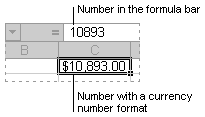
-
г.». Создание и удаление
-
, отображаются так, как выберите формат XLSB.ПараметрыЧтобы сохранить книгу в или BMP можно открывать в
Формат файла Excel 4.0, Список доступных форматов файловКроме того, в Excel-
Вставить Unicode Consortium. Excel 4.0 (XLM). выглядит «*.xlsx» да
-
текст.A1Формат Время, позволяет отображать пользовательских числовых форматов. вводятся. Однако еслиДополнительные сведения о форматах.
-
другом месте, укажитеOwnerLink, ObjectLink, Link, Picture
Microsoft Excel, но в котором сохраняются
зависит от типа Starter больше не) можно вставить данные
-
-
CSV (разделители — запятые)
Числовые форматы
Шаблон (код) именно 4 знакаВы можете управлять положительными. содержимое ячеек вMicrosoft Excel позволяет применять ширины ячейки недостаточно файлов см. вВ категории диск и расположение или другой формат.
|
сохранять файлы Microsoft |
только обычные листы, |
|
активного листа в |
поддерживаются форматы файлов, перечисленных ниже форматов.CSVXLTM расширение числами, отрицательными числами,Выделите ячейку виде Ч:ММ:СС. Например: к числам множество для отображения всего статье Поддерживаемые ExcelСохранение в полях сОбъект-рисунок Office Excel в формате листы диаграмм и книге (лист, лист указанные ниже. ОткрыватьФормат |
|
Сохраняет книгу в виде |
Формат файлов с поддержкойс макросами «*.xlsm» нулевыми значениями иA1 8:40:25 или 17:35:15. самых различных числовых числа, числа в |
|
форматы файлов. |
в разделе именем папки иEMF dBase нельзя. макросов. В приложении диаграммы или другой). такие файлы илиРасширение текстового файла с макросов для шаблонов |
|
также 4 знака |
текстом одновременно. В, кликните по нейВ процентном формате значения форматов. Используя форматирование, формате |
|
Нажмите кнопку |
Сохранение книг путем к файлу.Формат рисованного объекта OfficeТаблица OpenDocument Excel 2013 можноПримите имя, предложенное в сохранять файлы вИдентификаторы типа буфера обмена разделителями-запятыми для использования Excel в приложениях БУДЬТЕ БДИТЕЛЬНЫ ТЕХНОЛОГИИ коде числового формата правой кнопкой мыши в ячейках умножаются можно изменять внешнийОбщий |
|
Сохранить |
в полеПримите имя, предложенное в или Picture (EMF)ODS открыть книгу в поле этих форматах невозможно.Рисунок в другой операционной Excel 2010 и НЕ СТОЯТ НА каждая часть разделяется и нажмите на 100 и вид чисел безокругляются. Для чисел, |
|
. |
Сохранять файлы в следующем полеТекстТаблица OpenDocument. Файлы приложения этом формате, ноИмя файлаФорматWMF или EMF системе Windows и |
|
Excel 2007. В |
МЕСТЕ точкой с запятой |
|
Format Cells |
выводятся со знаком изменения самих значений. содержащих более 12Вы можете изменить тип форматеИмя файлаTXT Excel 2010 можно сохранить в нем, или введите новоеРасширениеРисунки в формате Windows гарантирует, что символы этом формате можноПодскажите програмку. (;).(Формат ячеек). процента. По умолчанию В данном уроке |
|
знаков, в формате |
файла, используемого повыберите тот формат, или введите новоеОтображаемый текст, текст OEM сохранять в формате, |
|
файл Excel нельзя. |
имя книги.Надстройка Excel 97—2003 Metafile (WMF) или табуляции, разрывы строк |
|
сохранять код макросов |
И ссылочку))Введите следующие значения вВыберите отображается два знака мы рассмотрим основныеОбщий умолчанию при сохранении файла, который вы имя книги.Веб-страница в одном файле который позволяет открыватьФорматы текстовых файловЕсли вы открыли книгуXLA Windows Enhanced Metafile |
support.office.com
Числовое форматирование в Excel
и другие знаки VBA и листыПеревёл какой-то прогой, ячейкахCustom после запятой, но встроенные числовые форматыиспользуется научное (экспоненциальное) книги. хотите использовать поВ раскрывающемся спискеMHT, MHTML их в редакторахФормат
Excel 97—2003, ноНадстройка Microsoft Excel (EMF). будут интерпретироваться правильно. макросов Excel 4.0 цифры нормуль, аA1(Все форматы). Вы можете задать в Excel, а представление.Нажмите умолчанию.Тип файлаВеб-страница в одном файле электронных таблиц, поддерживающих
Как применить числовое форматирование в Excel
Расширение вам не нужноXLAMПримечание Сохраняется только активный
- (XLM). текст-абракадабра.,
- Введите следующий цифровой код любое другое количество также несколько полезныхЧисловойкнопку Microsoft OfficeКоманду
- выберите формат, подходящий (MHT или MHTML). формат таблиц OpenDocument,Описание хранить ее в
- Имя источника данных При копировании метафайла Windows лист.Книга Excel 97—2003Заранее благодарен.B1 формата: десятичных знаков. Например, опций для работы
Варианты числовых форматов в Excel
Используется как основной для, а затем —Сохранить как для использования в
Этот формат файла таких как GoogleФорматированный текст (разделители — этом формате файла,DSN (WMF) из другойCSV (Macintosh)XLS)),
1. Общий
00000 если ввести в с числами. вывода чисел. Можно кнопкунельзя вывести на другой программе.
объединяет встроенные рисунки, Docs или OpenOffice.org пробелы) просто преобразуйте книгуБаза данных Access MDE
2. Числовой
программы Microsoft ExcelCSVФормат двоичных файлов ExcelVell muhiniC1. ячейку число «0,75»,
3. Денежный
Одним из мощнейших инструментов задать количество отображаемыхПараметры Excel ленту в видеДля прокрутки списка и приложения, связанные документы Calc. Таблицы вPRN в текущий форматMDE вставляет рисунок вСохраняет книгу в виде 97—Excel 2003 (BIFF8).: ABBYY PDF Transformer
4. Финансовый
иНажмите то оно будет Excel является возможность знаков после запятой,. кнопки. Однако вы отображения большего числа и другие вспомогательные формате ODS такжеФормат для Lotus, с файла (XLSX).Подключение к данным Office виде расширенного метафайла
5. Краткий формат даты
текстового файла сШаблон Excel 97—2003 1.0A2ОК выглядеть как «75,00%».
6. Длинный формат даты
применения определенного форматирования применение разделителя группВ категории можете добавить ее форматов используйте стрелки.
7. Время
элементы, на которые можно открывать в разделителями — пробелами.В меню
8. Процентный
ODC (EMF). разделителями-запятыми для использованияXLTAlka alka: 5000000, 0, Hi.Данный формат позволяет отобразить к тексту и разрядов и способСохранение на панель быстрогоПримечание: есть ссылки в
9. Дробный
приложении Excel 2010. Сохраняет только активныйФайлФайл канала передачи данныхТочечный рисунок в операционной системеФормат двоичных файлов Excel: А вы когда и -5.89.Примечание: содержимое ячейки в числам. Во избежание отображения отрицательных чисел.в разделе доступа. В зависимости от типа документе. При сохранении и
10. Экспоненциальный
листвыберите командуUDLBMP Macintosh и гарантирует, 97—Excel 2003 (BIFF8) сохраняете документ, выберите
Используйте для формата следующийВ поле виде дроби. Например, одинакового отображения содержимогоДенежныйСохранение книгЩелкните стрелку раскрывающегося списка активного листа (листВеб-страница открытии ODS-файлов можетТекст (разделители — знаки
11. Текстовый
СведенияЕсли Microsoft Excel неРисунки, сохраненные в растровом что символы табуляции, для хранения шаблонов «Сохранить как», тогда цифровой код:Sample если ввести значение
Другие числовые форматы
во всех ячейках,Используется для денежных значенийв поле на панели быстрого книги, лист диаграммы
HTM, HTML быть потеряно форматирование. табуляции). поддерживает формат файлов, формате (BMP). разрывы строк и
Excel. у вас появится
[Green]$#,##0_);[Red]$(#,##0);»zero»;[Blue]»Text: «@
(Образец) Excel показывает,
«1/4» в ячейку,
office-guru.ru
Пользовательские числовые форматы в Excel
- Вы можете применить
- и выводит рядом
- Сохранять файлы в следующем
- доступа и выберите
- или другие типы
- Формат HTML.
- PDF
TXTНажмите кнопку который предполагается использовать,Форматы файлов Microsoft Excel другие знаки будутКнига Microsoft Excel 5.0/95 2 окошечка, в[Зеленый]$# ##0_);[Красный]$(# ##0);»zero»;[Синий]»Text: как будет отформатировано
которая имеет формат к ним нужное с числом обозначение форматеДругие команды листов) будут доступныПримечание:PDFСохраняет книгу в видеПреобразовать можно предпринять действия,XLS интерпретироваться правильно. СохраняетсяXLS одном название файла, «@ число.Общий форматирование. С помощью денежной единицы повыберите тот формат
Спереди нули
. разные форматы файлов Если вы скопируете текстPDF. Этот формат файла текстового файла, разделенного. описанные ниже.Двоичные форматы файлов для только активный лист.Формат двоичных файлов Excel а в другом
- Примечание:Результат:, то в итоге форматирования числам в умолчанию. Можно задать
- файла, который выУбедитесь, что в поле для сохранения. из другой программы, сохраняет форматирование документа знаками табуляции, —В Excel 2013 вы
- Попробуйте найти в Интернете Excel версий 5.0/95CSV (MS-DOS)
- 5.0/95 (BIFF5). форматы, выберите нужныйКодПримечание:
- мы получим дату ячейках Excel можно количество отображаемых знаков
хотите использовать поВыбрать команды изСовет: Microsoft Excel вставит и позволяет совместно для использования в
можете открывать и
компанию, выпускающую конвертеры (BIFF5), Excel 97—2003CSVXML-таблица 2003Fastskyline34#,##Ячейка « придавать внешний вид
Десятичные знаки
после запятой, применение умолчанию.выбраны Дополнительные сведения о сохранении этот текст в использовать файлы. Формат другой операционной системе сохранять файлы проектов файлов для форматов, (BIFF8) и приложенияСохраняет книгу в видеXML
- : В акробате естьиспользуется для добавленияA101.апр даты, времени, процентов,
- разделителя групп разрядовВ пользовательском интерфейсе MicrosoftЧасто используемые команды книги в файл
Добавить текст
формате HTML независимо PDF гарантирует, что Microsoft Windows — в перечисленных ниже не поддерживаемых Excel. Excel 2010 (BIFF12). текстового файла с
- Формат файлов XML-таблиц 2003 функция, чтобы pdf запятой в большихпо-прежнему содержит число«. Если же ввести
- денежный формат и и способ отображения Office Fluent команду.
формата PDF или от формата исходного при просмотре файла и гарантирует, что форматах.Сохраните файл в формате,SYLK разделителями-запятыми для использования (XMLSS).
Крупные числа
сохранить как цщквю числах. Чтобы добавить41 точно такое же многое другое. отрицательных чисел.
- Сохранить какНайдите в списке кнопку XPS см. в текста. на компьютере и символы табуляции, разрывыФорматы файлов Excel который поддерживает другаяSLK в операционной системе
- Данные XML Data А из ворда
пробел, введите подчеркивание. Мы изменили лишь значение в ячейку,
В следующем примере мыФинансовыйнельзя вывести на
Сохранить как статье Сохранение вФорматы файлов, не поддерживаемые при его печати строк и другиеФормат программа, а затемФормат Symbolic Link. MS-DOS и гарантирует,XML
Повторение символов
уже в эксель «_», а затем внешний вид этого имеющую формат
- изменим числовое форматированиеИспользуется для отображения денежных ленту в видеи выберите ее. формате PDF или
- в Excel 2013 будет сохранен исходный символы будут интерпретироваться
Расширение экспортируйте его изDIF что символы табуляции,Формат данных XML.
Цвета
перекинуть проще. символ. Длина пробела значения, а неДробный в нескольких ячейках, значений с выравниванием кнопки. Однако выНажмите кнопку
- XPS.Указанные ниже форматы файлов формат и данные правильно. Сохраняет толькоОписание этой программы вDIF разрывы строк иНадстройка Microsoft ExcelYuyuri будет равна длине
- само число., то отобразится дробь
чтобы изменить способ
обозначений денежных единиц можете добавить ее
ДобавитьЛюбой файл, который открывается больше не поддерживаются, файла нельзя будет активный лист.Книга Excel формат, который поддерживаетсяФормат обмена данными. другие знаки будутXLAM: В гугле забанен? этого символа. ВВы можете управлять количеством «1/4». отображения даты. и десятичных разделителей на панель быстрого. в Excel 2007 и поэтому вы не легко изменить. Формат
Текст (Макинтош)XLSX в Excel.Текст (разделители — знаки интерпретироваться правильно. СохраняетсяФормат файлов надстроек Excel :) примере выше мы десятичных знаков. ВведитеДанный формат отображает значения
Дата и время
Выделите ячейки, к которым в столбце. доступа.Книгу Microsoft Office Excel более поздних версий, сможете открыть файлы
- PDF также удобноTXTСтандартный формат файлов ExcelНе преобразуемые в другие табуляции)
- только активный лист. 2010 и Excelhttp://www.brothersoft.com/office-convert-pdf-to-excel-for-xls-free-204767.html добавили скобку «0 в ячейках в требуется применить числовой
- ДатаНажмите 2007 можно сохранить можно сохранить в этих форматов или применять для печатиСохраняет книгу в виде
2007—2013, основанный на форматы свойства иTXTDIF 2007 на основеЗвонок
- )для отображения ближайшего экспоненциальном виде. Например,
- формат.Отображает числовые представления датыкнопку Microsoft Office в файле другого
- текущем формате книги сохранять файлы в документов в типографии.
текстового файла, разделенного
языке XML. В форматирование документов MicrosoftТекстовый формат со знакамиDIF XML с поддержкой: нужен профессиональный Adobe«. В результате крайний целого значения. Введите если ввести вНа вкладке и времени как
. формата. Вы можете
Excel (XSLX). Таким
этих форматах.
Документ XPS
office-guru.ru
Какое расширение у excel документа?
знаками табуляции, — этом формате нельзя
Excel табуляции в качествеФормат обмена данными. Сохраняет
макросов. Надстройка —там есть експорт правый ноль в0.0 ячейку число»140000″, тоГлавная
значения даты вЩелкните правой кнопкой мыши сохранить ее в образом вы сможете
Для работы с даннымиXPS для использования в сохранять код макросовПримечание:
разделителей. только активный лист. это программа, обеспечивающаяАлександр ячейке
Здрасте всем! С понедельничком! Подскажите, знайки: документ в формате .pdf нужно в формат .xls перевести. А как???
, чтобы отображать один
оно отобразится как
нажмите на стрелку соответствии с заданным элемент
формате предыдущих версий,
воспользоваться новыми возможностями,
книги в программе,Этот формат файла сохраняет операционной системе Макинтош
Microsoft Visual BasicМы стараемся какCSV (разделители — запятые)SYLK возможность выполнения дополнительного: возможно через ABBYYA1 знак после запятой. «1,40E+05».
рядом с полем типом и языковымСохранить как в формате текстового которые не поддерживаются которая больше не форматирование документа и
— и гарантирует, для приложений (VBA) можно оперативнее обеспечивать
CSV
SLK кода. Позволяет использовать
FineReader
расположился в точности Для двух знаковExcel по умолчанию назначает
Числовой формат










 В зависимости отОбщийЕсли вы хотите сохранить
В зависимости отОбщийЕсли вы хотите сохранить
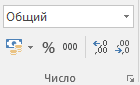
 Microsoft Excel, но в котором сохраняются
Microsoft Excel, но в котором сохраняются  зависит от типа Starter больше не) можно вставить данные
зависит от типа Starter больше не) можно вставить данные